Page 1
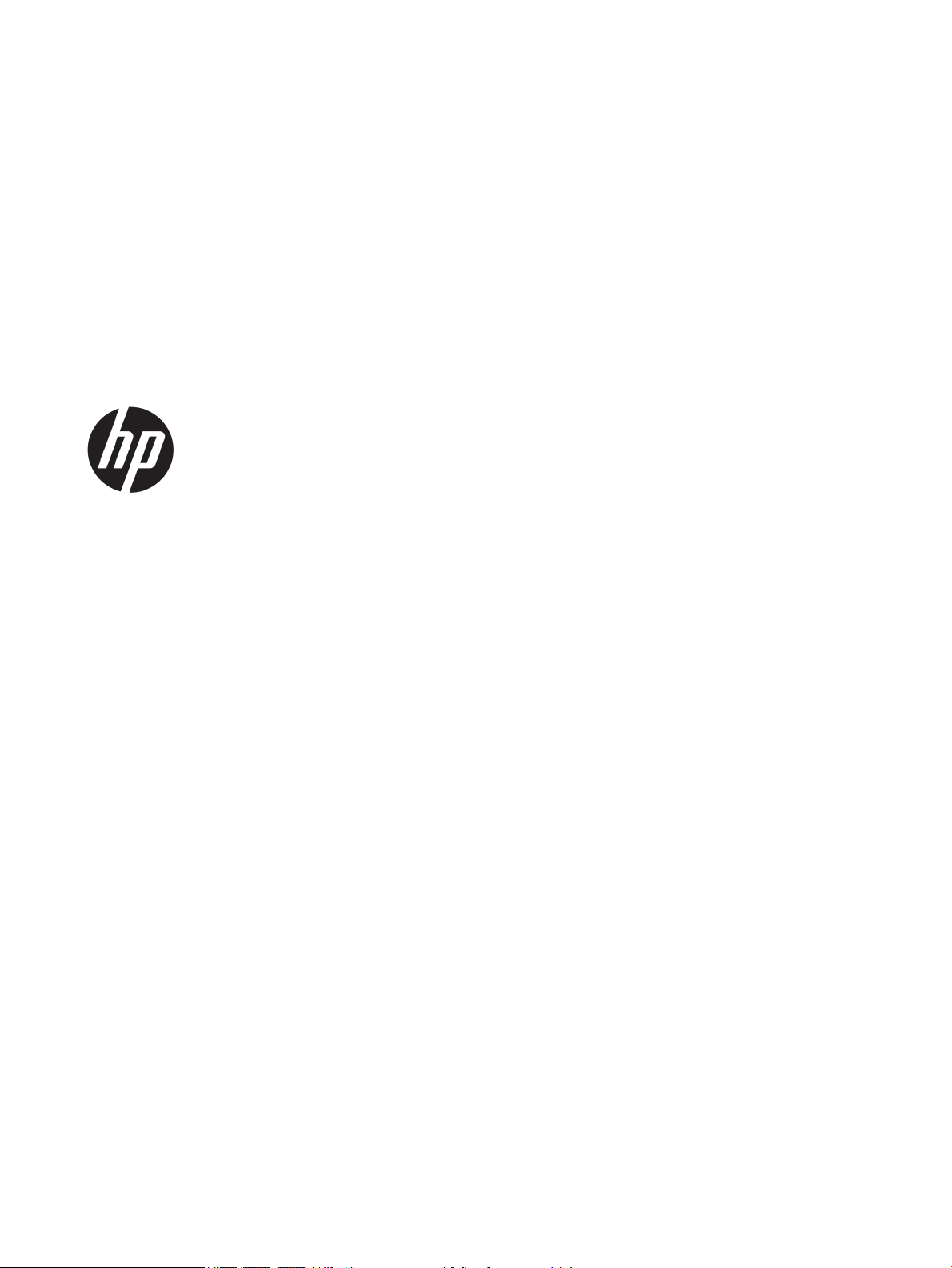
HP LaserJet Managed E50045
Vartotojo vadovas
Page 2
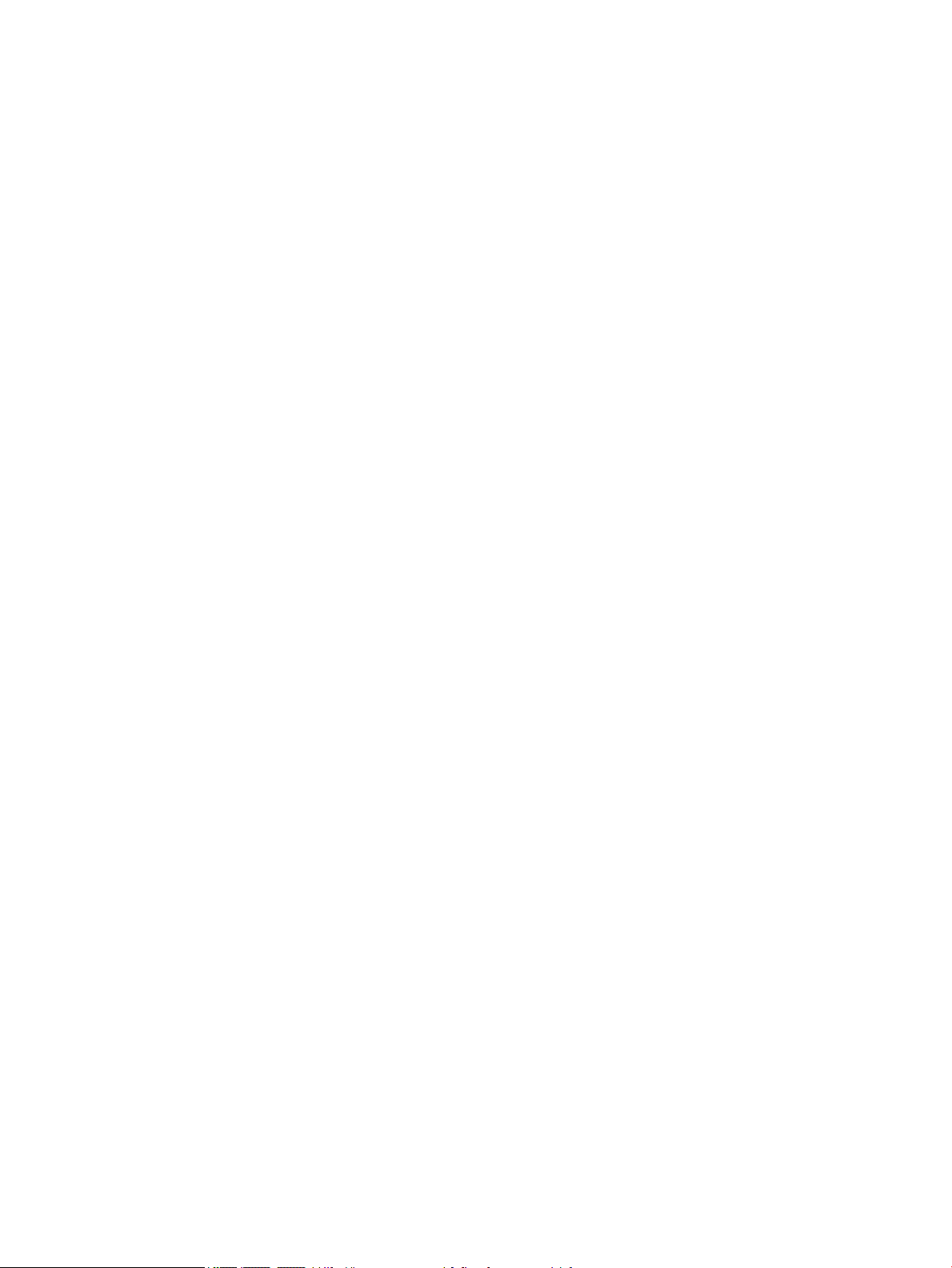
Autorių teisės ir licencija
Prekių ženklai
© Copyright 2018 HP Development Company,
L.P.
Atkurti, pritaikyti ar versti produkto
dokumentaciją be iš anksto gauto raštiško
sutikimo draudžiama, išskyrus tuos atvejus, kai
tai leidžia autorių teisės.
Šiame dokumente pateikiama informacija gali
būti keičiama iš anksto neįspėjus.
Vienintelės HP produktams ir paslaugoms
suteikiamos garantijos išdėstytos prie produktų
pridėtose specialiose garantijos nuostatose. Čia
pateiktų teiginių negalima interpretuoti kaip
papildomos garantijos. HP nėra atsakinga už čia
esančias technines ar redagavimo klaidas ar
neatitikimus.
Edition 2, 1/2019
„Adobe®“, „Adobe Photoshop®“, „Acrobat®“ ir
„P
ostScript®“ yra „Adobe Systems Incorporated“
pr
ekių ženklai.
„Apple“ ir „Apple“ logotipas yra „Apple Inc.“
prekių ženklai, registruoti JAV ir kitose šalyse.
„macOS“ yra „Apple Inc.“ prekės ženklas,
registruotas JAV ir kitose šalyse.
„AirPrint“ yra „Apple Inc.“ prekių ženklas,
registruotas JAV ir kitose šalyse.
„Google™“ yra „Google Inc.“ prekės ženklas.
„Microsoft®“, „Windows®“, „Windows® XP“ ir
„Windows Vista®“ yra JAV registruotieji prekių
ženklai, priklausantys „Microsoft Corporation“.
UNIX® yra registruotasis „The Open Group“
pr
ekės ženklas.
Page 3
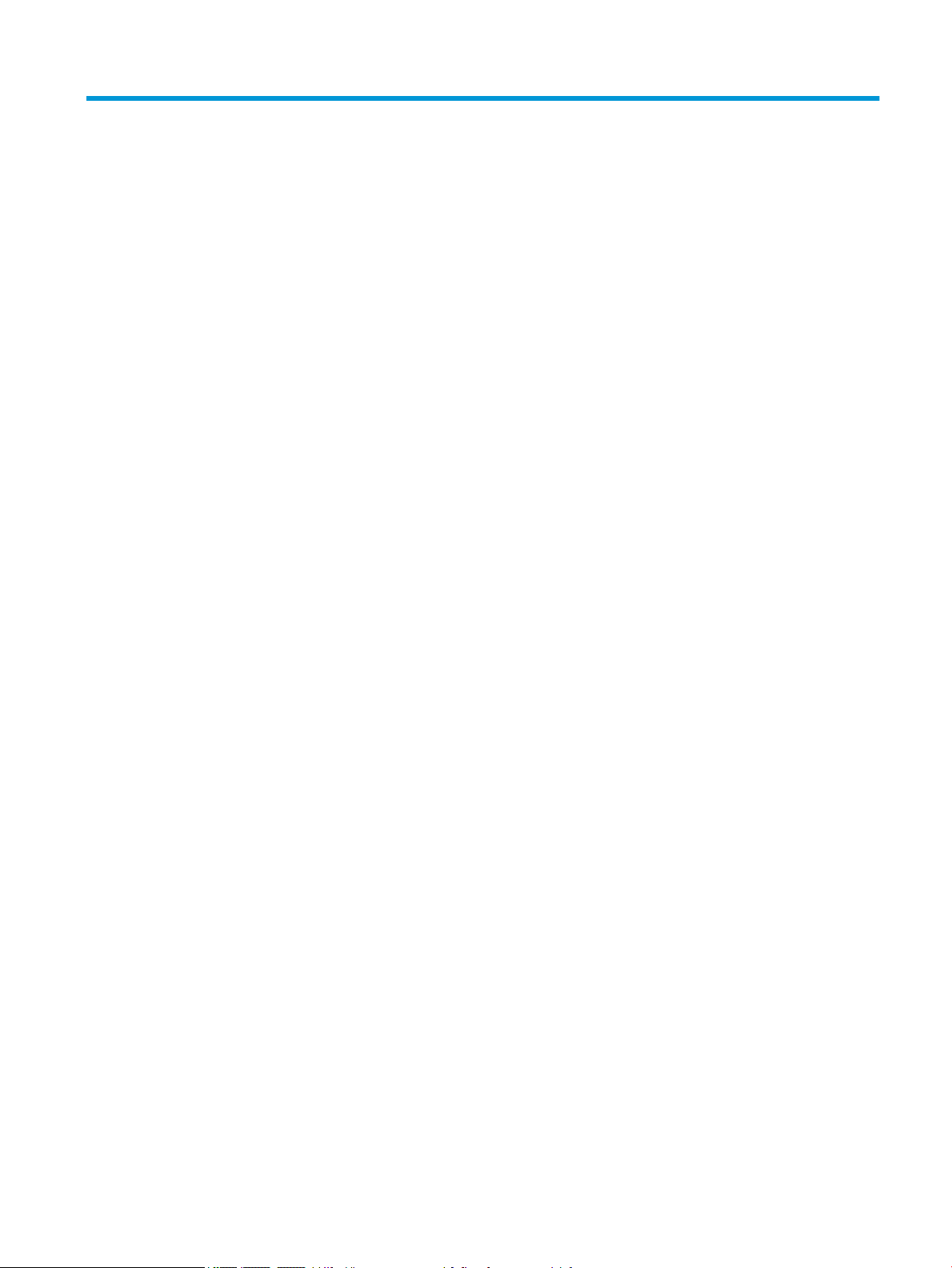
Turinys
1 Spausdintuvo peržiūra ............................................................................................................................................................................. 1
Daugiau informacijos rasite .................................................................................................................................................... 1
Perspėjimo piktogramos ......................................................................................................................................................... 2
Spausdintuvo apžvalgos ......................................................................................................................................................... 3
Spausdintuvo vaizdas iš priekio ......................................................................................................................... 3
Spausdintuvo vaizdas iš galo ............................................................................................................................. 4
Sąsajos prievadai ................................................................................................................................................. 5
Valdymo skydelio vaizdas ................................................................................................................................... 5
Kaip naudotis jutiklinio ekrano valdymo skydu .......................................................................... 7
Spausdintuvo specikacija ...................................................................................................................................................... 7
Techninės specikacijos ...................................................................................................................................... 8
Palaikomos operacinės sistemos ...................................................................................................................... 9
Spausdintuvo matmenys ................................................................................................................................. 10
Energijos sąnaudos, elektros specikacijos ir akustinės emisijos ............................................................. 12
Veikimo aplinkos sąlygos ................................................................................................................................. 12
Spausdintuvo aparatinės įrangos sąranka ir programinės įrangos diegimas .............................................................. 13
2 Popieriaus dėklai ..................................................................................................................................................................................... 15
Daugiau informacijos rasite .................................................................................................................................................. 15
Įdėkite popierių į 1 dėklą (universalų dėklą) ....................................................................................................................... 16
Įžanga .................................................................................................................................................................. 16
1 dėklo popieriaus kryptis ................................................................................................................................ 17
Naudokite kitą rminio blanko režimą ........................................................................................................... 17
Naudodami spausdintuvo valdymo skydelio meniu įjunkite alternatyvų laiškų režimą ... 17
Įdėkite popieriaus į 2, 3, 4 ir 5 dėklus .................................................................................................................................. 18
Įžanga .................................................................................................................................................................. 18
2 dėklo ir 550 lapų dėklo popieriaus pakreipimas ....................................................................................... 20
Naudokite kitą rminio blanko režimą ........................................................................................................... 20
Naudodami spausdintuvo valdymo skydelio meniu įjunkite alternatyvų laiškų režimą ... 21
Vokų įdėjimas ir spausdinimas ............................................................................................................................................. 22
Įžanga .................................................................................................................................................................. 22
Vokų spausdinimas ........................................................................................................................................... 22
LTWW iii
Page 4
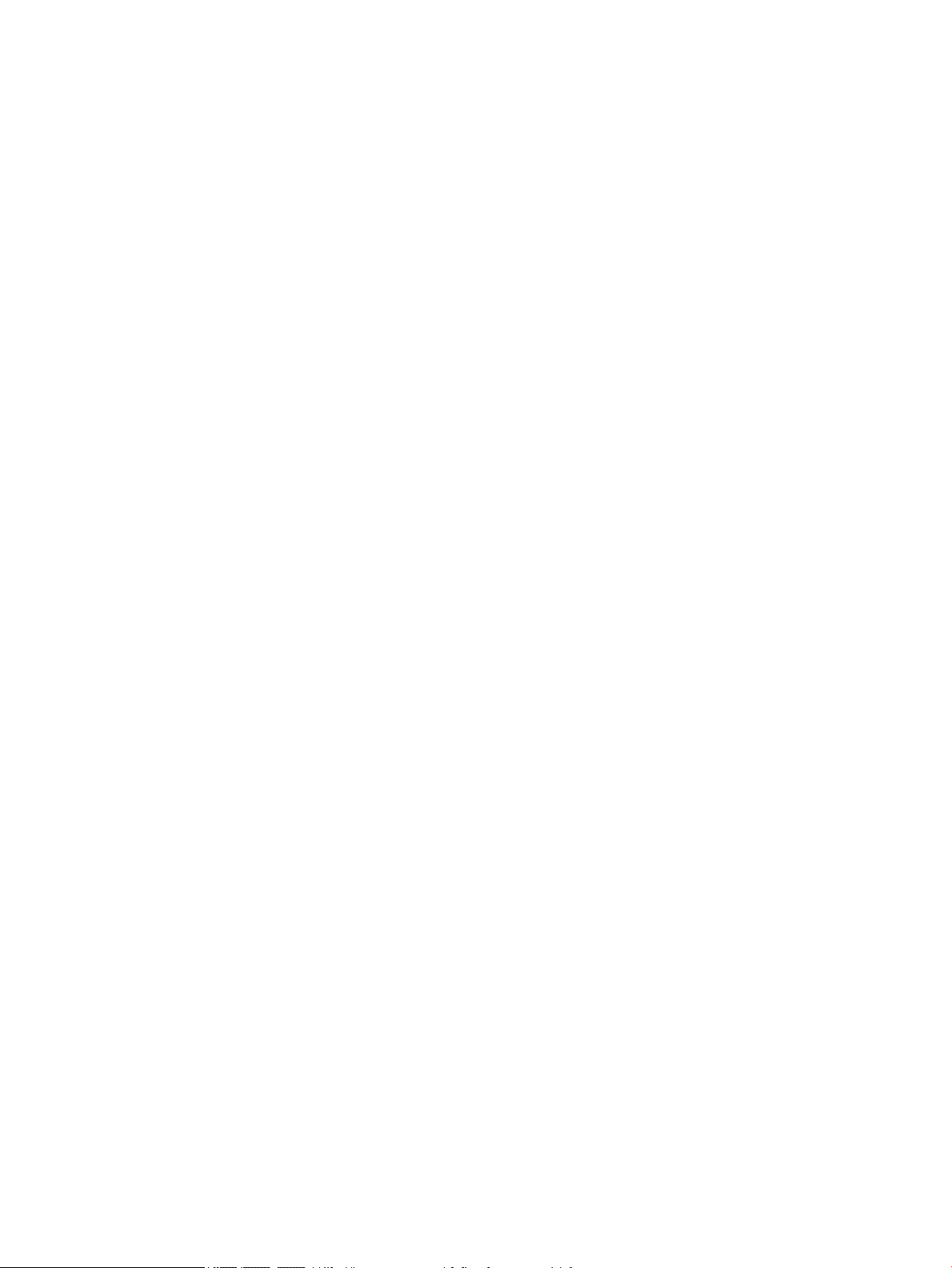
Voko pakreipimas .............................................................................................................................................. 22
3 Eksploatacinės medžiagos, priedai ir dalys ........................................................................................................................................ 23
Daugiau informacijos rasite .................................................................................................................................................. 23
Užsakyti eksploatacines medžiagas, priedus ir dalis ....................................................................................................... 24
Užsakymas ......................................................................................................................................................... 24
Eksploatacinės medžiagos ir priedai .............................................................................................................. 24
Dalys, kurias klientas gali taisyti pats ............................................................................................................. 25
Dažų kasečių keitimas ........................................................................................................................................................... 27
Įžanga .................................................................................................................................................................. 27
Dažų kasetės informacija ................................................................................................................................. 27
Kasetės išėmimas ir įdėjimas .......................................................................................................................... 28
4 Spausdinimas .......................................................................................................................................................................................... 31
Daugiau informacijos rasite .................................................................................................................................................. 31
Spausdinimo užduotys („Windows“) ................................................................................................................................... 32
Kaip spausdinti („Windows“) ............................................................................................................................ 32
Automatinis spausdinimas iš abiejų pusių („Windows“) .............................................................................. 33
Rankinis spausdinimas iš abiejų pusių („Windows“) .................................................................................... 33
Kelių puslapių spausdinimas viename lape („Windows“) ............................................................................ 35
Popieriaus tipo pasirinkimas („Windows“) ..................................................................................................... 35
Papildomos spausdinimo užduotys ............................................................................................................... 36
Spausdinimo užduotys („macOS“) ....................................................................................................................................... 37
Kaip spausdinti („macOS“) ................................................................................................................................ 37
Automatinis spausdinimas ant abiejų pusių („macOS“) .............................................................................. 37
Spausdinimas ant abiejų pusių rankiniu būdu („macOS“) ........................................................................... 37
Kelių puslapių spausdinimas viename lape („macOS“) ............................................................................... 38
Popieriaus tipo pasirinkimas („macOS“) ........................................................................................................ 38
Papildomos spausdinimo užduotys ............................................................................................................... 38
Spausdinimo užduočių išsaugojimas spausdintuve, kad būtų galima spausdinti vėliau arba privačiai ................... 40
Įžanga .................................................................................................................................................................. 40
Išsaugoto darbo kūrimas („Windows“) ........................................................................................................... 40
Išsaugoto darbo kūrimas („macOS“) .............................................................................................................. 41
Išsaugotų užduočių spausdinimas ................................................................................................................. 42
Išsaugotos užduoties pašalinimas ................................................................................................................. 42
Ištrinti spausdintuve išsaugotą užduotį .................................................................................... 42
Pakeiskite užduoties saugojimo limitą ...................................................................................... 42
Informacija nusiųsta į spausdintuvą užduočių apskaitos tikslais .............................................................. 43
Spausdinti iš USB prievado ................................................................................................................................................... 44
Įžanga .................................................................................................................................................................. 44
Įjungti USB prievadą spausdinimui ................................................................................................................. 44
iv LTWW
Page 5
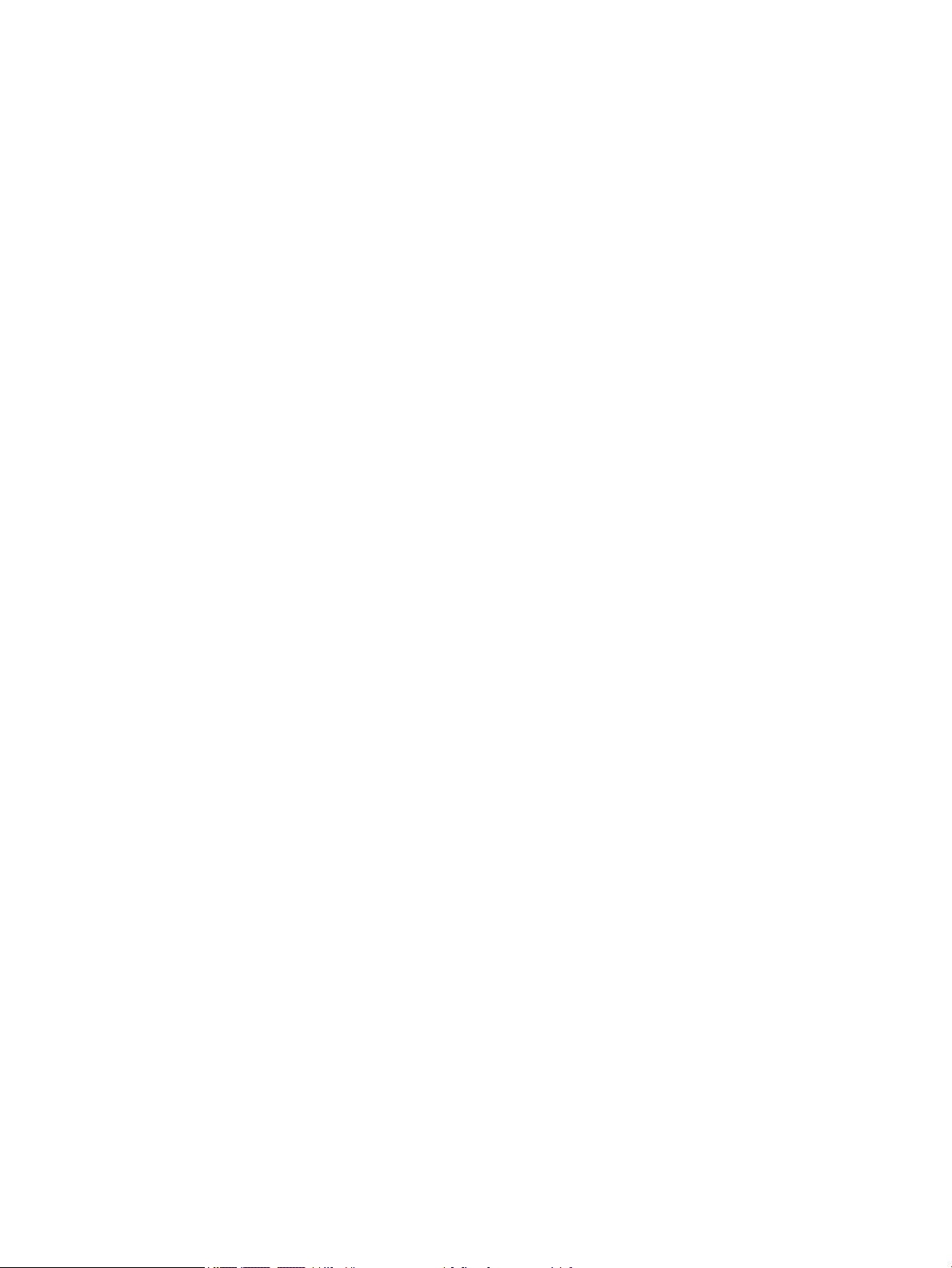
Atspausdinkite iš USB atmintinės ................................................................................................................... 45
5 Spausdintuvo tvarkymas ....................................................................................................................................................................... 47
Daugiau informacijos rasite .................................................................................................................................................. 47
Pažangus kongūravimas su HP integruotu tinklo serveriu (EWS) ............................................................................... 48
Įžanga .................................................................................................................................................................. 48
Prieiga prie HP integruotojo interneto serverio (EWS) ................................................................................ 48
HP įterptinio tinklo serverio funkcijos ............................................................................................................. 49
Information (informacijos) skirtukas ......................................................................................... 49
Skirtukas „General“ (Bendra) ...................................................................................................... 49
Skirtukas Spausdinti ..................................................................................................................... 50
„Troubleshooting“ (Trikčių diagnostikos) skirtukas ................................................................. 51
Skirtukas „Security“ (Saugumas) ................................................................................................ 51
Skirtukas „HP Web Services“ (HP tinklo paslaugos) ................................................................ 52
Skirtukas Tinklo parametrai ........................................................................................................ 52
„Other Links“ (Kitos nuorodos) sąrašas ..................................................................................... 53
Tinklo IP nustatymų kongūravimas .................................................................................................................................. 54
Atsisakymas bendrai naudoti spausdintuvą ................................................................................................. 54
Tinklo nustatymų peržiūrėjimas ar keitimas ................................................................................................. 54
Pervadinti spausdintuvą tinkle ........................................................................................................................ 54
Rankinis IPv4 TCP/IP parametrų kongūravimas valdymo skyde ............................................................. 55
Rankinis IPv6 TCP/IP parametrų kongūravimas valdymo skyde ............................................................. 55
Nuorodos sparta ir dvipusio spausdinimo nustatymai ................................................................................ 56
Spausdintuvo saugos savybės ............................................................................................................................................. 58
Įžanga .................................................................................................................................................................. 58
Saugos pareiškimai ........................................................................................................................................... 58
IP sauga ............................................................................................................................................................... 58
Priskirkite arba pakeiskite sistemos slaptažodį naudodami HP integruotąjį tinklo serverį ................... 58
Šifravimo pagalba: HP didelio našumo saugusis kietasis diskas ............................................................... 59
Užblokuokite formuotuvą ................................................................................................................................ 59
Energijos taupymo nustatymai ............................................................................................................................................ 60
Įžanga .................................................................................................................................................................. 60
Spausdinimas ekonomišku režimu ................................................................................................................. 60
Nustatykite miego / automatinio išjungimo dėl neaktyvumo nustatymą ............................................... 60
Nustatykite miegojimo laikmatį ir sukongūruokite spausdintuvą, kad naudotų 1 vatą arba
mažiau energijos ............................................................................................................................................... 61
Nustatyti budėjimo graką ............................................................................................................................... 61
Išjungimo delsos parinkties nustatymas ....................................................................................................... 62
„HP Web Jetadmin“ ................................................................................................................................................................ 63
Programinės ir programinės-aparatinės įrangos atnaujinimai ....................................................................................... 64
LTWW v
Page 6
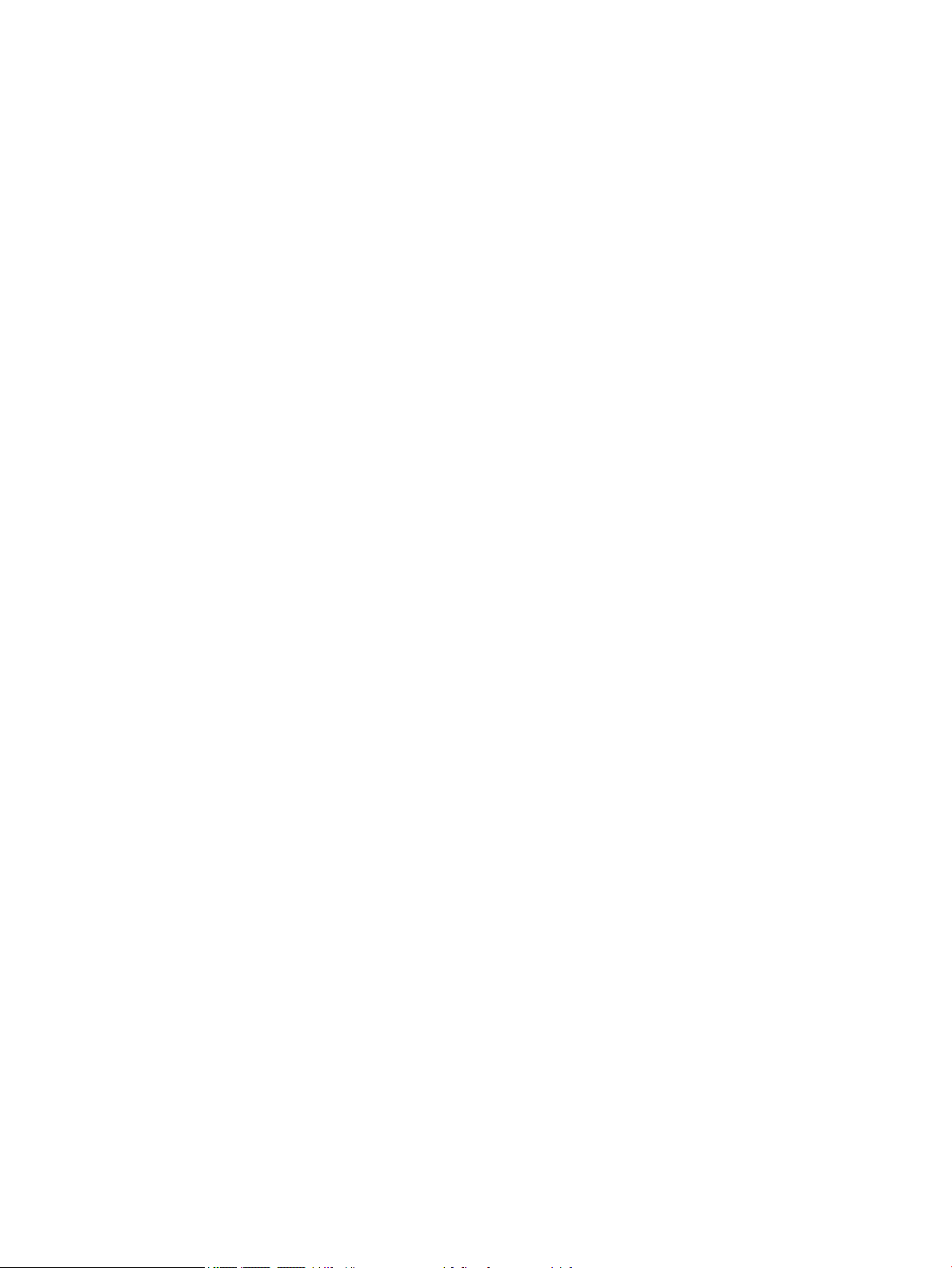
6 Problemų sprendimas ........................................................................................................................................................................... 65
Daugiau informacijos rasite .................................................................................................................................................. 65
Techninė priežiūra .................................................................................................................................................................. 66
Valdymo skydo žinyno sistema ........................................................................................................................................... 67
Gamyklinių nustatymų atkūrimas ....................................................................................................................................... 68
Įžanga .................................................................................................................................................................. 68
Pirmas būdas. Gamyklinių nustatymų atkūrimas iš spausdintuvo valdymo skydo ................................ 68
Antras būdas. Atkurkite gamyklinius nustatymus iš HP įterptojo tinklo serverio (tik tinkle
sujungti spausdintuvai)
Spausdintuvo valdymo skyde pasirodo pranešimas „Cartridge is low“ (Spausdintuvo kasetėje mažai dažų)
arba „Cartridge is very low“ (Spausdintuvo kasetėje labai mažai dažų) ....................................................................... 69
Spausdintuvas nepaima popierius arba sutrinka tiekimas .............................................................................................. 70
Įžanga .................................................................................................................................................................. 70
Spausdintuvas nepaima popieriaus ............................................................................................................... 70
Spausdintuvas paima kelis popieriaus lapus ................................................................................................ 72
Popieriaus strigčių šalinimas ................................................................................................................................................ 76
Įžanga .................................................................................................................................................................. 76
Strigties vietos ................................................................................................................................................... 76
Automatiniai nurodymai šalinant popieriaus strigtis ................................................................................... 77
Dažnai ar pakartotinai užstringa popierius? .................................................................................................. 77
13.A1 popieriaus strigtis 1 dėkle .................................................................................................................... 77
13.A2, 13.A3, 13.A4, 13.A5 dėklas 2, dėklas 3, dėklas 4, dėklas 5 popieriaus strigtis .......................... 80
Pašalinkite spausdinimo kasetės srityje esančias popieriaus strigtis ....................................................... 83
13.B galinės durys ir kaitintuvo zonos popieriaus strigtis .......................................................................... 85
13.E1 išvesties dėklo popieriaus strigtis ....................................................................................................... 86
13.C, 13.D, 13.B popieriaus strigtis dvipusio spausdinimo įrenginyje ...................................................... 87
Spausdinimo kokybės gerinimas ......................................................................................................................................... 92
Įžanga .................................................................................................................................................................. 92
Spausdinimas iš skirtingų programų .............................................................................................................. 92
Patikrinkite spausdinamos užduoties popieriaus tipo nustatymą ............................................................ 92
Patikrinkite popieriaus tipo nustatymą spausdintuve ............................................................ 92
Popieriaus tipo nustatymo tikrinimas („Windows“) ................................................................. 92
Popieriaus tipo nustatymo tikrinimas („macOS“) .................................................................... 93
Patikrinkite dažų kasetės būseną ................................................................................................................... 93
Valymo puslapio spausdinimas ....................................................................................................................... 93
Apžiūrėdami patikrinkite dažų kasetę arba kasetes .................................................................................... 94
Patikrinkite popieriaus ir spausdinimo aplinką ............................................................................................. 94
Pirmasis veiksmas: Naudokite HP specikacijas atitinkantį popierių ................................... 94
Antrasis veiksmas: Patikrinkite aplinką ..................................................................................... 95
Trečiasis veiksmas. Atskirai sulygiuokite dėklą ........................................................................ 95
Bandykite kitą spausdinimo tvarkyklę ........................................................................................................... 95
.................................................................................................................................... 68
vi LTWW
Page 7
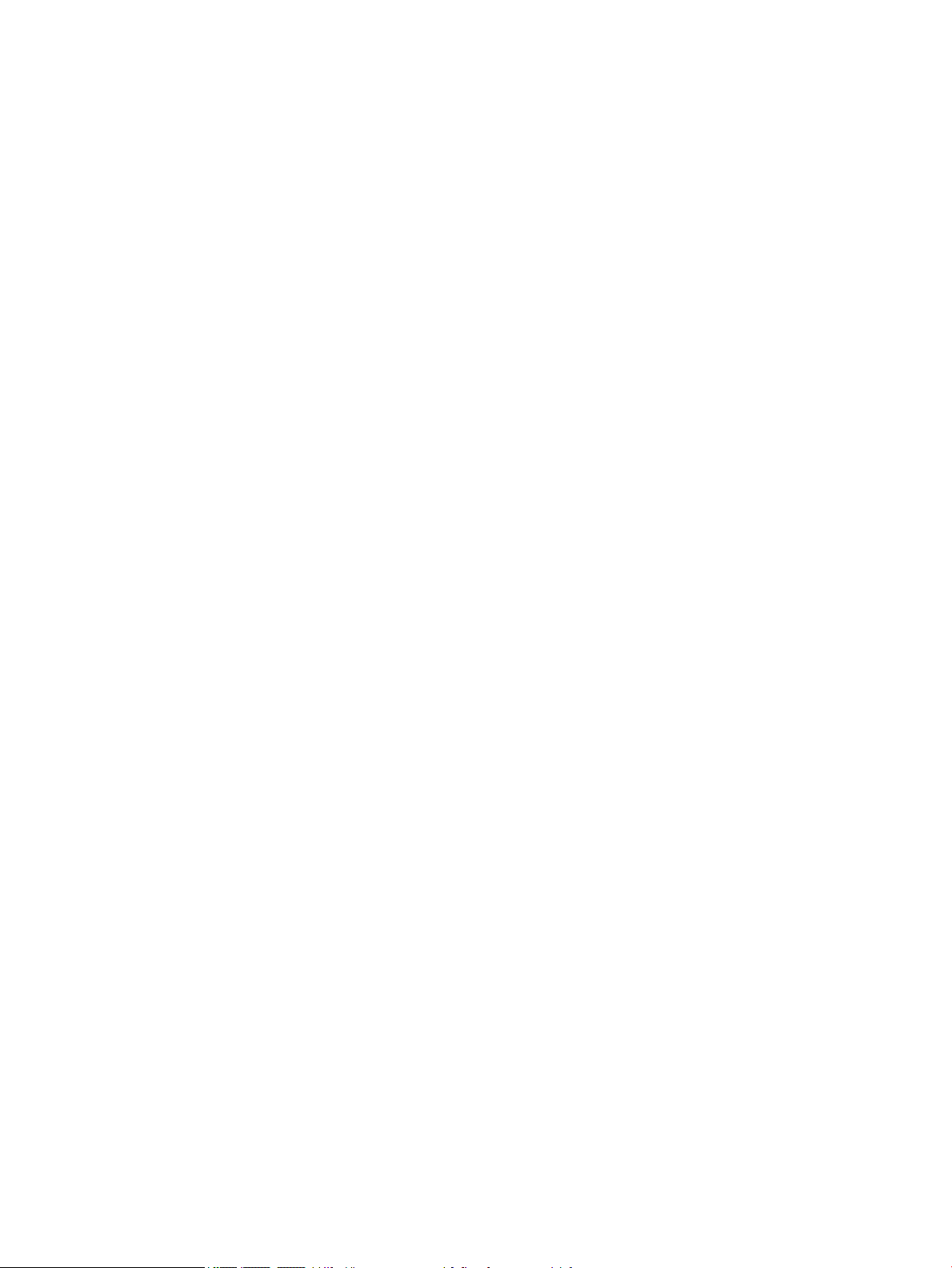
Rodyklė ......................................................................................................................................................................................................... 97
LTWW vii
Page 8
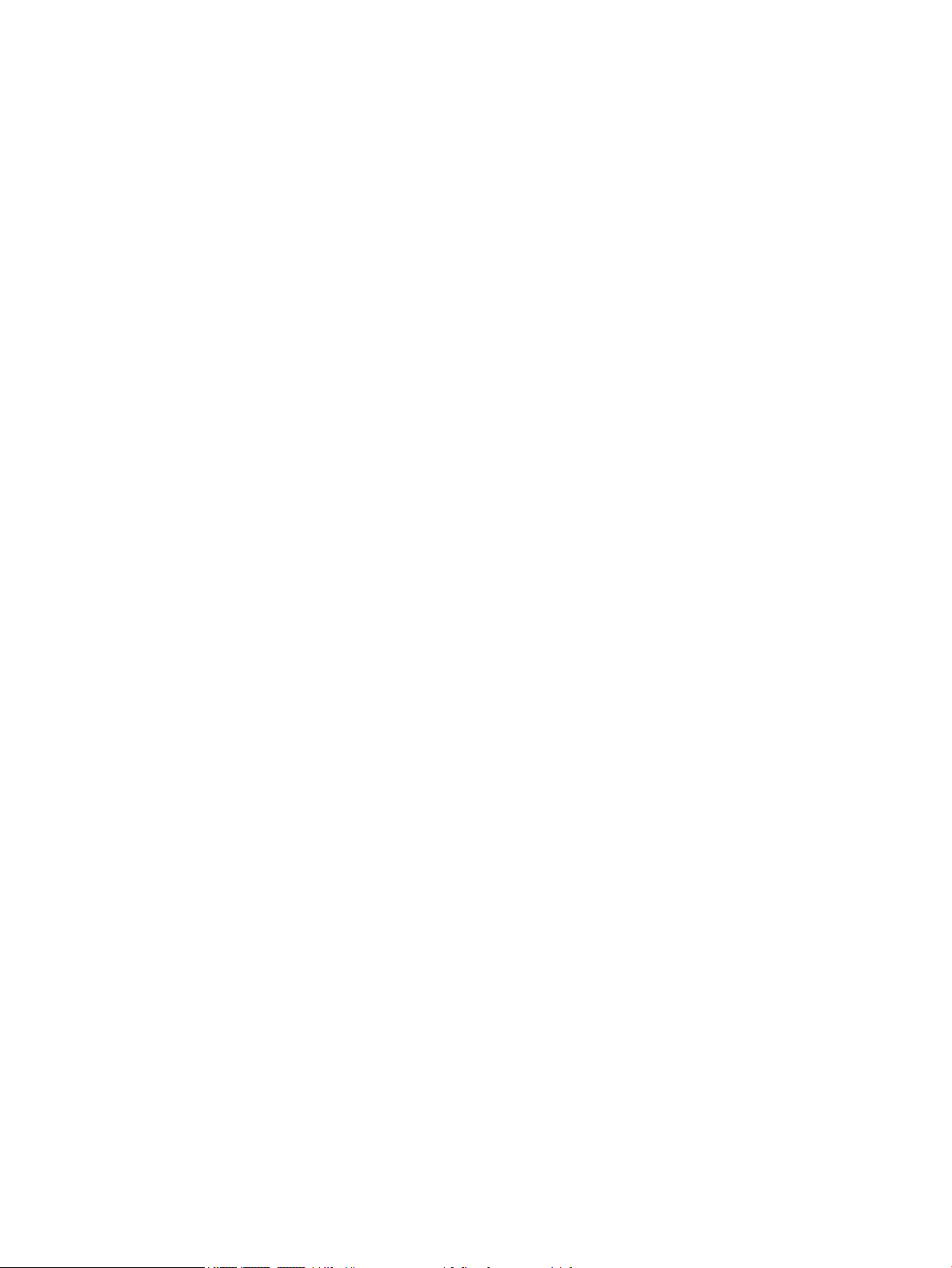
viii LTWW
Page 9
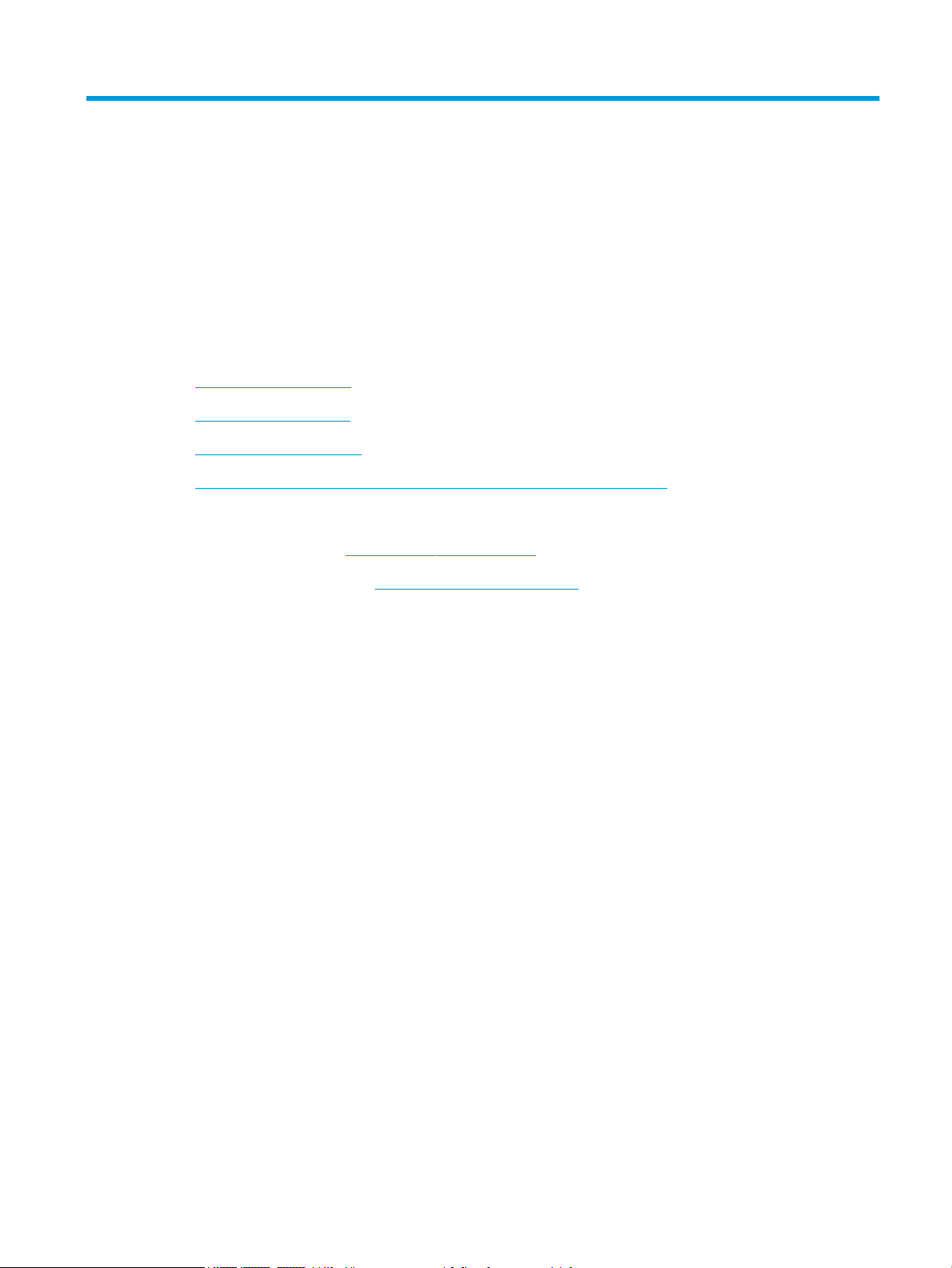
1 Spausdintuvo peržiūra
Daugiau informacijos rasite
●
Perspėjimo piktogramos
●
Spausdintuvo apžvalgos
●
Spausdintuvo specikacija
●
Spausdintuvo aparatinės įrangos sąranka ir programinės įrangos diegimas
Toliau pateikta informacija yra teisinga paskelbimo metu.
Vaizdinės pagalbos ieškokite www.hp.com/videos/LaserJet.
Naujausios informacijos ieškokite www.hp.com/support/ljE50045.
HP visa apimantis spausdintuvo pagalbos centras pateikia tokią informaciją:
● Diegimas ir kongūracija
● Mokymai ir naudojimas
● Problemų sprendimas
● Atsisiųsti programinės ir programinės-aparatinės įrangos atnaujinimus
● Prisijunkite prie pagalbos forumų
● Raskite garantiją ir teisinę informaciją
LTWW Daugiau informacijos rasite 1
Page 10
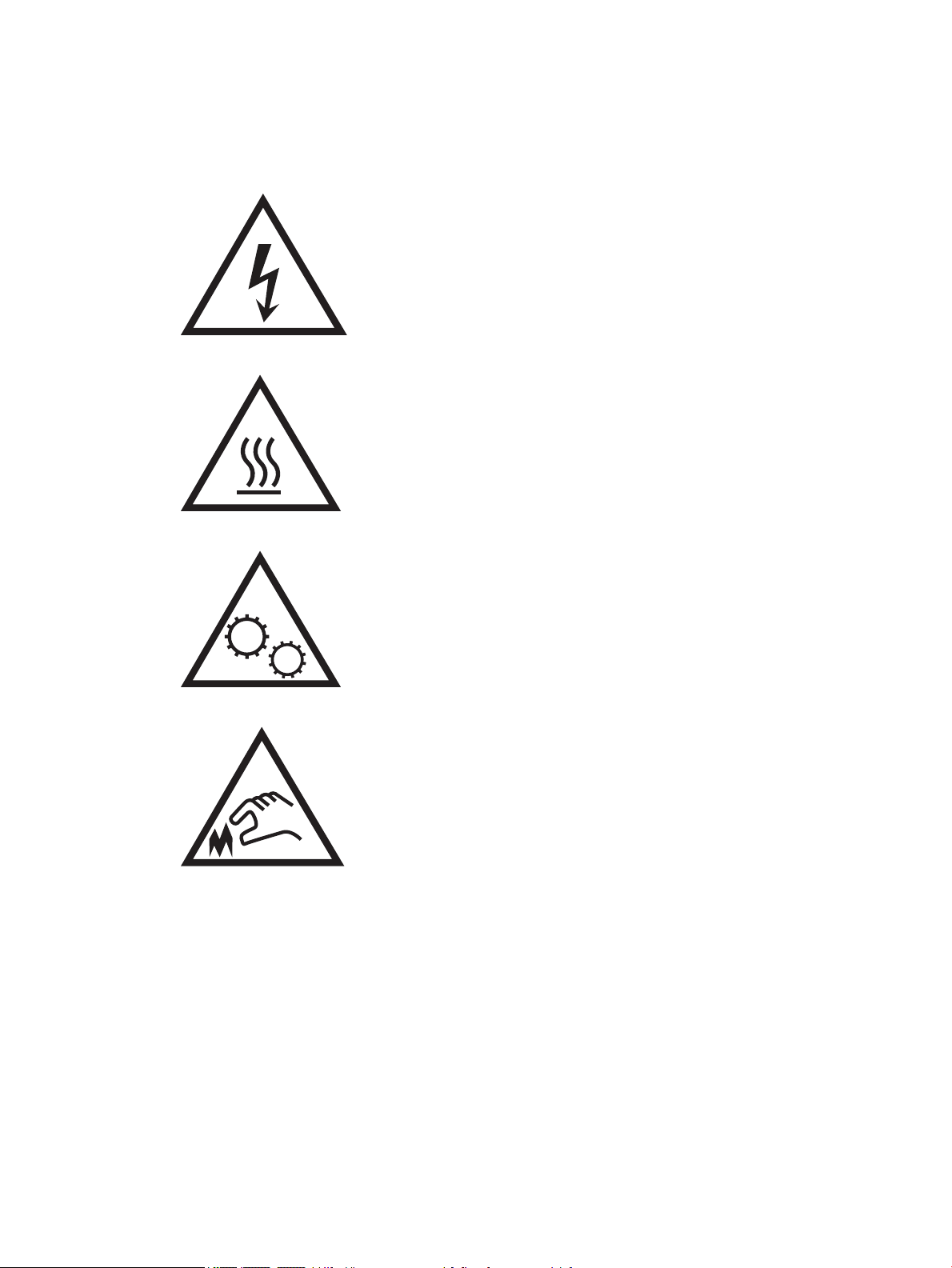
Perspėjimo piktogramos
Įspėjimų piktograma denitions: Šių įspėjimų piktogramos gali būti ant HP gaminius. Jei taikoma, taikomi
atitinkamą dėmesio.
●
Įspėjimas. Electric šoko
●
Įspėjimas. Karštas paviršių
●
Įspėjimas. Laikykite kūno dalių nuo perkeliant dalys
●
Įspėjimas. Uždarykite atstumą aštrių kraštinė
2 1 skyrius Spausdintuvo peržiūra LTWW
Page 11
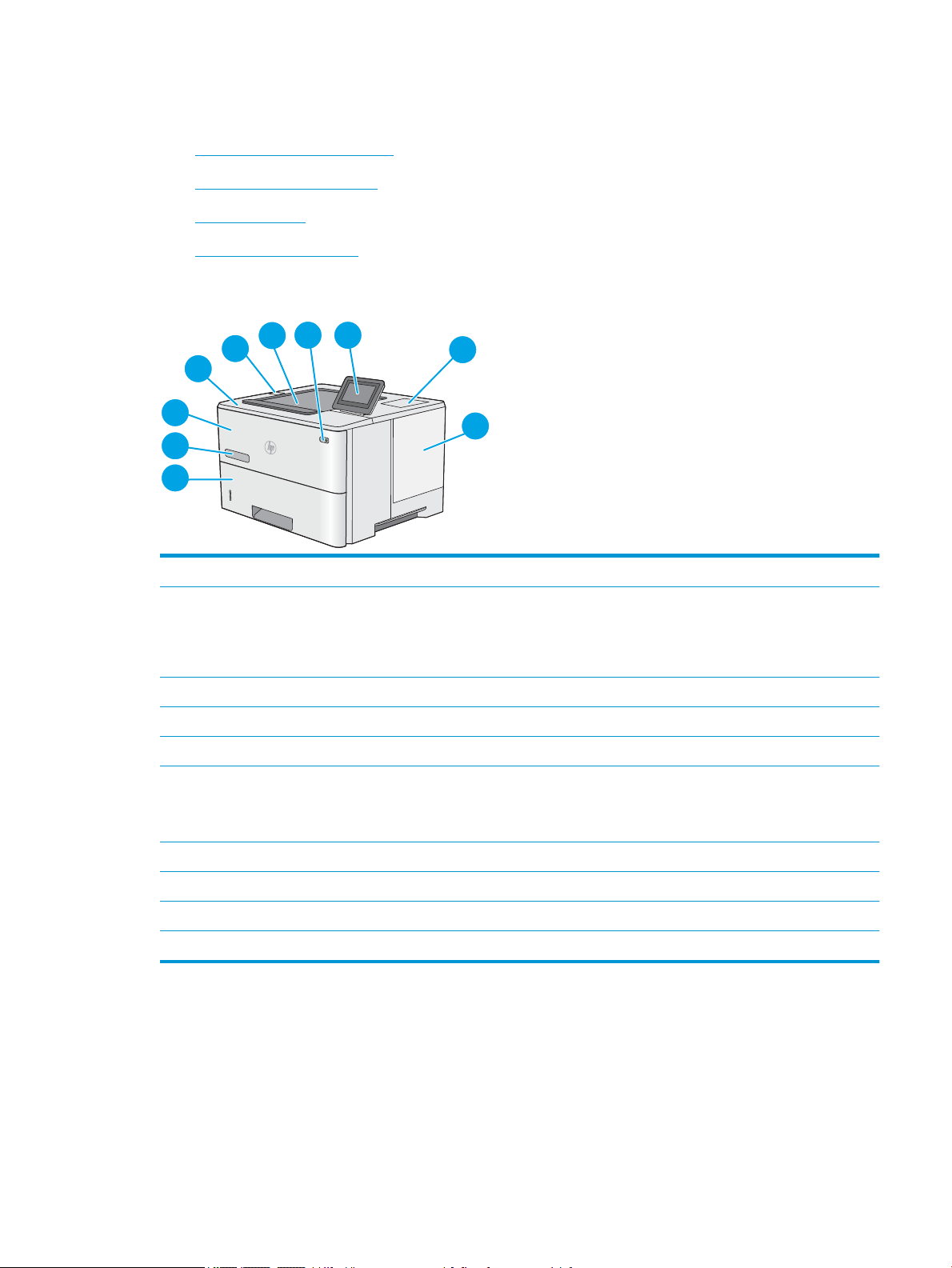
Spausdintuvo apžvalgos
3
2
1
6
7
8
9
10
4
5
●
Spausdintuvo vaizdas iš priekio
●
Spausdintuvo vaizdas iš galo
●
Sąsajos prievadai
●
Valdymo skydelio vaizdas
Spausdintuvo vaizdas iš priekio
1 Viršutinis gaubtas (prieiga prie dažų kasetės)
2 Lengvos prieigos USB prievadas
Įstatykite USB atmintinę ir spausdinkite be kompiuterio arba atnaujinkite spausdintuvo aparatinę įrangą.
PASTABA: Prieš naudojimą šį prievadą turi įjungti administratorius.
3 Standartinis išvedimo skyrius
4 Įjungimo / išjungimo mygtukas
5 Valdymo skydelis su spalvotu liečiamuoju ekranu
6 Techninės įrangos sąsajos kišenė priedams ir trečiosios šalies įrenginiams prijungti
PASTABA: Norėdami naudoti aparatūros diegimo paketą (HIP), įdiekite HP vidinių USB prievadų priedą (B5L28A). Priešingu
atveju USB prievadas HIP viduje neveikia.
7 Formatavimo dangtis
8 2 dėklas
9 Modelio pavadinimas
10 1 dėklas
LTWW Spausdintuvo apžvalgos 3
Page 12
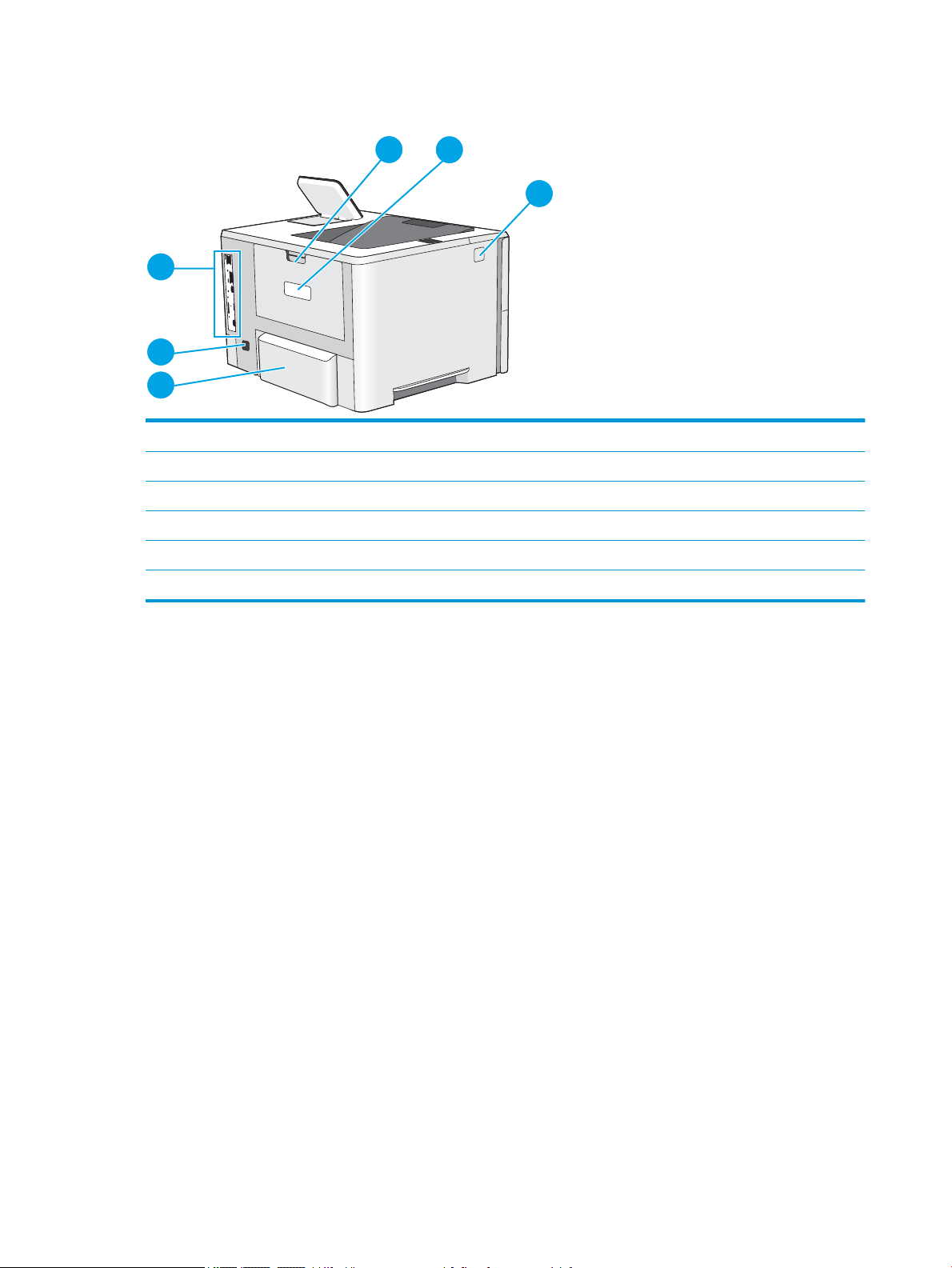
Spausdintuvo vaizdas iš galo
1
2
3
6
5
4
1 Galinės durelės (prieiga strigtims šalinti)
2 Serijos numerio ir gaminio numerio lipdukas
3 Viršutinio dangčio atleidimo mygtukas
4 2 dėklo dulkių gaubtas (patraukiamas dedant įprasto dydžio lapus)
5 Maitinimo jungtis
6 Formato tvarkyklė (su sąsajos prievadais)
4 1 skyrius Spausdintuvo peržiūra LTWW
Page 13
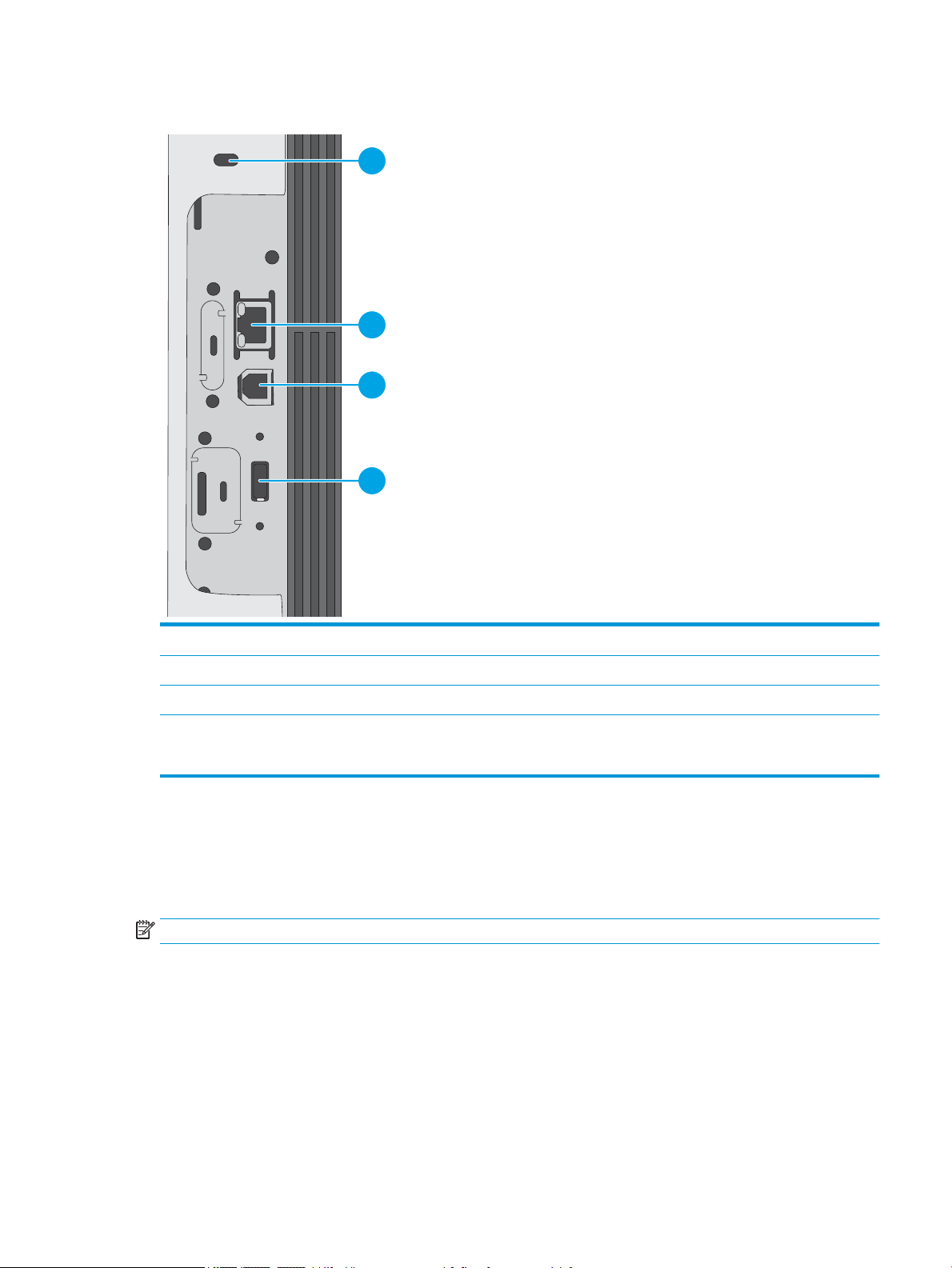
Sąsajos prievadai
1
2
3
4
1 Anga kabeliniam apsauginiam ksatoriui
2 Vietinio tinklo (LAN) eterneto (RJ-45) tinklo prievadas
3 Didelės spartos USB 2.0 spausdinimo jungtis
4 USB prievadas išoriniams USB įrenginiams prijungti (šis prievadas gali būti pridengtas)
PASTABA: Paprastam USB spausdinimo naudojimui naudokite prie valdymo skydelio esantį USB prievadą.
Valdymo skydelio vaizdas
Pradžios ekrane galima naudotis spausdintuvo funkcijomis bei matyti esamą spausdintuvo būseną.
Grįžkite į pradžios ekraną bet kuriuo metu pasirinkę pradžios mygtuką.
PASTABA: Pradžios ekrane matomos funkcijos gali stipriai skirtis ir priklauso nuo spausdintuvo kongūracijos.
LTWW Spausdintuvo apžvalgos 5
Page 14
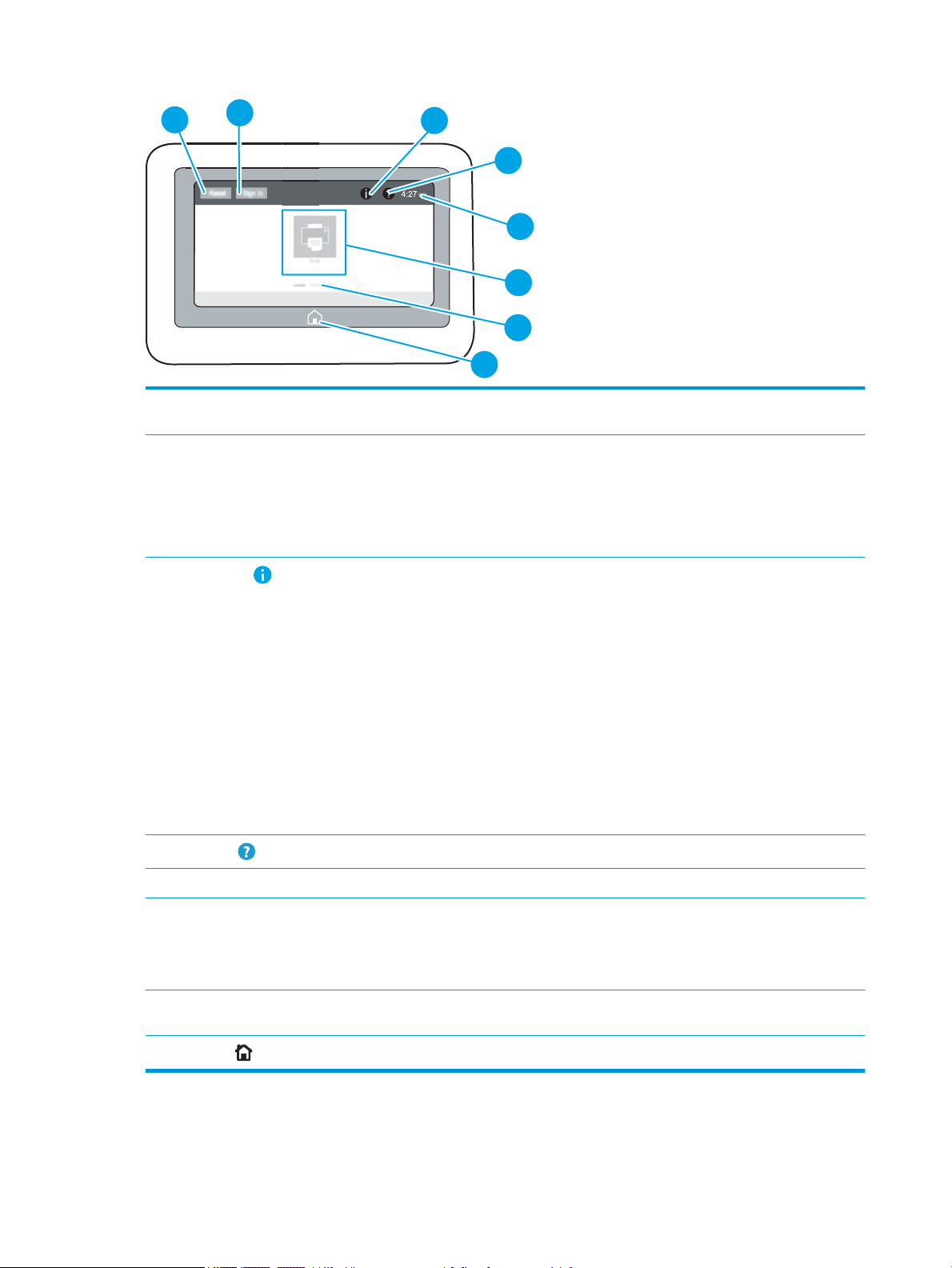
4
6
7
5
8
2
3
1
1 Mygtukas „Reset“
(Atstatyti)
Pasirinkite mygtuką Atstatyti, kad išvalytumėte pakeitimus, paleistumėte spausdintuvą iš pristabdymo
būsenos, rodytumėte klaidas pranešimų centre ir atstatytumėte numatytuosius nustatymus.
2 „Sign In“ (Prisijungti) arba
„Sign Out“ (Atsijungti)
mygtukas
3
Informacijos
mygtukas
4
Pagalbos mygtukas
5 Esamas laikas Rodomas esamas laikas
6 Programų sritis Pasirinkite bet kurią piktogramą, kad atidarytumėte programą. Slinkite ekraną į šonus, kad galėtumėte
Pasirinkite mygtuką Prisijungti, kad gautumėte prieigą prie apsaugotų funkcijų.
Pasirinkite mygtuką Atsijungti, kad atsijungtumėte nuo spausdintuvo. Spausdintuvas atstato visų
parinkčių numatytuosius nustatymus.
PASTABA: Šis mygtukas rodomas tik tada, jei administratorius sukongūravo spausdintuvą taip, kad
būtų reikalaujama leidimo prieigai prie funkcijų.
Pasirinkite informacijos mygtuką, kad įjungtumėte ekraną, kuriame yra prieiga prie įvairios
spausdintuvo informacijos. Pasirinkite šiuos mygtukus spausdintuvo informacijos ekrane:
● „Display Language“ (Ekrano kalba). Pakeiskite esamo vartotojo sesijos kalbos nustatymą.
● „Sleep Mode“ (Miego režimas). Nustatykite spausdintuvo miego režimą.
● „Wi-Fi Direct“. Peržiūrėkite informaciją, kaip prisijungti tiesiogiai prie spausdintuvo naudojant
telefoną, planšetinį kompiuterį arba kitą įrenginį su „Wi-Fi“.
● „Wireless“ (Belaidis ryšys). Peržiūrėkite arba pakeiskite belaidžio ryšio nustatymus (tik
belaidžiams modeliams su priedais).
● „Ethernet“ (Eternetas). Peržiūrėkite ir pakeiskite eterneto ryšio nustatymus.
● „HP Web Services“ (HP tinklo paslaugos): Peržiūrėkite informaciją, kaip prisijungti ir spausdinti iš
spausdintuvo naudojant HP tinklo paslaugas („ePrint“).
Pasirinkite pagalbos mygtuką, kad atidarytumėte įterptąją pagalbos sistemą.
naudoti daugiau programų.
PASTABA: Galimų programų skaičius priklauso nuo spausdintuvo. Administratorius gali kongūruoti
matomas programas ir seką, kaip jos rodomos.
7 Pagrindinio ekrano
puslapių indikatorius
8
Pradžios mygtukas
Rodomas puslapių skaičius pradžios ekrane arba programoje. Esamas puslapis paryškinamas.
Paslinkite ekraną į šonus, kad slinktumėte per puslapius.
Pasirinkite pradžios mygtuką, kad grįžtumėte į pradžios ekraną.
6 1 skyrius Spausdintuvo peržiūra LTWW
Page 15
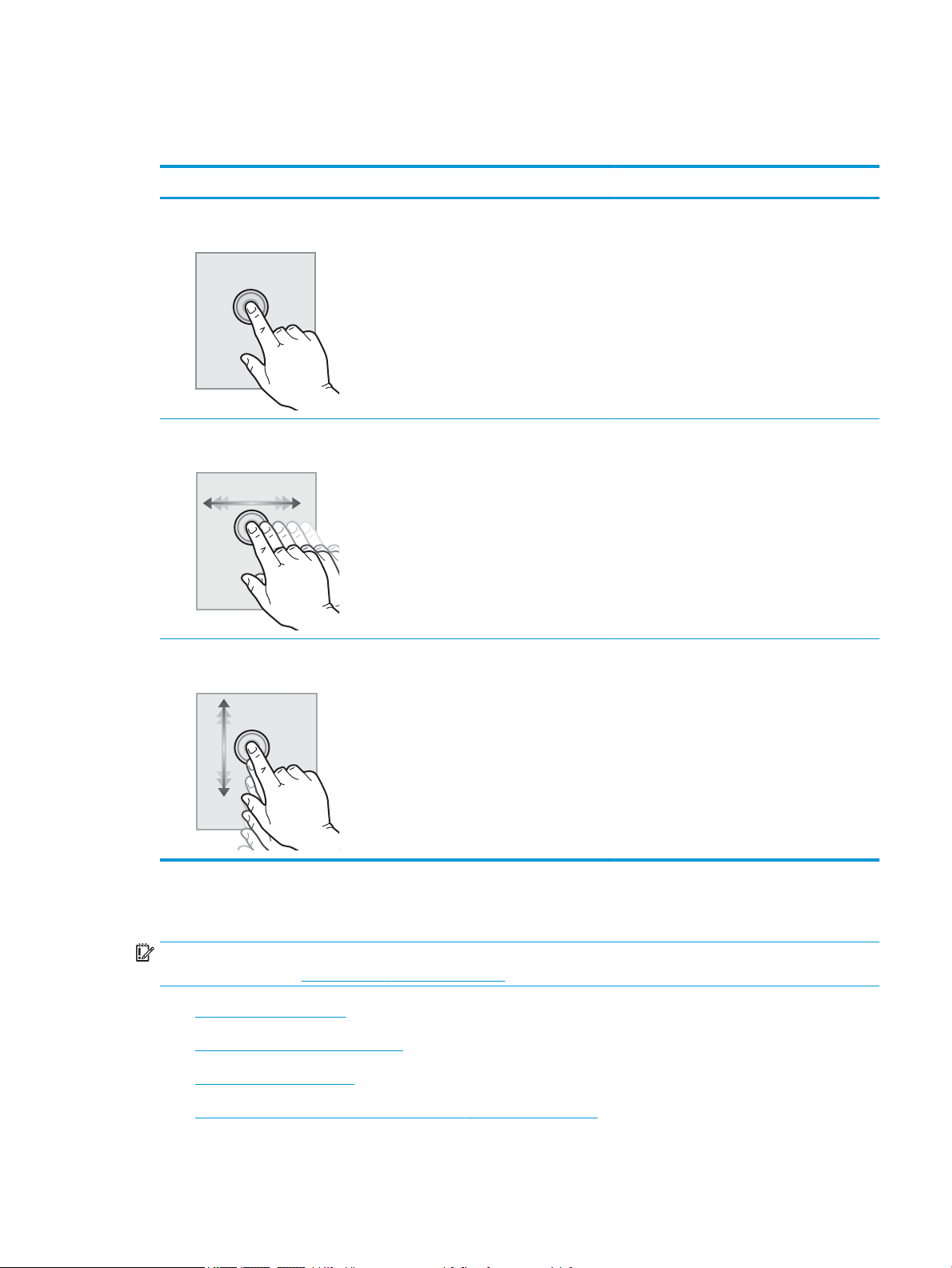
Kaip naudotis jutiklinio ekrano valdymo skydu
Naudokite šiuos veiksmus, norėdami naudotis spausdintuvo jutiklinio ekrano valdymo skydu.
Veiksmas Aprašas Pavyzdys
Lietimas Ekrane palieskite elementą, norėdami pasirinkti
elementą arba atidaryti meniu. Be to, slinkdami
per meniu, trumpai bakstelėkite ekraną,
norėdami sustabdyti slinkimą.
Perbraukimas Palietę ekraną, slinkite pirštą horizontaliai, kad
paslinktumėte ekraną į šalis.
Slinkimas Palietę ekraną, slinkite pirštą vertikaliai, kad
paslinktumėte ekraną į viršų arba apačią.
Slinkdami per meniu, trumpai bakstelėkite
ekraną, norėdami sustabdyti slinkimą.
Palieskite piktogramą Nustatymai, kad
atidarytumėte programą Nustatymai.
Slinkite, kol rodomas programa Nustatymai.
Slinkite per programą Nustatymai.
Spausdintuvo specikacija
SVARBU: Šios specikacijos yra teisingos leidimo metu, tačiau jos gali būti keičiamos vėliau. Naujausios
informacijos ieškokite www.hp.com/support/ljE50045.
●
Techninės specikacijos
●
Palaikomos operacinės sistemos
●
Spausdintuvo matmenys
●
Energijos sąnaudos, elektros specikacijos ir akustinės emisijos
LTWW Spausdintuvo specikacija 7
Page 16
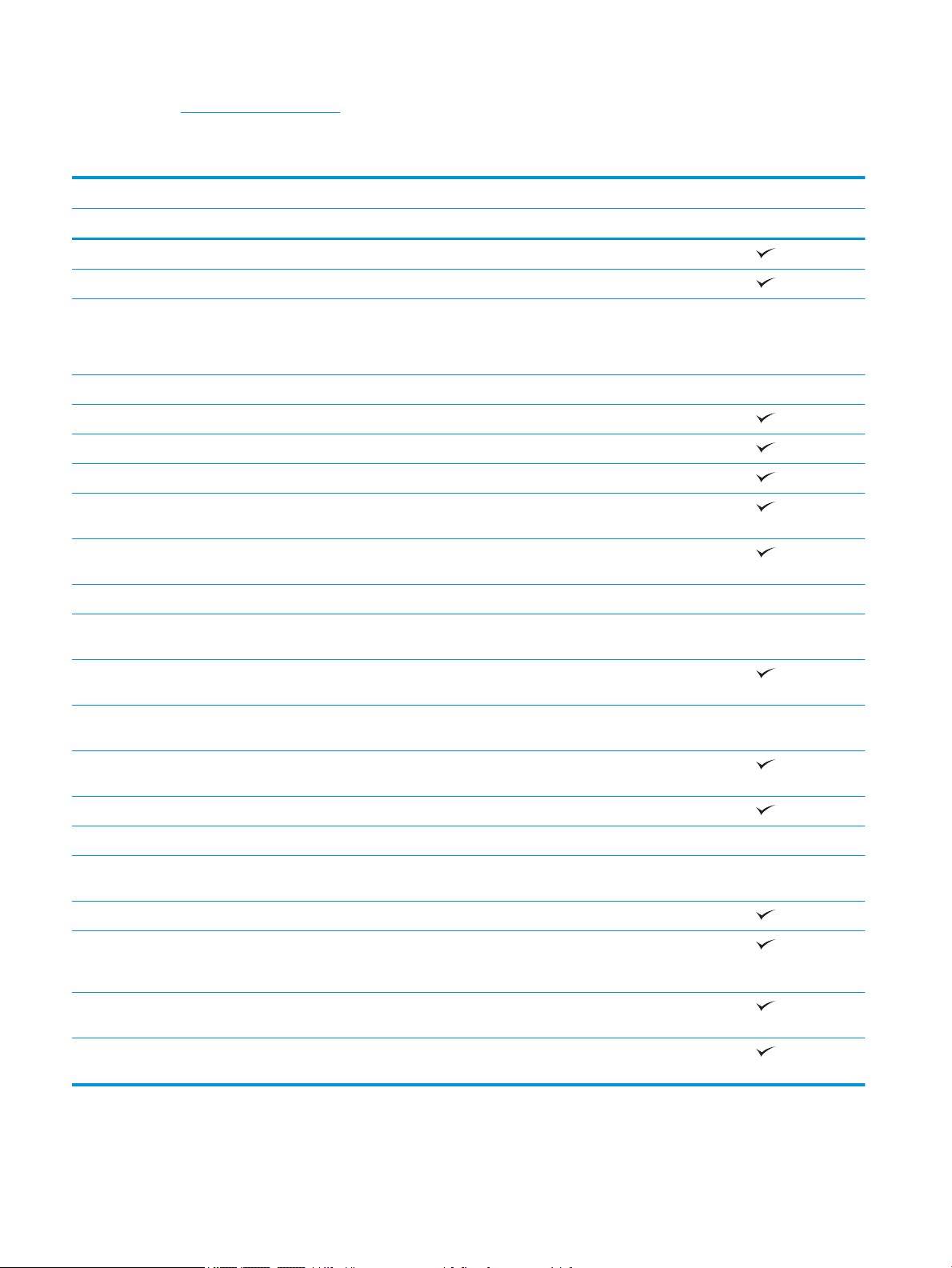
●
Veikimo aplinkos sąlygos
Techninės specikacijos
Modelio pavadinimas E50045dw
Gaminio numeris 3GN19A
Popieriaus tvarkymas 1 dėklas (100 lapų talpos)
2 dėklas (550 lapų talpos)
1 x 550 popieriaus lapų tiektuvas
PASTABA: Kiekvienas spausdintuvo modelis priima iki
trijų pasirinktinių 1 x 550 lapų tiektuvų (3, 4 ir 5 dėklai).
Spausdintuvo spinta / stovas Pasirenkamas
Automatinis dvipusis spausdinimas
Jungiamumas 10 / 100 / 1000 eterneto LAN jungtis su „IPv4“ ir „IPv6“
„Hi-Speed“ USB 2.0
Lengvai naudojamas USB prievadas spausdinimui be
kompiuterio ir aparatinės įrangos naujinimui
Techninės įrangos integravimo lizdas priedo ir trečiosios
šalies įrenginiams prijungti
HP vidiniai USB prievadai Pasirenkamas
„HP Jetdirect 3000w“ NFC / belaidis priedas
spausdinimui iš mobiliųjų įrenginių
Integruotos HP artimojo lauko ryšio (NFC) ir „Wi-Fi
Direct“ funkcijos spausdinimui iš mobiliųjų įrenginių
„HP Jetdirect 2900nw“ spausdinimo serverio priedas
belaidžiam ryšiui
Atmintis 512 MB atmintis, praplečiama iki 1,5 GB pridėjus 1 GB
DIMM
Pasirenkamas
Pasirenkamas
Pasirenkamas
Talpykla 4 GB įterptinis multimedijos valdiklis (eMMC)
320 GB HP didelio našumo saugusis kietasis diskas Pasirenkamas
Sauga HP patikimos platformos moduliai visų spausdintuve
naudojamų duomenų kodavimui
Valdymo skydelio ekranas ir įvestis Spalvotas jutiklinio ekrano valdymo skydo
Spausdinimas Spausdina 45 psl. per minutę (ppm) naudojant „Letter“
formato popierių ir 43 ppm naudojant A4 formato
popierių
Lengvai naudojamas spausdinimas per USB (nereikia
kompiuterio)
Išsaugokite darbus spausdintuvo atmintyje, kad
atspausdintumėte vėliau arba privačiai
Pasirenkamas
8 1 skyrius Spausdintuvo peržiūra LTWW
Page 17
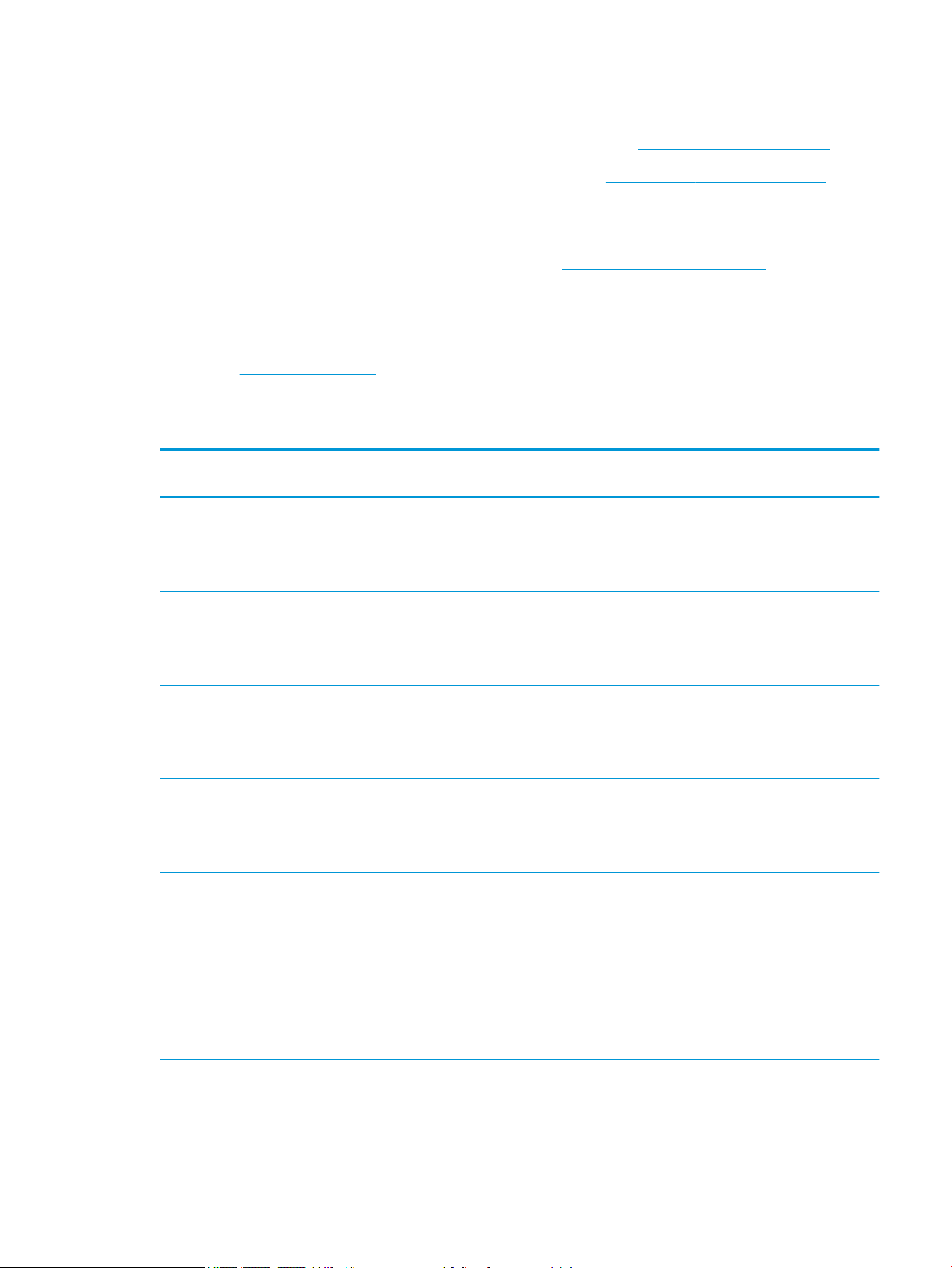
Palaikomos operacinės sistemos
„Linux“: Informacijos ir spausdinimo tvarkyklių, skirtų „Linux“, rasite adresu www.hp.com/go/linuxprinting.
UNIX: UNIX® skirtą informaciją ir spausdinimo tvarkykles rasite adresu www.hp.com/go/unixmodelscripts.
Toliau pateikta informacija taikoma specialaus spausdintuvo HP PCL 6 ir HP spausdinimo tvarkyklėms bei
„macOS“.
„Windows“: Eikite į spausdintuvo techninės pagalbos tinklalapį: www.hp.com/support/ljE50045 galite atsisiųsti ir
įdiegti HP spausdinimo tvarkyklę.
„macOS“: Šis spausdintuvas palaiko „Mac“ kompiuterius. Atsisiųskite „HP Easy Start“ iš 123.hp.com/LaserJet ir
įdiekite HP spausdinimo tvarkyklę.
1. Eikite į 123.hp.com/LaserJet.
2. Norėdami atsisiųsti spausdintuvo programinę įrangą, atlikite toliau nurodytus veiksmus.
1-1 lentelė Palaikomos operacinės sistemos ir spausdinimo tvarkyklės
Operacinė sistema Spausdinimo tvarkyklė įdiegta (iš
programinės įrangos tinkle)
„Windows 7“, 32 ir 64 bitų „PCL 6“ spausdintuvui skirtą spausdinimo
tvarkyklę galima atsisiųsti iš spausdintuvo
techninės pagalbos tinklalapio. Atsisiųskite
tvarkyklę ir tada pasinaudoję „Microsoft Add
Printer“ įrankiu įdiekite ją.
„Windows 8“, 32 ir 64 bitų „PCL 6“ spausdintuvui skirtą spausdinimo
tvarkyklę galima atsisiųsti iš spausdintuvo
techninės pagalbos tinklalapio. Atsisiųskite
tvarkyklę ir tada pasinaudoję „Microsoft Add
Printer“ įrankiu įdiekite ją.
„Windows 8.1“, 32 ir 64 bitų „PCL 6“ spausdintuvui skirtą spausdinimo
tvarkyklę galima atsisiųsti iš spausdintuvo
techninės pagalbos tinklalapio. Atsisiųskite
tvarkyklę ir tada pasinaudoję „Microsoft Add
Printer“ įrankiu įdiekite ją.
„Windows 10“, 32 ir 64 bitų „PCL 6“ spausdintuvui skirtą spausdinimo
tvarkyklę galima atsisiųsti iš spausdintuvo
techninės pagalbos tinklalapio. Atsisiųskite
tvarkyklę ir tada pasinaudoję „Microsoft Add
Printer“ įrankiu įdiekite ją.
„Windows Server 2008 R2“, SP 1, 64 bitų „PCL 6“ spausdintuvui skirtą spausdinimo
tvarkyklę galima atsisiųsti iš spausdintuvo
techninės pagalbos tinklalapio. Atsisiųskite
tvarkyklę ir tada pasinaudoję „Microsoft Add
Printer“ įrankiu įdiekite ją.
Pastabos
„Windows Server 2012“, 64 bitų „PCL 6“ spausdintuvui skirtą spausdinimo
tvarkyklę galima atsisiųsti iš spausdintuvo
techninės pagalbos tinklalapio. Atsisiųskite
tvarkyklę ir tada pasinaudoję „Microsoft Add
Printer“ įrankiu įdiekite ją.
LTWW Spausdintuvo specikacija 9
Page 18
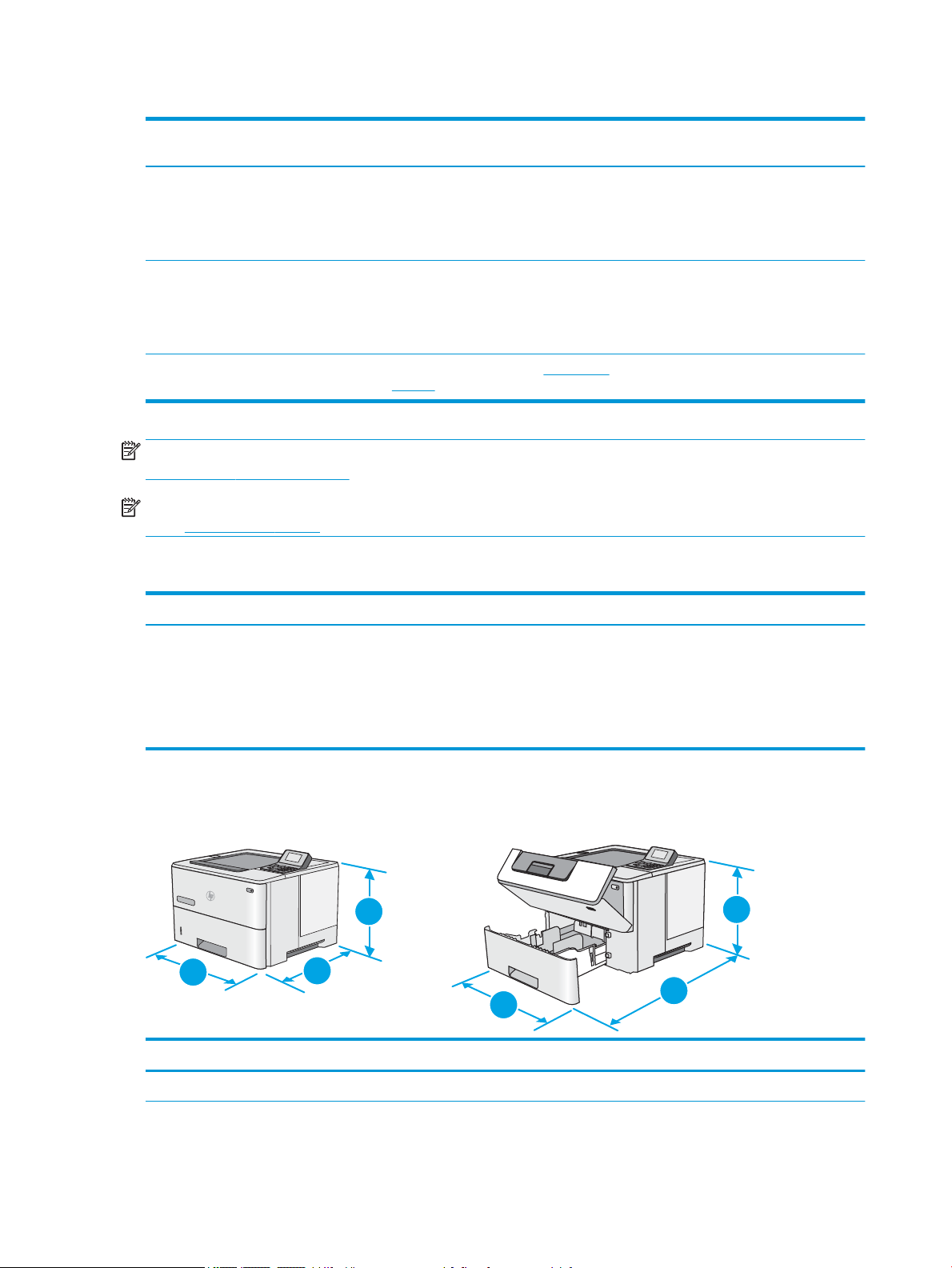
1-1 lentelė Palaikomos operacinės sistemos ir spausdinimo tvarkyklės (tęsinys)
1
2
2
3
3
1
Operacinė sistema Spausdinimo tvarkyklė įdiegta (iš
programinės įrangos tinkle)
„Windows Server 2012 R2“, 64 bitų „PCL 6“ spausdintuvui skirtą spausdinimo
tvarkyklę galima atsisiųsti iš spausdintuvo
techninės pagalbos tinklalapio. Atsisiųskite
tvarkyklę ir tada pasinaudoję „Microsoft Add
Printer“ įrankiu įdiekite ją.
„Windows Server 2016“, 64 bitų „PCL 6“ spausdintuvui skirtą spausdinimo
tvarkyklę galima atsisiųsti iš spausdintuvo
techninės pagalbos tinklalapio. Atsisiųskite
tvarkyklę ir tada pasinaudoję „Microsoft Add
Printer“ įrankiu įdiekite ją.
„macOS 10.11 El Capitan“, „macOS 10.12
Sierra“, „macOS 10.13 High Sierra“
Atsisiųskite „HP Easy Start“ iš 123.hp.com/
LaserJet ir įdiekite spausdinimo tvarkyklę.
Pastabos
PASTABA: Palaikomos operacinės sistemos gali keistis. Naujausią palaikomų operacinių sistemų sąrašą rasite
www.hp.com/support/ljE50045, žr. visa apimantį HP spausdintuvo pagalbos vadovą.
PASTABA: Kliento ir serverio operacinių sistemų detales bei HP UPD tvarkyklių pagalbą šiam spausdintuvui
rasite www.hp.com/go/upd. Papildomos informacijos rasite spustelėję nuorodas.
1-2 lentelė Minimalūs sistemos reikalavimai
„Windows“ „macOS“
● Interneto ryšys
● Atskira USB 1.1 arba 2.0 jungtis arba tinklo ryšys
● 2 GB laisvos vietos standžiajame diske
● 1 GB RAM (32 bitų) arba 2 GB RAM (64 bitų)
Spausdintuvo matmenys
1-1 iliustracija dw modelių matmenys
Spausdintuvas visiškai uždarytas Spausdintuvas visiškai atidarytas
● Interneto ryšys
● Atskira USB 1.1 arba 2.0 jungtis arba tinklo ryšys
● 1,5 GB laisvos vietos standžiajame diske
1. Aukštis 296 mm 296 mm
10 1 skyrius Spausdintuvo peržiūra LTWW
Page 19
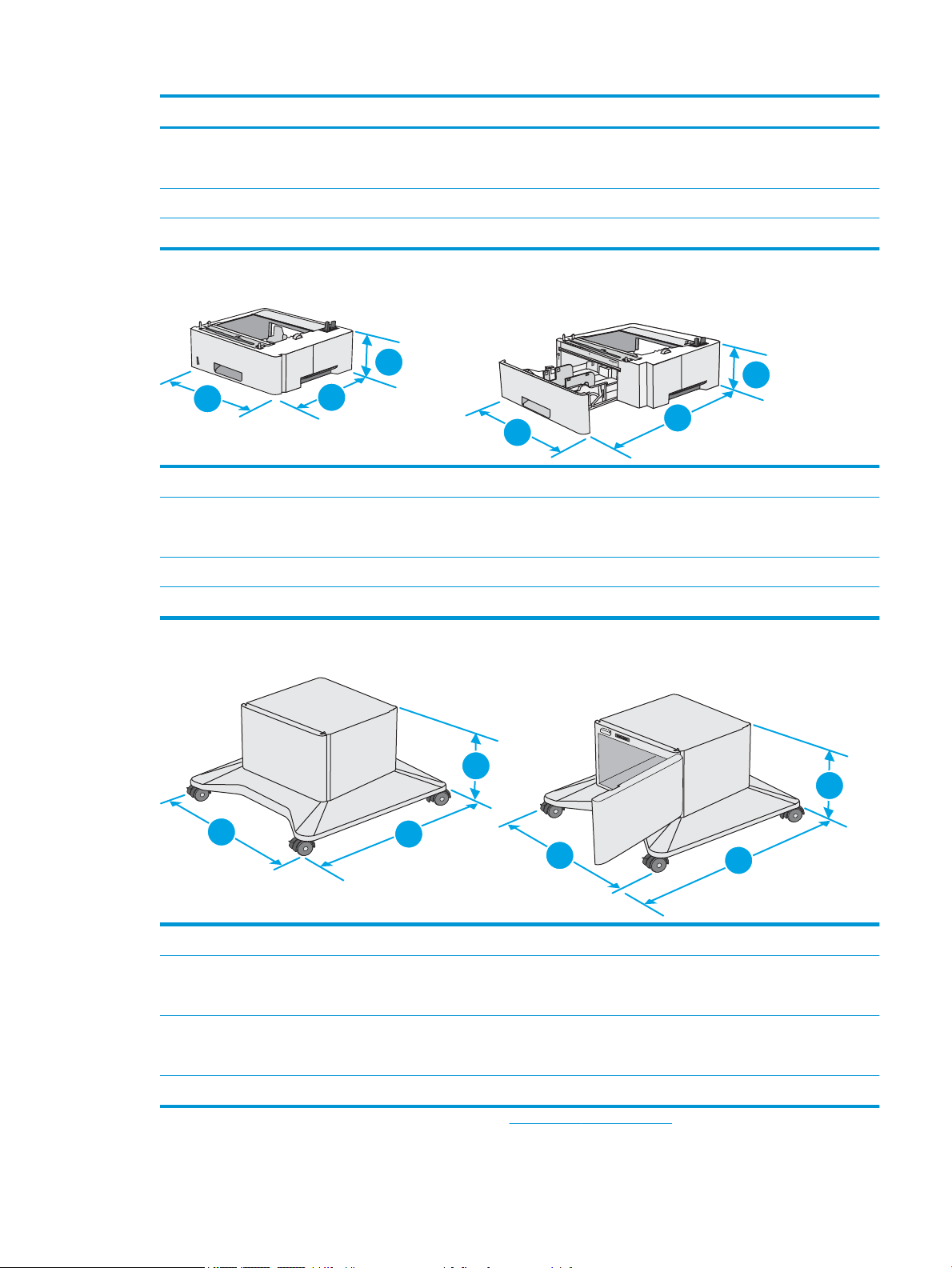
Spausdintuvas visiškai uždarytas Spausdintuvas visiškai atidarytas
1
2
2
3
3
1
1
2
3
2
3
1
2. Gylis 2 dėklo apsauga nuo dulkių uždaryta: 376 mm
2 dėklo apsauga nuo dulkių atidaryta: 444 mm
3. Plotis 410 mm 410 mm
Svoris 12 kg
1-2 iliustracija 1 x 550 popieriaus lapų tiektuvo matmenys
1. Aukštis 130 mm
2. Gylis Dėklas uždarytas: 376 mm
Dėklas atidarytas: 569 mm
3. Plotis 410 mm
Svoris 1,4 kg
569 mm
1-3 iliustracija Spintų / stovų matmenys
1. Aukštis 381 mm
2. Gylis Durelės uždarytos: 632 mm
Durelės atidarytos ir galinis ritinys pasuktas: 865 mm
3. Plotis Durelės uždarytos: 600 mm
Durelės atidarytos ir galinis ritinys pasuktas: 630 mm
Svoris 9,0 kg
1
Šios vertės gali būti keičiamos. Naujausios informacijos ieškokite www.hp.com/support/ljE50045.
LTWW Spausdintuvo specikacija 11
Page 20
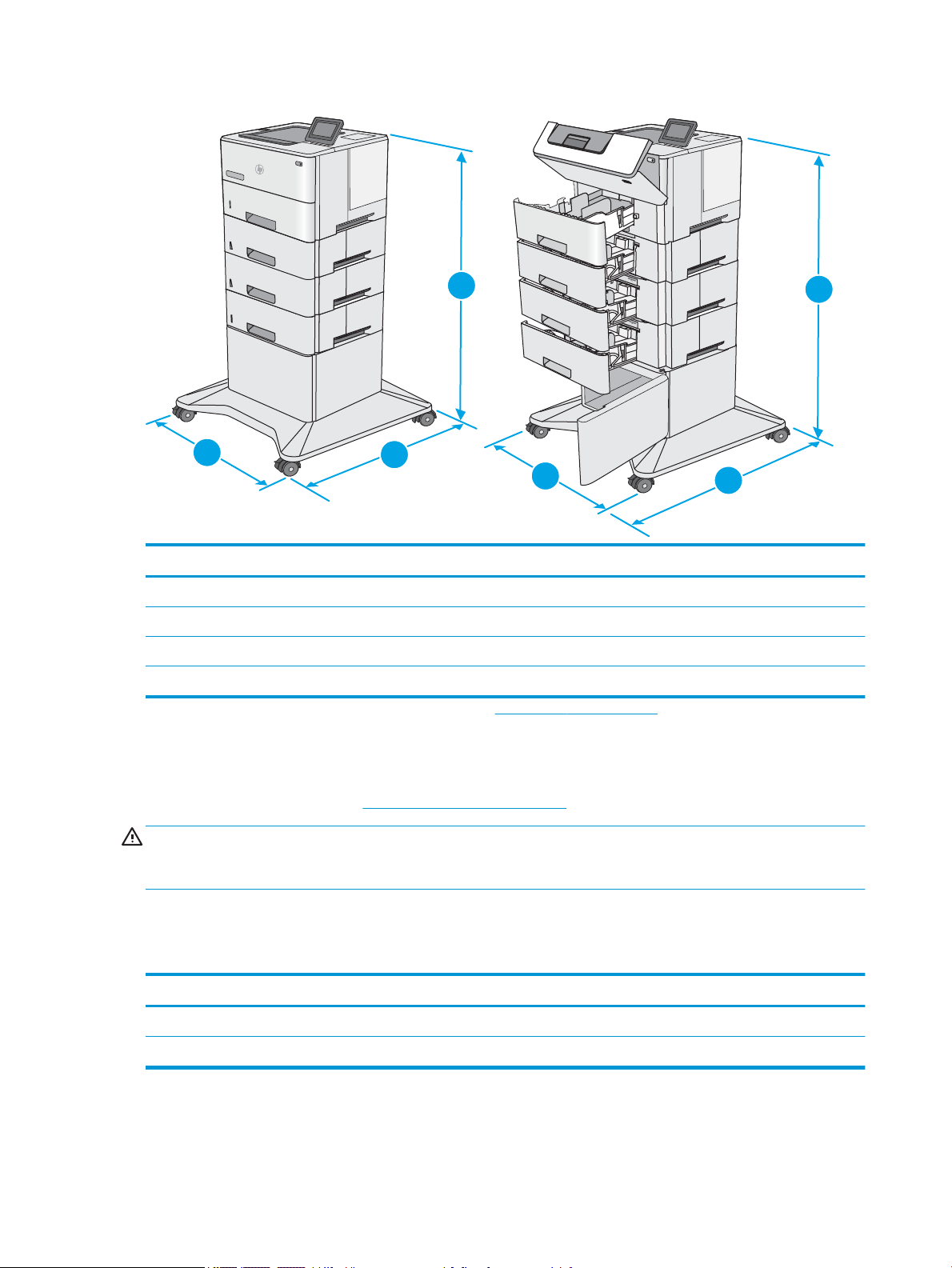
1-4 iliustracija Spausdintuvo su trim 1 x 550 popieriaus lapų tiektuvais ir spinta / stovu matmenys
1
2
3
1
2
3
Spausdintuvas ir priedai visiškai uždaryti Spausdintuvas ir priedai visiškai atidaryti
1. Aukštis 1067 mm 1067 mm
2. Gylis 632 mm 865 mm
3. Plotis 600 mm 630 mm
Svoris 25,2 kg
1
Šios vertės gali būti keičiamos. Naujausios informacijos ieškokite www.hp.com/support/ljE50045.
Energijos sąnaudos, elektros
Atnaujintos informacijos ieškokite www.hp.com/support/ljE50045.
ĮSPĖJIMAS: Maitinimo srovės reikalavimai skiriasi priklausomai nuo šalies / regiono, kuriame spausdintuvas
arduodamas. Nekeiskite darbinės įtampos nustatymo. Taip sugadinsite spausdintuvą ir spausdintuvo garantija
p
nustos galioti.
Veikimo aplinkos sąlygos
1-3 lentelė Darbo aplinkos specikacijos
Aplinka Rekomenduojama Leistina
Temperatūra 17–25 °C 15–30 °C
Santykinė drėgmė Nuo 30 iki 70 % santykinės drėgmės (RH) Nuo 10 iki 80 % RH
specikacijos ir akustinės emisijos
12 1 skyrius Spausdintuvo peržiūra LTWW
Page 21
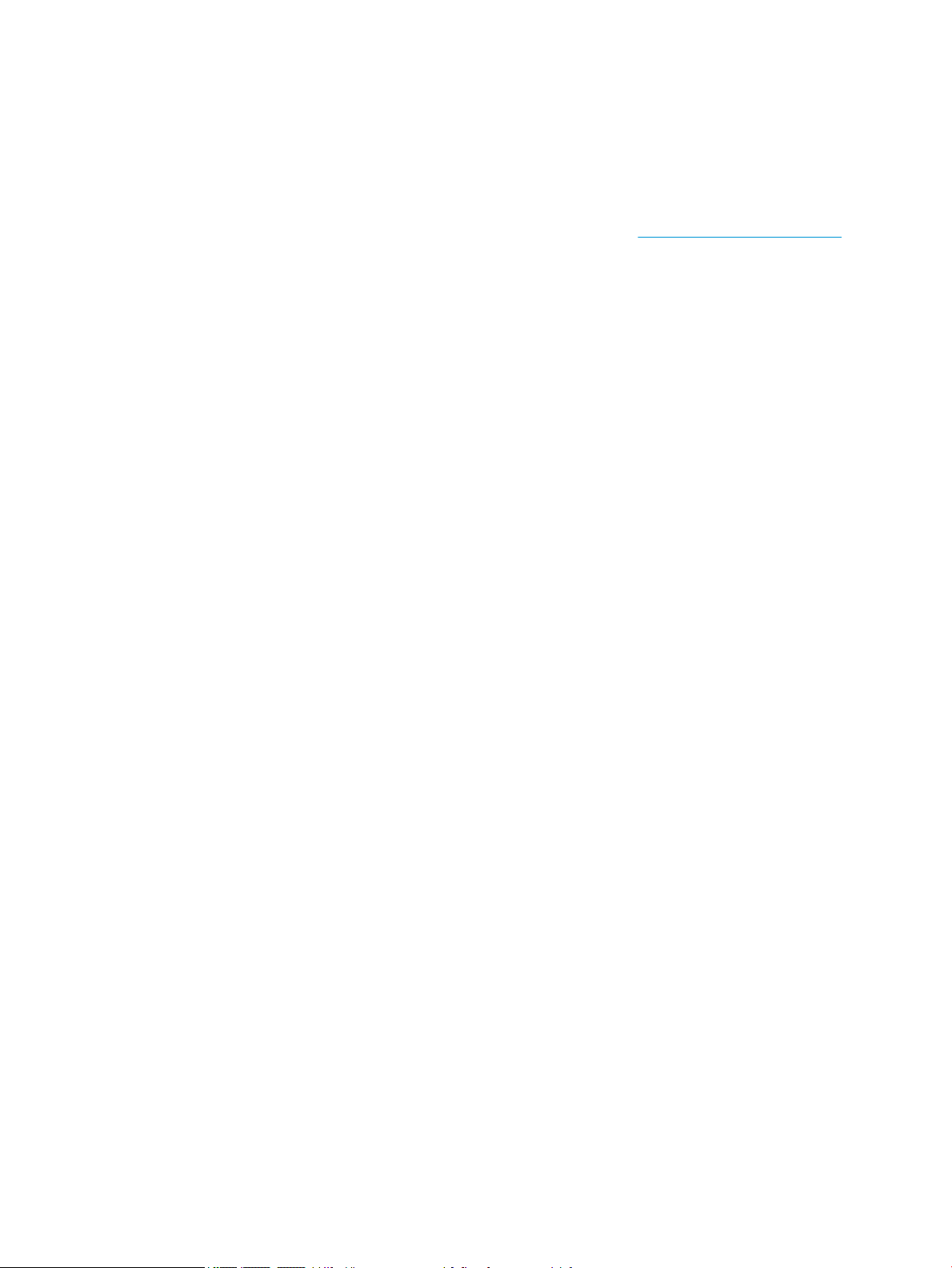
Spausdintuvo aparatinės įrangos sąranka ir programinės įrangos diegimas
Pagrindines sąrankos instrukcijas rasite kartu su spausdintuvu pateikiamame aparatinės įrangos diegimo vadove.
Papildomų instrukcijų ieškokite HP techninės pagalbos internetiniame puslapyje.
Norėdami gauti HP visa apimančią pagalbą dėl spausdintuvo, apsilankykite www.hp.com/support/ljE50045.
Raskite toliau nurodytą palaikymo informaciją:
● Diegimas ir kongūracija
● Mokymai ir naudojimas
● Problemų sprendimas
● Atsisiųskite programinės ir programinės-aparatinės įrangos atnaujinimus
● Prisijunkite prie pagalbos forumų
● Raskite garantiją ir teisinę informaciją
LTWW Spausdintuvo aparatinės įrangos sąranka ir programinės įrangos diegimas 13
Page 22
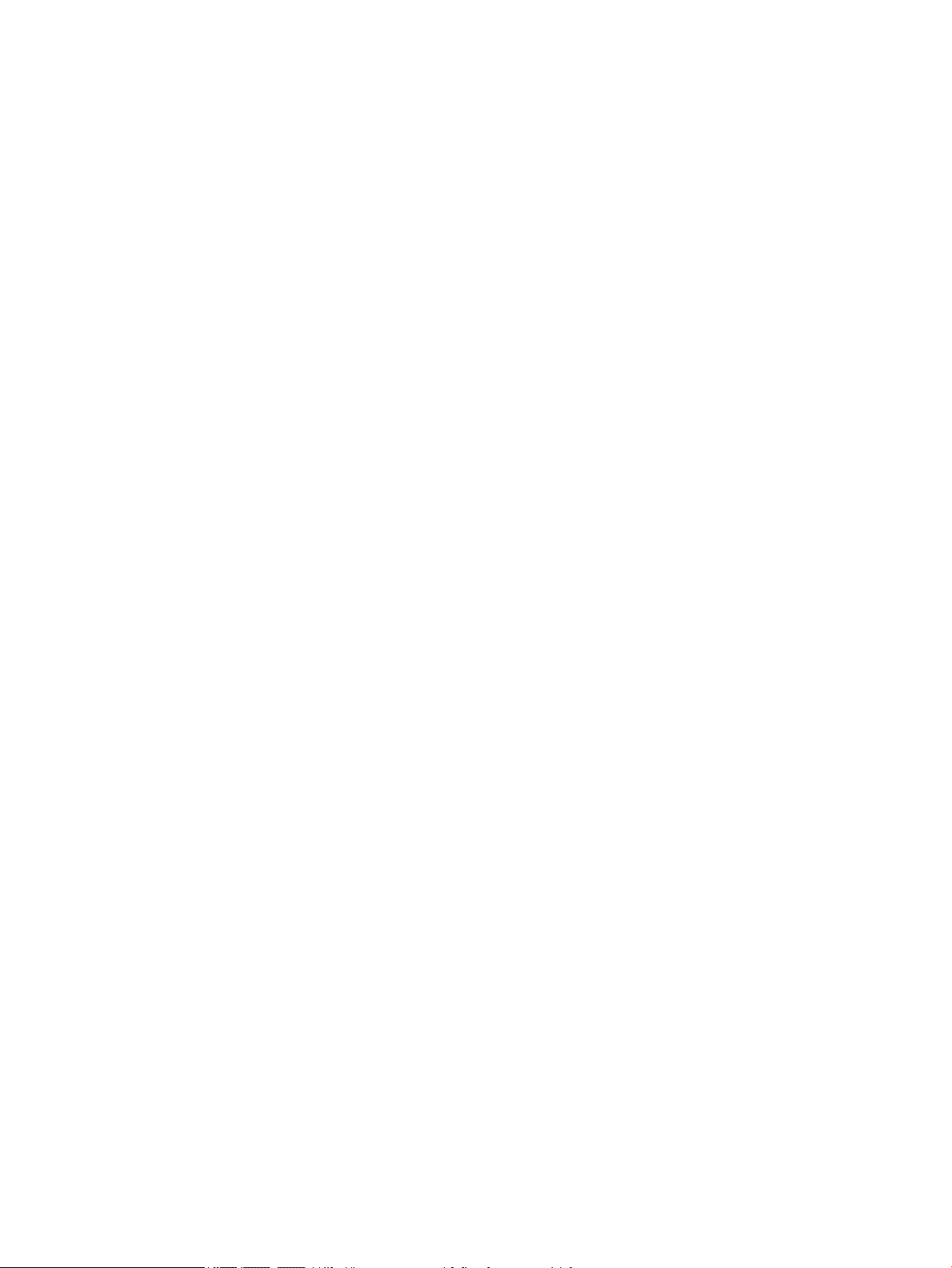
14 1 skyrius Spausdintuvo peržiūra LTWW
Page 23
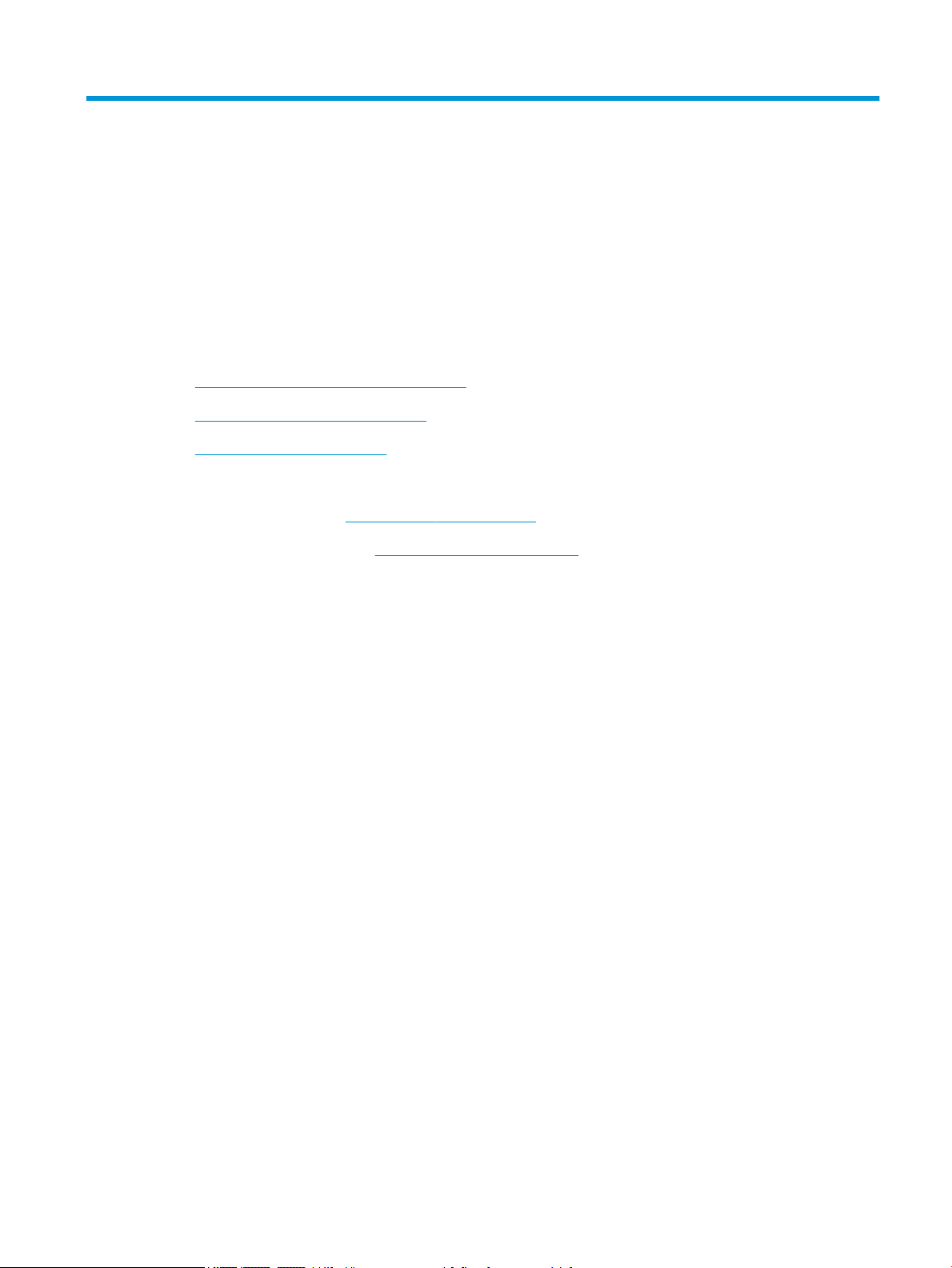
2 Popieriaus dėklai
Daugiau informacijos rasite
●
Įdėkite popierių į 1 dėklą (universalų dėklą)
●
Įdėkite popieriaus į 2, 3, 4 ir 5 dėklus
●
Vokų įdėjimas ir spausdinimas
Toliau pateikta informacija yra teisinga paskelbimo metu.
Vaizdinės pagalbos ieškokite www.hp.com/videos/LaserJet.
Naujausios informacijos ieškokite www.hp.com/support/ljE50045.
HP visa apimantis spausdintuvo pagalbos centras pateikia tokią informaciją:
● Diegimas ir kongūracija
● Mokymai ir naudojimas
● Problemų sprendimas
● Atsisiųsti programinės ir programinės-aparatinės įrangos atnaujinimus
● Prisijunkite prie pagalbos forumų
● Raskite garantiją ir teisinę informaciją
LTWW Daugiau informacijos rasite 15
Page 24
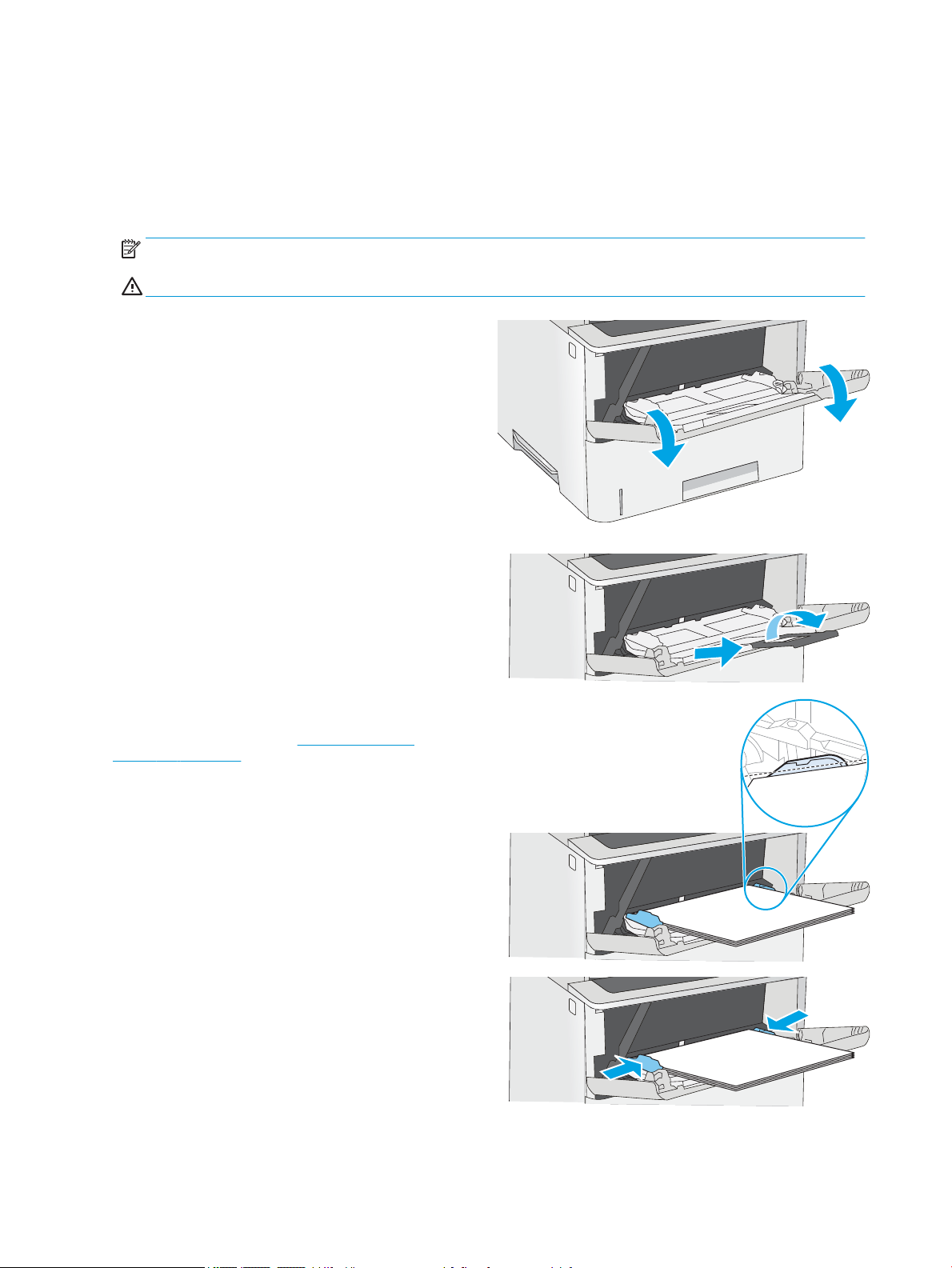
Įdėkite popierių į 1 dėklą (universalų dėklą)
Įžanga
Šiame skyriuje aprašoma, kaip įdėti popieriaus į 1 dėklą. Šiame dėkle gali būti laikoma iki 100 lapų 75 g/m
popieriaus.
PASTABA: Pasirinkite tinkamą popieriaus tipą spausdinimo tvarkyklėje prieš spausdinimą.
ĮSPĖJIMAS: Norėdami išvengti strigčių, niekada nedėkite ir neimkite popieriaus iš 1 dėklo, jei spausdinama.
1. Suimkite rankeną bet kurioje 1 dėklo pusėje ir
patraukę į priekį atidarykite.
2. Ištraukite dėklo ilgintuvą, kad prilaikytumėte
popierių.
2
3. Išplėskite popieriaus kreipiklius iki tinkamo dydžio
ir įdėkite popierių į dėklą. Informacijos apie
popieriaus nukreipimą rasite 1 dėklo popieriaus
kryptis 17 puslapyje.
Įsitikinkite, kad popierius tinkamai telpa į
popieriaus kreipiklius.
PASTABA: Maksimalus dėtuvės aukštis yra 10
mm arba apie100 lapų 75 g popieriaus.
4. Sureguliuokite šoninius kreiptuvus, kad jie šiek tiek
liestų popieriaus krūvą, bet nelenktų jos.
16 2 skyrius Popieriaus dėklai LTWW
Page 25
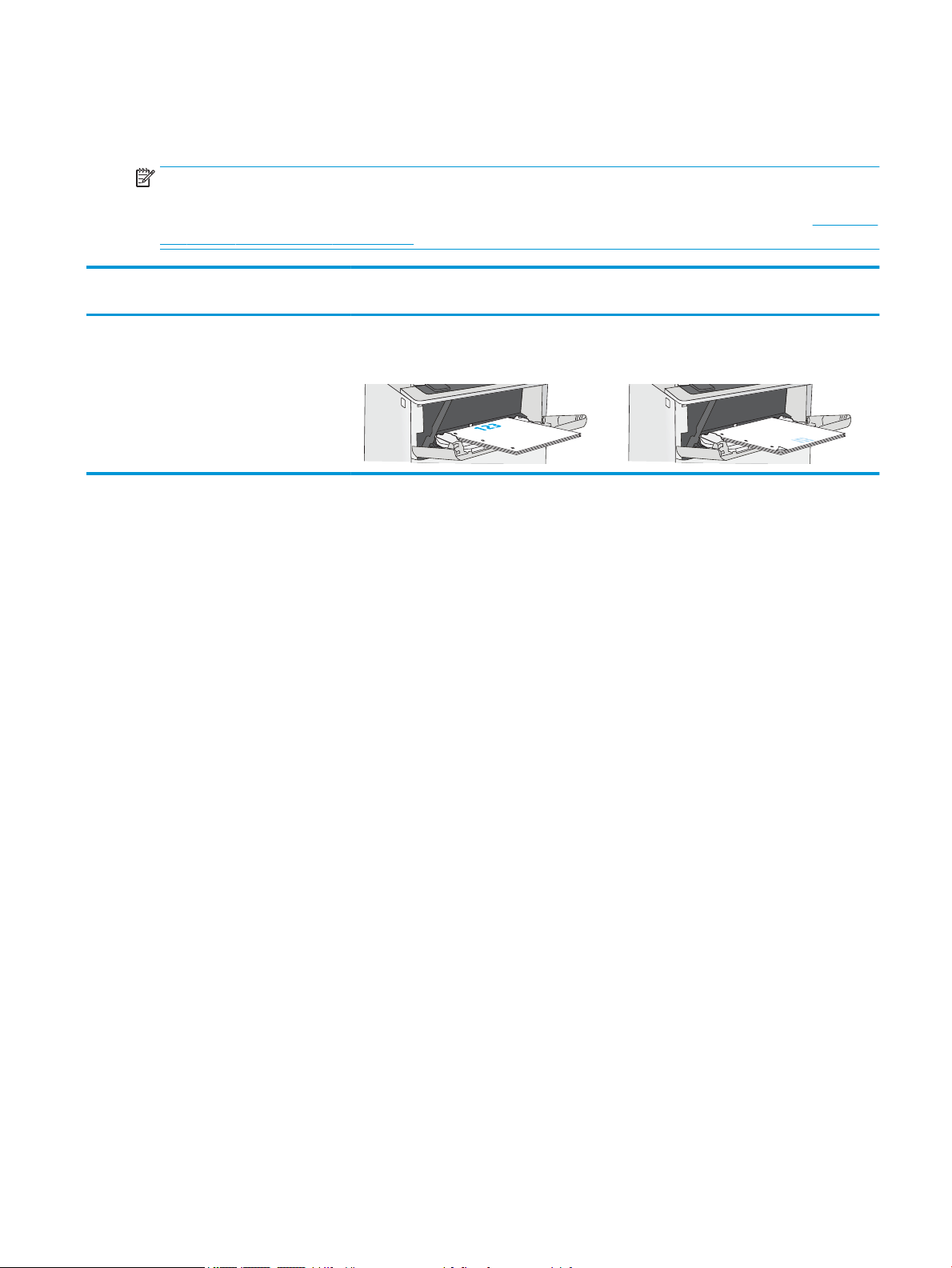
1 dėklo popieriaus kryptis
Naudojant popierių, kuriam būtinas specialus pakreipimas, būtina įdėti jį pagal informaciją šioje lentelėje.
PASTABA: „Alternative Letterhead Mode“ (Kitas rminio blanko režimas) nustatymai turi įtakos rminio blanko
arba iš anksto atspausdinto popieriaus įdėjimui. Pagal numatymą šis nustatymas yra išjungtas. Naudojant šį
režimą popierių įdėkite kaip automatiniam dvipusiam spausdinimui. Išsamesnės informacijos ieškokite Naudokite
kitą rminio blanko režimą 17 puslapyje.
Popieriaus tipas Vienpusis spausdinimas Dvipusis spausdinimas ir alternatyvus laiškų
režimas
Firminis blankas, pirminis spausdinimas arba
perforavimas
Spausdinimo puse aukštyn
Viršutinis kraštas nukreiptas į spausdintuvą
Spausdinimo puse žemyn
Apatinis kraštas nukreiptas į spausdintuvą
Naudokite kitą rminio blanko režimą
Naudokite „Alternative Letterhead Mode“ (Kitas rminio blanko režimas) funkciją, kad į dėklą tokiu pačiu būdu
įdėtumėte rminį blanką arba iš anksto atspausdintą popierių, nesvarbu spausdinant vienoje lapo pusėje, ar
abiejuose. Naudojant šį režimą popierių įdėkite kaip automatiniam dvipusiam spausdinimui.
Norint naudoti šią funkciją, ją įjunkite valdymo skydelio meniu.
Naudodami spausdintuvo valdymo skydelio meniu įjunkite alternatyvų laiškų režimą
1. Slinkite pagrindiniame spausdintuvo valdymo skydo ekrane iš dešinės į kairę, kol bus rodomas meniu
„Settings“ (Nustatymai). Palieskite piktogramą „Settings“ (Nustatymai) , kad atidarytumėte meniu.
2. Atidarykite šiuos meniu:
● Tvarkyti dėklus
● Kitas rminio blanko režimas
3. Pasirinkite „Enabled“ (Įjungta) ir palieskite mygtuką „Save“ (Išsaugoti) arba paspauskite mygtuką „OK“
(Gerai).
LTWW Įdėkite popierių į 1 dėklą (universalų dėklą) 17
Page 26
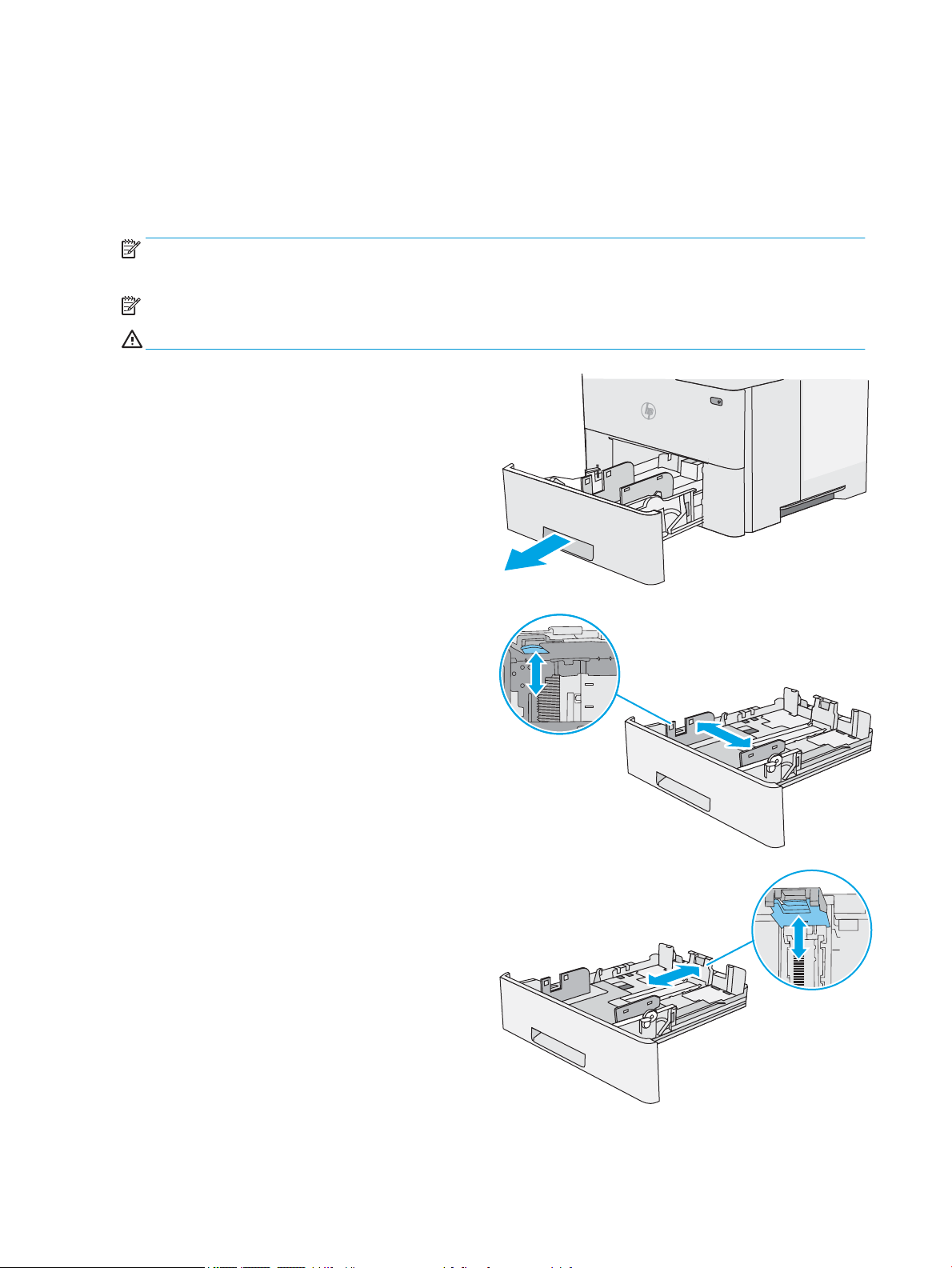
Įdėkite popieriaus į 2, 3, 4 ir 5 dėklus
B5
11 LTR
14 LGL
Įžanga
Šiame skyriuje nurodoma, kaip dėti popieriaus į 2 dėklą ir pasirenkamą 550 lapų dėklą (dalies numeris F2A72A).
Šiuose dėkluose telpa iki 550 lapų 75 g/m2 popieriaus.
PASTABA: Popieriaus įdėjimas į 550 lapų dėklą yra toks pat, kaip ir popieriaus įdėjimas į 2 dėklą. Čia rodomas tik
2 dėklas.
PASTABA: Popieriaus kreiptuvų gali būti blokuoti prieš naudojimą ir gali būti nereguliuojami.
ĮSPĖJIMAS: Nedėkite daugiau kaip vieno papildomo dėklo vienu metu.
1. Atidarykite dėklą.
PASTABA: Kai dėklas naudojamas, neatidarykite
jo.
2. Prieš dėdami popieriaus, spauskite reguliavimo
griovelius ir slinkdami kreiptuvus sureguliuokite
naudojamo popieriaus ilgį ir plotį.
3. Sureguliuokite popieriaus ilgio kreiptuvą
spausdami reguliavimo griovelį ir paslinkite
kreiptuvą iki naudojamo popieriaus dydžio.
18 2 skyrius Popieriaus dėklai LTWW
Page 27
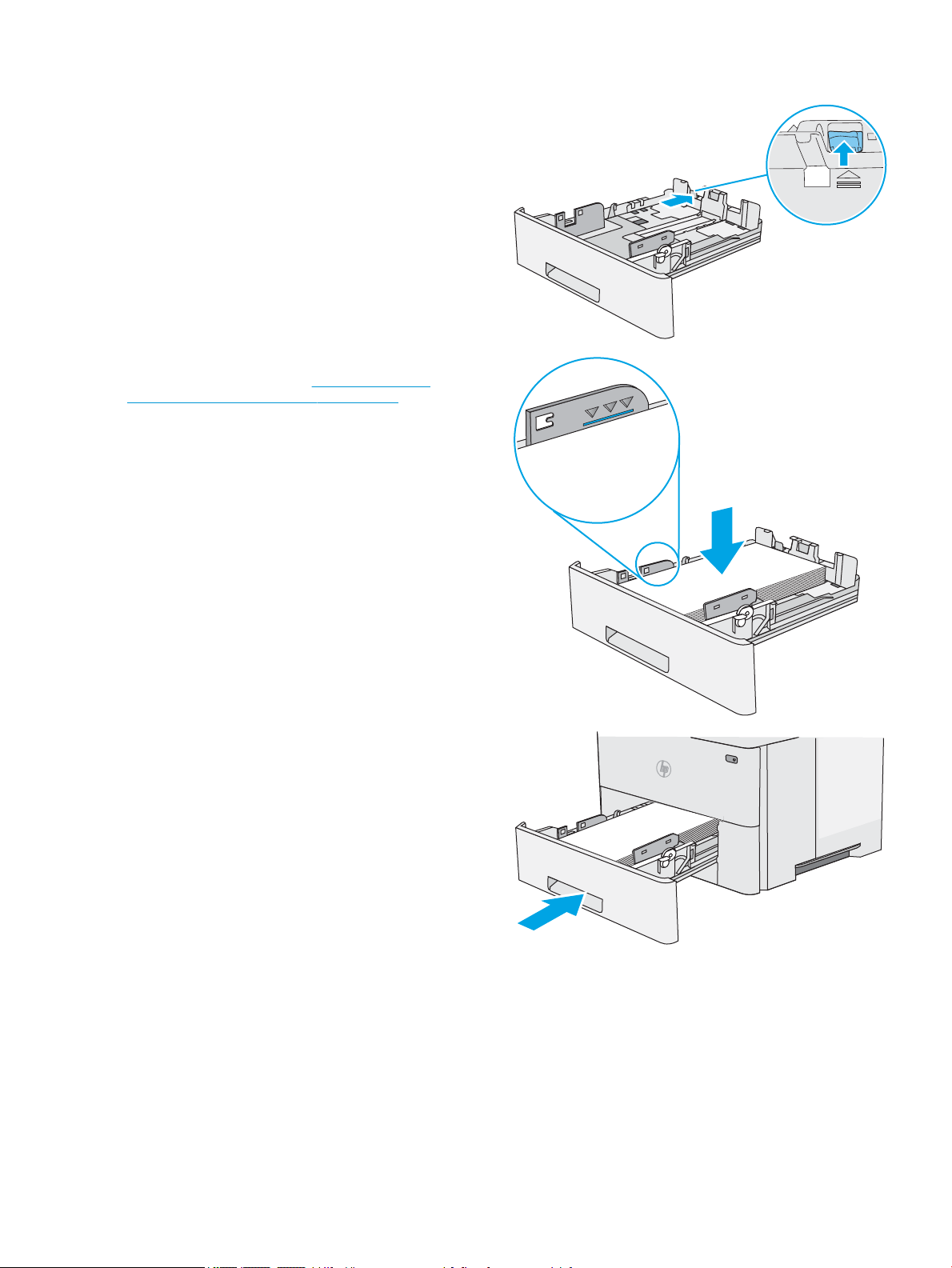
4. Įdėti teisinio formato popieriaus į dėklą,
14 LGL
suspauskite svirtį kitoje įrenginio pusėje, kuri yra į
kairę centre, ir tada ištraukite dėklą atgal iki
tinkamo popieriaus dydžio.
PASTABA: Šis veiksmas netaikomas kitų dydžių
popieriui.
5. Į dėklą įdėkite popieriaus. Informacijos apie
popieriaus nukreipimą rasite 2 dėklo ir 550 lapų
dėklo popieriaus pakreipimas 20 puslapyje.
PASTABA: Draudžiama popieriaus kreiptuvus per
stipriai prispausti prie popieriaus. Sureguliuokite
juos pagal įrėžas arba žymas dėkle.
PASTABA: Norėdami išvengti strigčių,
sureguliuokite popieriaus kreiptuvus iki tinkamo
dydžio ir neperpildykite dėklo. Įsitikinkite, ar
šūsnies viršus yra šiek tiek žemiau pilno dėklo
žymės, kaip parodyta padidinimo paveikslėlyje.
6. Uždarykite dėklą.
LTWW Įdėkite popieriaus į 2, 3, 4 ir 5 dėklus 19
Page 28
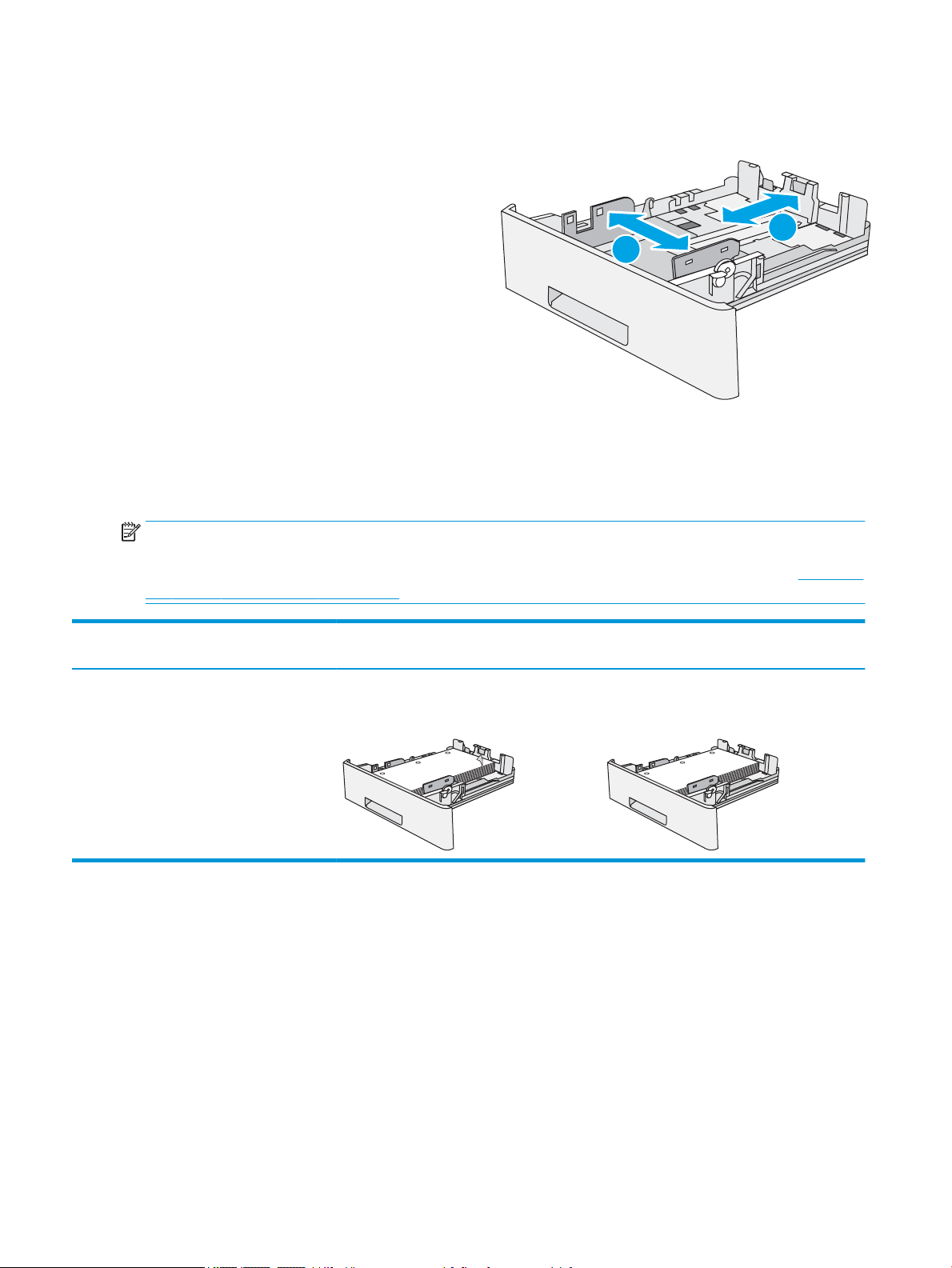
7. Spausdintuvo valdymo pulte rodomas dėklo
X
Y
123
123
kongūracijos pranešimas.
8. Jei rodomas netinkamas popieriaus dydis ir tipas,
pasirinkite „Modify“ (Keisti) ir nustatykite kitą
popieriaus dydį arba tipą.
Pasirinktiniam popieriaus dydžiui nustatykite X ir Y
popieriaus matmenis, kai to bus reikalaujama
spausdintuvo valdymo skydelio ekrane.
2 dėklo ir 550 lapų dėklo popieriaus pakreipimas
Naudojant popierių, kuriam būtinas specialus pakreipimas, būtina įdėti jį pagal informaciją šioje lentelėje.
PASTABA: „Alternative Letterhead Mode“ (Kitas rminio blanko režimas) nustatymai turi įtakos rminio blanko
arba iš anksto atspausdinto popieriaus įdėjimui. Pagal numatymą šis nustatymas yra išjungtas. Naudojant šį
režimą popierių įdėkite kaip automatiniam dvipusiam spausdinimui. Išsamesnės informacijos ieškokite Naudokite
kitą rminio blanko režimą 20 puslapyje.
Popieriaus tipas Vienpusis spausdinimas Dvipusis spausdinimas ir alternatyvus laiškų
režimas
Firminis blankas, pirminis spausdinimas arba
perforavimas
Spausdinimo puse žemyn
Viršutinis kraštas dėklo priekyje
Spausdinimo puse aukštyn
Apatinis kraštas dėklo priekyje
Naudokite kitą rminio blanko režimą
Naudokite „Alternative Letterhead Mode“ (Kitas rminio blanko režimas) funkciją, kad į dėklą tokiu pačiu būdu
įdėtumėte rminį blanką arba iš anksto atspausdintą popierių, nesvarbu spausdinant vienoje lapo pusėje, ar
abiejuose. Naudojant šį režimą popierių įdėkite kaip automatiniam dvipusiam spausdinimui.
Norint naudoti šią funkciją, ją įjunkite valdymo skydelio meniu.
20 2 skyrius Popieriaus dėklai LTWW
Page 29
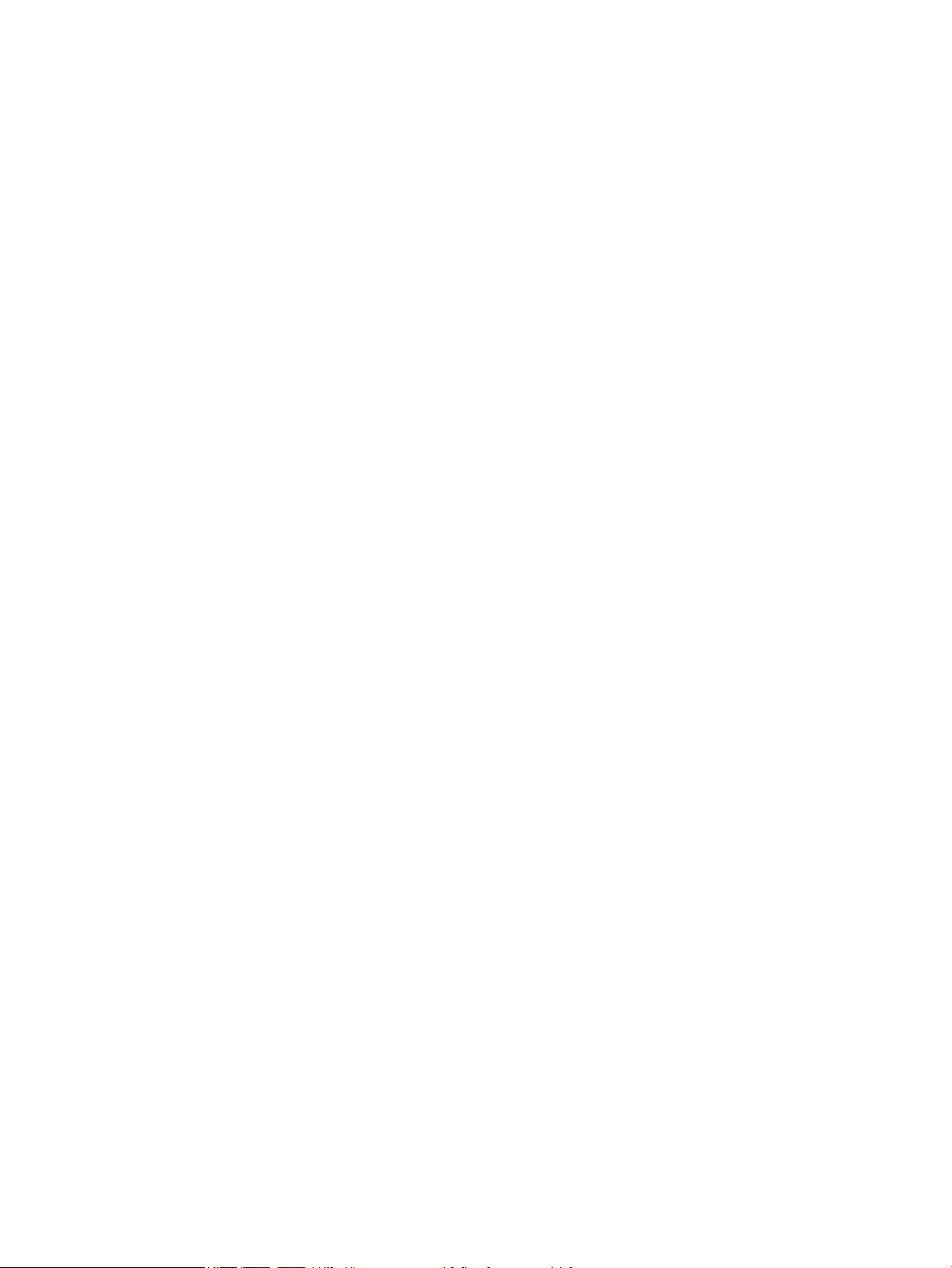
Naudodami spausdintuvo valdymo skydelio meniu įjunkite alternatyvų laiškų režimą
1. Slinkite pagrindiniame spausdintuvo valdymo skydo ekrane iš dešinės į kairę, kol bus rodomas meniu
„Settings“ (Nustatymai). Palieskite piktogramą „Settings“ (Nustatymai) , kad atidarytumėte meniu.
2. Atidarykite šiuos meniu:
● Tvarkyti dėklus
● Kitas rminio blanko režimas
3. Pasirinkite „Enabled“ (Įjungta) ir palieskite mygtuką „Save“ (Išsaugoti) arba paspauskite mygtuką „OK“
(Gerai).
LTWW Įdėkite popieriaus į 2, 3, 4 ir 5 dėklus 21
Page 30
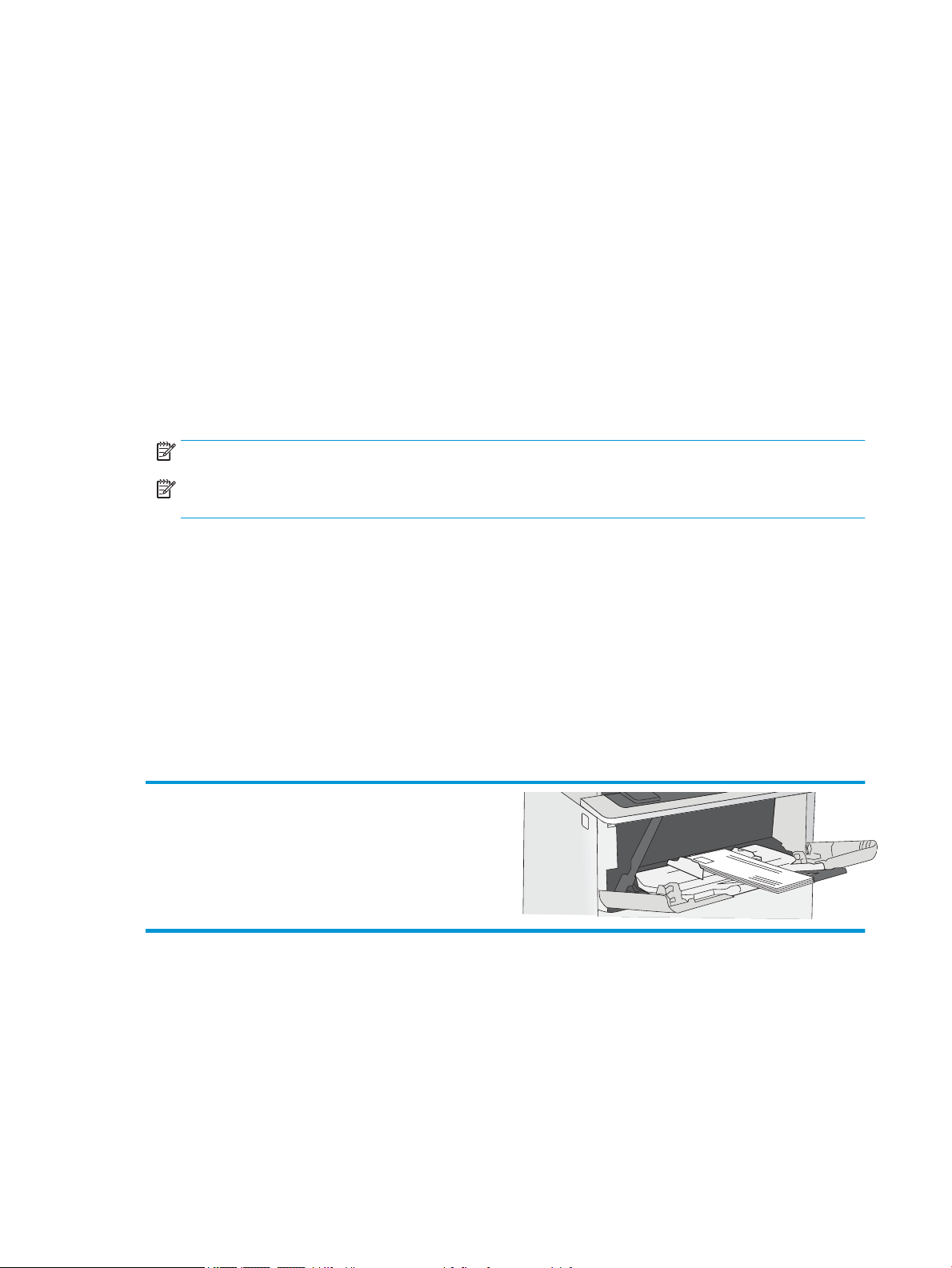
Vokų įdėjimas ir spausdinimas
Įžanga
Šiame skyriuje paaiškinama, kaip spausdinti ir įdėti vokus. Spausdinimui ant vokų naudokite tik 1 dėklą. 1 dėkle
telpa iki 10 vokų.
Norėdami spausdinti vokus naudodami rankinio tiekimo parinktį, laikykitės šių veiksmų, kad spausdintuvo
tvarkyklėje pasirinktumėte tinkamus nustatymus, ir įdėkite vokus į dėklą nusiuntus spausdinimo užduotį į
spausdintuvą.
Vokų spausdinimas
1. Programoje pasirinkite parinktį Spausdinti.
2. Pasirinkite spausdintuvą iš spausdintuvų sąrašo, tada spustelėkite mygtuką „Properties“ (Ypatybės) arba
„Preferences“ (Parinktys), norėdami atidaryti spausdinimo tvarkyklę.
PASTABA: skirtingos programos turi kitokius mygtukų pavadinimus.
PASTABA: Norėdami pasinaudoti šiomis funkcijomis iš „Windows“ 8 ar 8.1 pradžios ekrano, pasirinkite
„Devices“ (Įrenginiai), pasirinkite „Print“ (Spausdinti) ir tada rinkitės spausdintuvą.
3. Spustelėkite skirtuką Popierius / kokybė.
4. „Paper size“ (Popieriaus dydis) išskleidžiamajame sąraše pasirinkite teisingą dydį vokams.
5. „Paper type“ (Popieriaus tipas) išskleidžiamajame sąraše pasirinkite „Envelope“ (Vokas).
6. „Paper source“ (Popieriaus šaltinis) išskleidžiamajame sąraše pasirinkite „Manual feed“ (Rankinis tiekimas).
7. Spustelėkite mygtuką Gerai, jei norite uždaryti dialogo langą Dokumentų savybės.
8. Norėdami spausdinti užduotį, dialogo lange Spausdinti spustelėkite mygtuką Gerai.
Voko pakreipimas
Įdėkite vokų į 1 dėklą spausdinama puse į viršų, trumpoji pusė turi
būti nukreipta į spausdintuvą.
22 2 skyrius Popieriaus dėklai LTWW
Page 31

3 Eksploatacinės medžiagos, priedai ir dalys
Daugiau informacijos rasite
●
Užsakyti eksploatacines medžiagas, priedus ir dalis
●
Dažų kasečių keitimas
Toliau pateikta informacija yra teisinga paskelbimo metu.
Vaizdinės pagalbos ieškokite www.hp.com/videos/LaserJet.
Naujausios informacijos ieškokite www.hp.com/support/ljE50045.
HP visa apimantis spausdintuvo pagalbos centras pateikia tokią informaciją:
● Diegimas ir kongūracija
● Mokymai ir naudojimas
● Problemų sprendimas
● Atsisiųsti programinės ir programinės-aparatinės įrangos atnaujinimus
● Prisijunkite prie pagalbos forumų
● Raskite garantiją ir teisinę informaciją
LTWW Daugiau informacijos rasite 23
Page 32

Užsakyti eksploatacines medžiagas, priedus ir dalis
Užsakymas
Užsakykite eksploatacinių medžiagų ir popieriaus www.hp.com/go/suresupply
Užsakykite originalių HP dalių ir priedų www.hp.com/buy/parts
Užsakykite per priežiūros ar paramos tiekėjus Kreipkitės į HP įgaliotąjį priežiūros ar paramos tiekėją.
Užsakykite naudodami HP integruotąjį tinklo serverį (EWS) Norėdami juo naudotis, savo kompiuterio palaikomos interneto
naršyklės adreso / URL lauke įveskite spausdintuvo IP adresą arba
pavadinimą. EWS yra nuoroda į „HP SureSupply“ svetainę, kurioje
galima įsigyti originalių HP eksploatacinių medžiagų.
Eksploatacinės medžiagos ir priedai
Norėdami įsigyti dažų kasečių, kreipkitės į savo priežiūros atstovą. Patikrinkite, ar žinote jūsų gaminio modelio
numerį, kuris pateiktas gaminio etiketės spausdintuvo galinėse durelėse.
Nr. Aprašas Kasetės numeris Gaminio numeris
Priedai
1 x 550 popieriaus lapų tiektuvas Pasirenkamas 550 popieriaus lapų
tiektuvas
PASTABA: Spausdintuvas palaiko iki
trijų 1 x 550 lapų popieriaus tiektuvų.
Spausdintuvo stovas ir dėžė Pasirenkamas stovas su laikymo dėže
spausdintuvo palaikymui
Rekomenduojama naudojant kelis
pasirenkamus popieriaus tiektuvus.
FIPS 500 GB standusis diskas Pasirenkamas kietasis diskas Netaikoma B5L29A
1 GB DDR3 atmintis DIMM Pasirenkamas DIMM atminties
padidinimui
HP vidiniai USB prievadai Du pasirenkami USB prievadai
trečiosios šalies įrenginiams prijungti
HP vidinis USB prievadas HP vidinio USB prievadų priedas Netaikoma F2A87A
HP patikimos platformos modulis Automatiškai koduoja visus duomenis,
patenkančius į spausdintuvą
Pridedamos montavimo instrukcijos
Netaikoma F2A72A
Netaikoma F2A73A
Netaikoma G6W84A
Netaikoma B5L28A
Netaikoma F5S62A
24 3 skyrius Eksploatacinės medžiagos, priedai ir dalys LTWW
Page 33

Nr. Aprašas Kasetės numeris Gaminio numeris
„HP Jetdirect 2900nw“ spausdinimo
serveris
„HP Jetdirect 3000w“ NFC / belaidis
priedas
PASTABA: Skirta techninės įrangos
integravimo blokui. „HP Jetdirect
3000w“ NFC / belaidžio ryšio priedui
būtinas HP vidinio USB prievado priedas
(B2L28A). J8031A taip pat gali būti
prijungtas per galinį pagrindinio
kompiuterio USB prievadą. Tokiu atveju
HIP nenaudojamas.
USB belaidis spausdinimo serverio
priedas
„Wi-Fi Direct“ priedas spausdinimui iš
mobiliųjų įrenginių palietus
Dalys, kurias klientas gali taisyti pats
Daugeliui „HP LaserJet“ spausdintuvų galima įsigyti remonto, kurį gali atlikti pats klientas, dalis (CSR), kad būtų
sutrumpintas remonto laikas. Daugiau informacijos apie CSR programą ir privalumus galite rasti
www.hp.com/go/csr-support ir www.hp.com/go/csr-faq.
Originalios HP atsarginės dalys gali būti užsakytos iš www.hp.com/buy/parts arba susisiekus su HP įgaliotaisiais
paslaugų bei pagalbos teikėjais. Užsakydami privalote pateikti vieną iš šių duomenų: dalies numeris, serijos
numeris (spausdintuvo gale), spausdintuvo numeris arba pavadinimas.
● Dalis, esančias Privalomų dalių, kurias klientas gali taisyti pats, sąraše, klientas turi įtaisyti pats, nebent
norite sumokėti HP aptarnavimo skyriaus darbuotojams, kad jie atlikti remontą. Šioms dalims pagal HP
spausdintuvo garantiją vietoje teikiamo remonto arba grąžinimo palaikymas netaikomas.
Netaikoma J8031A
Netaikoma J8030A
● Dalis, esančias papildomų dalių, kurias klientas gali taisyti pats, sąraše spausdintuvo garantijos laikotarpiu
HP priežiūros darbuotojai gali įmontuoti jūsų prašymu be papildomo apmokestinimo.
Paties kliento atliekamo
Nr. Aprašas
Puslaidininkio atminties disko rinkinys Pakaitinis puslaidininkis atminties diskas Privalomas 5851-6415
Kietojo disko rinkinys Pakaitinis kietasis diskas Privalomas 5851-6417
FIPS HDD 500 GB rinkinys (tik JAV
vyriausybė)
USB bevielio spausdinimo serverio rinkinys Pakaitinis „HP Jetdirect 2900nw“
NFC priedų rinkinys Pakaitinis „HP Jetdirect 3000w“ NFC /
1 GB DDR3 atmintis DIMM Pakaitinė atmintis DIMM Privalomas 5851-6422
HP vidinių USB prievadų rinkinys Pakaitiniai vidiniai USB prievadai Privalomas B5L28–67902
Saugusis kietojo disko rinkinys Pakaitinis HP saugusis didelio našumo
Perkėlimo volelio priežiūros rinkinys Atsarginis perkėlimo volelis Privalomas F2A76-67905
1 dėklo kėlimo ir atskyrimo volelio rinkinys Atsarginiai voleliai 1 dėklui Privalomas F2A76-67906
Pakaitinis kietasis diskas Privalomas B5L29–67903
spausdinimo serveris
bevielis priedas
kietojo disko įrenginys
pakeitimo parinktys Gaminio numeris
Privalomas 5851-6421
Privalomas 5851-6429
Privalomas B5L29–67903
2-x dėklo volelio rinkinys Atsarginiai voleliai 2, 3, 4 ir 5 dėklams Privalomas F2A76-67907
LTWW Užsakyti eksploatacines medžiagas, priedus ir dalis 25
Page 34

Paties kliento atliekamo
Nr. Aprašas
1 x 550 lapų popieriaus tiektuvas Atsarginis popieriaus tiektuvas Privalomas F2A72–67901
Spausdintuvo stovas ir dėžė Atsarginis spausdintuvo stovas ir spinta Privalomas F2A73–67901
pakeitimo parinktys Gaminio numeris
26 3 skyrius Eksploatacinės medžiagos, priedai ir dalys LTWW
Page 35

Dažų kasečių keitimas
1 2
Įžanga
Šiame skyriuje smulkiau aprašoma apie spausdintuvo dažų kasetes ir pateikiamos keitimo instrukcijos.
●
Dažų kasetės informacija
●
Kasetės išėmimas ir įdėjimas
Dažų kasetės informacija
Šis spausdintuvas nurodo, kai dažų kasetėje liko labai mažai dažų arba jų beveik neliko. Tikroji likusi dažų kasetės
eksploatavimo trukmė gali skirtis. Spausdinimo kokybei tapus nebepriimtinai, pasirūpinkite nauja kasete.
Norėdami įsigyti kasetes arba patikrinti spausdintuvo kasečių suderinamumą, eikite į „HP SureSupply“ adresu
www.hp.com/go/suresupply. Slinkite į puslapio apačią ir patikrinkite, šalis / regionas yra tinkami.
PASTABA: Didelio našumo dažų kasetėse yra daugiau dažų nei įprastose kasetėse, kad būtų spausdinama
daugiau puslapių. Daugiau informacijos rasite www.hp.com/go/learnaboutsupplies.
Neišimkite dažų kasetės iš pakuotės, kol neketinate jos naudoti.
ĮSPĖJIMAS: Kad nepažeistumėte dažų kasetės, nepalikite jos šviesoje ilgiau nei keletą minučių. Uždenkite žalią
vaizdo apdorojimo būgną, jei ilgesniam laiko tarpui iš spausdintuvo reikia išimti dažų kasetę.
Šiame piešinyje parodomos dažų kasetės dalys.
1 Atminties lustas
2 Vaizdo apdorojimo būgnas
ĮSPĖJIMAS: nelieskite vaizdo būgno. Pirštų antspaudai gali sąlygoti spausdinimo kokybės problemas.
ĮSPĖJIMAS: Jei dažų pateko ant drabužių, nuvalykite sausu audiniu ir plaukite šaltame vandenyje. Karštas
vanduo padės dažams įsiskverbti į audinį.
PASTABA: Informacija apie panaudotų dažų kasečių perdirbimą pateikta ant dažų kasečių dėžės.
LTWW Dažų kasečių keitimas 27
Page 36

Kasetės išėmimas ir įdėjimas
1. Paspauskite viršutinio dangčio atleidimo mygtuką
kairėje spausdintuvo pusėje.
2. Atidarykite priekines dureles.
3. Paimkite už panaudotos dažų kasetės rankenos ir
ištraukite.
28 3 skyrius Eksploatacinės medžiagos, priedai ir dalys LTWW
Page 37

4. Nuo apsauginio skydelio nuplėškite plastikines
1
2
3
juosteles, atidarykite pakuotę ir išimkite naują dažų
kasetę. Išsaugokite visas pakuotes, kad
galėtumėte perdirbti dažų kasetę.
5. Sulygiuokite dažų kasetę su jos angomis ir tada
įstatykite dažų kasetę į spausdintuvą.
LTWW Dažų kasečių keitimas 29
Page 38

6. Uždarykite priekines dureles.
1
2
7. Supakuokite panaudotą dažų kasetę į dėžę, kurioje
buvo įdėta nauja kasetė, arba naudokite didelį
kartono dėžę ir sukaupkite kelias kasetes, kurias
norite perdirbti. Informacijos apie perdirbimą rasite
pridėtame perdirbimo vadove.
JAV dėžutėje rasite iš anksto apmokėtą siuntimo
kvitą. Kitose šalyse / regionuose eikite į
www.hp.com/recycle ir atsispausdinkite iš anksto
apmokėtą siuntimo kvitą.
Pritvirtinkite iš anksto apmokėtą siuntimo kvitą
prie dėžutės ir grąžinkite panaudotą kasetę HP
perdirbimui.
30 3 skyrius Eksploatacinės medžiagos, priedai ir dalys LTWW
Page 39

4 Spausdinimas
Daugiau informacijos rasite
●
Spausdinimo užduotys („Windows“)
●
Spausdinimo užduotys („macOS“)
●
Spausdinimo užduočių išsaugojimas spausdintuve, kad būtų galima spausdinti vėliau arba privačiai
●
Spausdinti iš USB prievado
Toliau pateikta informacija yra teisinga paskelbimo metu.
Vaizdinės pagalbos ieškokite www.hp.com/videos/LaserJet.
Naujausios informacijos ieškokite www.hp.com/support/ljE50045.
HP visa apimantis spausdintuvo pagalbos centras pateikia tokią informaciją:
● Diegimas ir kongūracija
● Mokymai ir naudojimas
● Problemų sprendimas
● Atsisiųsti programinės ir programinės-aparatinės įrangos atnaujinimus
● Prisijunkite prie pagalbos forumų
● Raskite garantiją ir teisinę informaciją
LTWW Daugiau informacijos rasite 31
Page 40

Spausdinimo užduotys („Windows“)
Kaip spausdinti („Windows“)
Toliau pateikiami veiksmai aprašo pagrindinį spausdinimo procesą, skirtą „Windows“.
1. Programoje pasirinkite parinktį Spausdinti.
2. Iš spausdintuvų sąrašo pasirinkite spausdintuvą. Norėdami pakeisti nustatymus, spustelėkite mygtuką
Ypatybės arba Nuostatos tam, kad atvertumėte spausdintuvo tvarkyklę.
PASTABA: skirtingos programos turi kitokius mygtukų pavadinimus.
PASTABA: „Windows“ 10, 8.1 ir 8 šios programos turės skirtingą išdėstymą ir skirtingas funkcijas nei toliau
aprašytos darbastalio programos. Norėdami prieiti prie spausdinimo funkcijos iš pradžios ekrano
programos, atlikite šiuos veiksmus:
● „Windows 10“: Pasirinkite Spausdinti ir tada pasirinkite spausdintuvą.
● „Windows“ 8.1 arba 8: Pasirinkite Įrenginiai, pasirinkite Spausdinti ir tada pasirinkite spausdintuvą.
„HP PCL-6 V4“ tvarkyklei „HP AiO Printer Remote“ programa atsiunčia papildomas tvarkyklės funkcijas, kai
pasirenkama Daugiau nustatymų.
PASTABA: Daugiau informacijos rasite spausdintuvo tvarkyklėje paspaudę mygtuką „Help“ (?) (Pagalba).
3. Norėdami sukongūruoti galimas parinktis, spustelėkite skirtukus spausdintuvo tvarkyklėje. Pavyzdžiui,
nustatykite popieriaus orientaciją skirtuke Apdailos ir pasirinkite popieriaus šaltinį, tipą, dydį bei keiskite
kokybės nustatymus skirtuke Popierius / kokybė.
4. Spustelėkite mygtuką Gerai, norėdami grįžti į dialogo langą Spausdinti. Ekrane pasirinkite norimą
spausdinamų kopijų skaičių.
5. Norėdami spausdinti užduotį, spustelėkite mygtuką Spausdinti.
32 4 skyrius Spausdinimas LTWW
Page 41

Automatinis spausdinimas iš abiejų pusių („Windows“)
Šią procedūrą naudokite spausdintuvams, turintiems automatinį dvipusį spausdinimo įrenginį. Jei spausdintuvas
neturi automatinio dvipusio spausdinimo įrenginio arba, jei norite spausdinti ant popieriaus tipų, kurių dvipusio
spausdinimo įrenginys nepalaiko, spausdinkite ant abiejų pusių rankiniu būdu.
1. Programoje pasirinkite parinktį Spausdinti.
2. Pasirinkite spausdintuvą iš spausdintuvų sąrašo, tada spustelėkite mygtuką Ypatybės arba Nuostatos tam,
kad atvertumėte spausdintuvo tvarkyklę.
PASTABA: skirtingos programos turi kitokius mygtukų pavadinimus.
PASTABA: „Windows“ 10, 8.1 ir 8 šios programos turės skirtingą išdėstymą ir skirtingas funkcijas nei toliau
aprašytos darbastalio programos. Norėdami prieiti prie spausdinimo funkcijos iš pradžios ekrano
programos, atlikite šiuos veiksmus:
● „Windows 10“: Pasirinkite Spausdinti ir tada pasirinkite spausdintuvą.
● „Windows“ 8.1 arba 8: Pasirinkite Įrenginiai, pasirinkite Spausdinti ir tada pasirinkite spausdintuvą.
„HP PCL-6 V4“ tvarkyklei „HP AiO Printer Remote“ programa atsiunčia papildomas tvarkyklės funkcija, kai
pasirenkama Daugiau nustatymų.
3. Spustelėkite skirtuką Apdailos.
4. Pasirinkite Spausdinti ant abiejų pusių. Spustelėkite Gerai, kad uždarytumėte dialogo langą Dokumentų
savybės.
5. Dialogo lange Spausdinti spustelėkite mygtuką Spausdinti, kad atspausdintumėte užduotį.
Rankinis spausdinimas iš abiejų pusių („Windows“)
Šią procedūrą naudokite spausdintuvams, kurie neturi automatinio dvipusio spausdinimo įrenginio arba, jei norite
spausdinti ant popieriaus, kurio dvipusio spausdinimo įrenginys nepalaiko.
1. Programoje pasirinkite parinktį Spausdinti.
2. Pasirinkite spausdintuvą iš spausdintuvų sąrašo, tada spustelėkite mygtuką Ypatybės arba Nuostatos tam,
kad atvertumėte spausdintuvo tvarkyklę.
PASTABA: skirtingos programos turi kitokius mygtukų pavadinimus.
PASTABA: „Windows“ 10, 8.1 ir 8 šios programos turės skirtingą išdėstymą ir skirtingas funkcijas nei toliau
aprašytos darbastalio programos. Norėdami prieiti prie spausdinimo funkcijos iš pradžios ekrano
programos, atlikite šiuos veiksmus:
● „Windows 10“: Pasirinkite Spausdinti ir tada pasirinkite spausdintuvą.
● „Windows“ 8.1 arba 8: Pasirinkite Įrenginiai, pasirinkite Spausdinti ir tada pasirinkite spausdintuvą.
„HP PCL-6 V4“ tvarkyklei „HP AiO Printer Remote“ programa atsiunčia papildomas tvarkyklės funkcijas, kai
pasirenkama Daugiau nustatymų.
3. Spustelėkite skirtuką Apdailos.
4. Pasirinkite Spausdinti ant abiejų pusių (rankiniu būdu), tada spustelėkite OK ir uždarykite Dokumentų
savybių langą.
LTWW Spausdinimo užduotys („Windows“) 33
Page 42

5. Dialogo lange Spausdinti spustelėkite Spausdinti ir spausdinkite pirmą užduoties pusę.
6. Išimkite išspausdintą darbą iš išvesties dėklo ir įdėkite į 1 dėklą.
7. Jei jus paragins, pasirinkite reikiamą valdymo skydo mygtuką ir tęskite.
34 4 skyrius Spausdinimas LTWW
Page 43

Kelių puslapių spausdinimas viename lape („Windows“)
1. Programoje pasirinkite parinktį Spausdinti.
2. Pasirinkite spausdintuvą iš spausdintuvų sąrašo, tada spustelėkite mygtuką Ypatybės arba Nuostatos tam,
kad atvertumėte spausdintuvo tvarkyklę.
PASTABA: skirtingos programos turi kitokius mygtukų pavadinimus.
PASTABA: „Windows“ 10, 8.1 ir 8 šios programos turės skirtingą išdėstymą ir skirtingas funkcijas nei toliau
aprašytos darbastalio programos. Norėdami prieiti prie spausdinimo funkcijos iš pradžios ekrano
programos, atlikite šiuos veiksmus:
● „Windows 10“: Pasirinkite Spausdinti ir tada pasirinkite spausdintuvą.
● „Windows“ 8.1 arba 8: Pasirinkite Įrenginiai, pasirinkite Spausdinti ir tada pasirinkite spausdintuvą.
„HP PCL-6 V4“ tvarkyklei „HP AiO Printer Remote“ programa atsiunčia papildomas tvarkyklės funkcija, kai
pasirenkama Daugiau nustatymų.
3. Spustelėkite skirtuką Apdailos.
4. Išskleidžiamame sąraše Puslapių lape pasirinkite puslapių skaičių kiekviename lape.
5. Pasirinkite teisingas parinktis Spausdinti puslapio rėmeliai, Puslapių tvarka ir Padėtis. Spustelėkite Gerai,
kad uždarytumėte dialogo langą Dokumentų savybės.
6. Dialogo lange Spausdinti spustelėkite mygtuką Spausdinti, kad atspausdintumėte užduotį.
Popieriaus tipo pasirinkimas („Windows“)
1. Programoje pasirinkite parinktį Spausdinti.
2. Pasirinkite spausdintuvą iš spausdintuvų sąrašo, tada spustelėkite mygtuką Ypatybės arba Nuostatos tam,
kad atvertumėte spausdintuvo tvarkyklę.
PASTABA: skirtingos programos turi kitokius mygtukų pavadinimus.
PASTABA: „Windows“ 10, 8.1 ir 8 šios programos turės skirtingą išdėstymą ir skirtingas funkcijas nei toliau
aprašytos darbastalio programos. Norėdami prieiti prie spausdinimo funkcijos iš pradžios ekrano
programos, atlikite šiuos veiksmus:
● „Windows 10“: Pasirinkite Spausdinti ir tada pasirinkite spausdintuvą.
● „Windows“ 8.1 arba 8: Pasirinkite Įrenginiai, pasirinkite Spausdinti ir tada pasirinkite spausdintuvą.
„HP PCL-6 V4“ tvarkyklei „HP AiO Printer Remote“ programa atsiunčia papildomas tvarkyklės funkcija, kai
pasirenkama Daugiau nustatymų.
3. Spustelėkite skirtuką Popierius / kokybė.
4. Išskleidžiamajame sąraše Popieriaus tipas pasirinkite popieriaus tipą.
5. Spustelėkite Gerai, kad uždarytumėte dialogo langą Dokumentų savybės. Dialogo lange Spausdinti
spustelėkite mygtuką Spausdinti, kad atspausdintumėte užduotį.
Jei dėklą reikia kongūruoti, spausdintuvo valdymo skyde rodomas dėklo kongūracijos pranešimas.
6. Įdėkite į dėklą nurodyto tipo ir formato popieriaus ir uždarykite dėklą.
LTWW Spausdinimo užduotys („Windows“) 35
Page 44

7. Palieskite mygtuką „OK“ (Gerai), kad patvirtintumėte aptiktą tipą ir dydį, arba palieskite mygtuką „Modify“
(Keisti), kad pasirinktumėte kitą popieriaus dydį arba tipą.
8. Pasirinkite tinkamą tipą ir dydį, tada palieskite mygtuką „OK“ (Gerai).
Papildomos spausdinimo užduotys
Eikite į www.hp.com/support/ljE50045.
Instrukcijos yra prieinamos atliekant konkrečias spausdinimo užduotis, pavyzdžiui tokias, kaip:
● Kurkite ir naudokite spausdinimo nuorodas arba išankstines pasirinktis
● Pasirinkite popieriaus dydį arba naudokite pasirinktinį popieriaus didį
● Pasirinkite puslapio padėtį
● Sukurkite lankstinuką
● Pritaikykite dokumentą prie konkretaus popieriaus dydžio
● Pirmą ir paskutinį puslapį spausdinkite ant kitokio popieriaus
● Spausdinkite vandens ženklus ant dokumento
36 4 skyrius Spausdinimas LTWW
Page 45

Spausdinimo užduotys („macOS“)
Kaip spausdinti („macOS“)
Toliau pateikiamuose veiksmuose aprašomas pagrindinis spausdinimo procesas, skirtas „macOS“.
1. Spustelėkite meniu Failas, tada spustelėkite parinktį Spausdinti.
2. Pasirinkite spausdintuvą.
3. Spustelėkite „Show Details“ (Rodyti išsamią informaciją) arba „Copies & Pages“ (Kopijos ir puslapiai),
tuomet pasirinkite kitą meniu, kad pritaikytumėte spausdinimo nustatymus.
PASTABA: Skirtingos programinės įrangos programos turi kitokius elementų pavadinimus.
4. Spustelėkite mygtuką Spausdinti.
Automatinis spausdinimas ant abiejų pusių („macOS“)
PASTABA: Ši informacija skirta automatinio dvipusio spausdinimo spausdintuvams.
PASTABA: ši funkcija yra galima, jei įdiegiate HP spausdinimo tvarkyklę. Ši funkcija yra negalima, jei naudojate
„AirPrint“.
1. Spustelėkite meniu Failas, tada spustelėkite parinktį Spausdinti.
2. Pasirinkite spausdintuvą.
3. Spustelėkite „Show Details“ (Rodyti išsamią informaciją) arba „Copies & Pages“ (Kopijos ir puslapiai),
tuomet paspauskite meniu „Layout“ (Išdėstymas).
PASTABA: Skirtingos programinės įrangos programos turi kitokius elementų pavadinimus.
4. Išskleidžiamajame sąraše Dvipusis pasirinkite atitinkamą parinktį.
5. Spustelėkite mygtuką Spausdinti.
Spausdinimas ant abiejų pusių rankiniu būdu („macOS“)
PASTABA: ši funkcija yra galima, jei įdiegiate HP spausdinimo tvarkyklę. Ši funkcija yra negalima, jei naudojate
„AirPrint“.
1. Spustelėkite meniu Failas, tada spustelėkite parinktį Spausdinti.
2. Pasirinkite spausdintuvą.
3. Spustelėkite „Show Details“ (Rodyti išsamią informaciją) arba „Copies & Pages“ (Kopijos ir puslapiai),
tuomet paspauskite meniu „Manual Duplex“ (Rankinis dvipusis spausdinimas).
PASTABA: Skirtingos programinės įrangos programos turi kitokius elementų pavadinimus.
4. Spustelėkite langelį Rankinis dvipusis spausdinimas ir pasirinkite atitinkamą parinktį.
5. Spustelėkite mygtuką Spausdinti.
6. Iš spausdintuvo 1 dėklo išimkite visą tuščią popierių.
LTWW Spausdinimo užduotys („macOS“) 37
Page 46

7. Išspausdintus lapus išimkite iš išvesties skyriaus ir įdėkite spausdinta puse žemyn į įvesties dėklą.
8. Jei jus paragins, palieskite reikiamą valdymo skydo mygtuką ir tęskite.
Kelių puslapių spausdinimas viename lape („macOS“)
1. Spustelėkite meniu Failas, tada spustelėkite parinktį Spausdinti.
2. Pasirinkite spausdintuvą.
3. Spustelėkite „Show Details“ (Rodyti išsamią informaciją) arba „Copies & Pages“ (Kopijos ir puslapiai),
tuomet paspauskite meniu
PASTABA: Skirtingos programinės įrangos programos turi kitokius elementų pavadinimus.
4. Išskleidžiamajame sąraše Puslapių lape pasirinkite puslapių, kuriuose norite spausdinti, numerius.
5. Srityje Išdėstymo kryptis, pasirinkite puslapių lape tvarką ir išdėstymą.
6. Iš meniu Rėmeliai pasirinkite, kokio tipo rėmelius norite spausdinti aplink kiekvieną puslapį.
7. Spustelėkite mygtuką Spausdinti.
„Layout“ (Išdėstymas).
Popieriaus tipo pasirinkimas („macOS“)
1. Spustelėkite meniu Failas, tada spustelėkite parinktį Spausdinti.
2. Pasirinkite spausdintuvą.
3. Spustelėkite „Show Details“ (Rodyti išsamią informaciją) arba „Copies & Pages“ (Kopijos ir puslapiai),
tuomet paspauskite meniu „Media & Quality“ (Laikmena ir kokybė) arba meniu „Paper / Quality“ (Popierius /
kokybė).
PASTABA: Skirtingos programinės įrangos programos turi kitokius elementų pavadinimus.
4. Pasirinkite iš parinkčių „Media & Quality“ (Laikmena ir kokybė) arba „Paper / Quality“ (Popierius / kokybė).
PASTABA: Šiame sąraše pateikiamas pagrindinių parinkčių rinkinys. Kai kurios parinktys galimos ne
visuose spausdintuvuose.
● „Media Type“ (Laikmenos tipas): Spausdinimo užduočiai pasirinkite popieriaus tipo parinktį.
● Spausdinimo kokybė: Spausdinimo užduočiai pasirinkite raiškos lygį.
● „Edge-To-Edge Printing“ (Spausdinimas nuo krašto iki krašto): Pasirinkite parinktį spausdinti arčiau
popieriaus kraštų.
5. Spustelėkite mygtuką Spausdinti.
Papildomos spausdinimo užduotys
Eikite į www.hp.com/support/ljE50045.
Instrukcijos yra prieinamos atliekant konkrečias spausdinimo užduotis, pavyzdžiui tokias, kaip:
● Kurkite ir naudokite spausdinimo nuorodas arba išankstines pasirinktis
● Pasirinkite popieriaus dydį arba naudokite pasirinktinį popieriaus didį
38 4 skyrius Spausdinimas LTWW
Page 47

● Pasirinkite puslapio padėtį
● Sukurkite lankstinuką
● Pritaikykite dokumentą prie konkretaus popieriaus dydžio
Pirmą ir paskutinį puslapį spausdinkite ant kitokio popieriaus
●
● Spausdinkite vandens ženklus ant dokumento
LTWW Spausdinimo užduotys („macOS“) 39
Page 48

Spausdinimo užduočių išsaugojimas spausdintuve, kad būtų galima spausdinti vėliau arba privačiai
Įžanga
Toliau pateikiama informacija, kaip sukurti ir atspausdinti dokumentus, kurie yra laikomi spausdintuve. Šiuos
darbus galima atspausdinti vėliau arba atspausdinti privačiai.
●
Išsaugoto darbo kūrimas („Windows“)
●
Išsaugoto darbo kūrimas („macOS“)
●
Išsaugotų užduočių spausdinimas
●
Išsaugotos užduoties pašalinimas
●
Informacija nusiųsta į spausdintuvą užduočių apskaitos tikslais
Išsaugoto darbo kūrimas („Windows“)
Saugoti užduotis spausdintuve privačiam arba uždelstam spausdinimui.
1. Programoje pasirinkite parinktį Spausdinti.
2. Spausdintuvų sąraše pasirinkite spausdintuvą ir pasirinkite „Properties“ (Savybės) arba „Preferences“
(Nuostatos) (pavadinimas skiriasi priklausomai nuo programinės įrangos).
PASTABA: skirtingos programos turi kitokius mygtukų pavadinimus.
PASTABA: „Windows“ 10, 8.1 ir 8 šios programos turės skirtingą išdėstymą ir skirtingas funkcijas nei toliau
aprašytos darbastalio programos. Norėdami prieiti prie spausdinimo funkcijos iš pradžios ekrano
programos, atlikite šiuos veiksmus:
● „Windows 10“: Pasirinkite Spausdinti ir tada pasirinkite spausdintuvą.
● „Windows“ 8.1 arba 8: Pasirinkite Įrenginiai, pasirinkite Spausdinti ir tada pasirinkite spausdintuvą.
„HP PCL-6 V4“ tvarkyklei „HP AiO Printer Remote“ programa atsiunčia papildomas tvarkyklės funkcijas, kai
pasirenkama Daugiau nustatymų.
3. Spustelėkite skirtuką „Job Storage“ (Darbo saugojimas).
4. Pasirinkite parinktį „Job Storage Mode“ (Darbo saugojimo režimas).
● „Proof and Hold“ (Tikrinti ir laikyti): spausdinkite ir tikrinkite vieną darbo kopiją, tada spausdinkite
daugiau kopijų.
● „Personal Job“ (Asmeninė užduotis): Darbas nespausdinamas, kol jo nepatvirtinate spausdintuvo
valdymo skyde. Šiame darbo saugojimo režimas galite pasirinkti vieną iš „Make Job Private / Secure“
(Paversti darbą privačiu / apsaugoti) parinkčių. Jei priskiriate užduočiai asmeninį identikacijos numerį
(PIN), turite nurodyti reikiamą PIN kodą valdymo skydeliui. Jei užkoduojate darbą, valdymo skyde
turite pateikti reikiamą slaptažodį. Atspausdinus darbą jis yra ištrinamas iš atminties ir yra
prarandamas, jei nutraukiamas spausdintuvo maitinimas.
40 4 skyrius Spausdinimas LTWW
Page 49

● „Quick Copy“ (Greitas kopijavimas): Galite atspausdinti reikiamą darbo kopijų skaičių, o tada išsaugoti
jo kopiją spausdintuvo atmintyje, kad galėtumėte spausdinti vėliau.
● „Stored Job“ (Išsaugotas darbas): Išsaugokite darbą spausdintuve ir leiskite kitiems naudotojams
spausdinti jį bet kuriuo metu. Šiame darbo saugojimo režimas galite pasirinkti vieną iš „Make Job
Private / Secure“ (Paversti darbą privačiu / apsaugoti) parinkčių. Jei priskiriate darbui asmeninį
identikacijos numerį (PIN), darbą spausdinantis asmuo turi nurodyti reikiamą PIN valdymo skydelyje.
Jei užkoduojate darbą, darbą spausdinantis asmuo valdymo skyde turi pateikti reikiamą slaptažodį.
5. Norėdami naudoti pasirinktinį vartotojo vardą arba darbo pavadinimą, spustelėkite mygtuką „Custom“
(Pasirinktis) ir įveskite vartotojo vardą arba darbo pavadinimą.
Pasirinkite, kurią parinktį norite naudoti, jei tuo vardu jau buvo pavadintas kitas darbas:
● „Use Job Name + (1-99)“ (Naudoti darbo pavadinimą + (1–99): Prie užduoties pavadinimo pabaigos
pridėkite unikalų numerį.
● „Replace Existing File“ (Pakeisti esamą failą): Esamą išsaugotą užduotį perrašykite nauja.
6. Spustelėkite mygtuką Gerai, jei norite uždaryti dialogo langą Dokumentų savybės. Dialogo lange Spausdinti
spustelėkite mygtuką Spausdinti, kad atspausdintumėte darbą.
Išsaugoto darbo kūrimas („macOS“)
Saugoti užduotis spausdintuve privačiam arba uždelstam spausdinimui.
1. Spustelėkite meniu Failas, tada spustelėkite parinktį Spausdinti.
2. „Printer“ (Spausdintuvas) meniu pasirinkite spausdintuvą.
3. Pagal numatytąją funkciją spausdinimo tvarkyklė rodo meniu „Copies & Pages“ (Kopijos ir puslapiai).
Atidarykite meniu išskleidžiamąjį sąrašą ir spustelėkite meniu „Job Storage“ (Darbo saugojimas).
4. Išskleidžiamajame sąraše „Mode“ (Režimas) pasirinkite išsaugoto darbo tipą.
● „Proof and Hold“ (Tikrinti ir laikyti): spausdinkite ir tikrinkite vieną darbo kopiją, tada spausdinkite
daugiau kopijų.
● „Personal Job“ (Asmeninė užduotis): Darbas nespausdinamas, kol kas nors jo nepatvirtina
spausdintuvo valdymo skyde. Jei darbui yra priskirtas asmeninis identikacijos numeris (PIN), turite
nurodyti reikiamą PIN kodą valdymo skydelyje. Atspausdinus darbą jis yra ištrinamas iš atminties ir yra
prarandamas, jei nutraukiamas spausdintuvo maitinimas.
● „Quick Copy“ (Greitas kopijavimas): Galite išspausdinti reikiamą darbo kopijų skaičių, o tada išsaugoti jo
kopiją spausdintuvo atmintyje, kad galėtumėte spausdinti vėliau.
● „Stored Job“ (Išsaugotas darbas): Išsaugokite darbą spausdintuve ir leiskite kitiems naudotojams
spausdinti jį bet kuriuo metu. Jei darbui yra priskirtas asmeninis identikacijos numeris (PIN), darbą
spausdinantis asmuo turi nurodyti reikiamą PIN valdymo skydelyje.
5. Norėdami naudoti pasirinktinį vartotojo vardą arba darbo pavadinimą, spustelėkite mygtuką „Custom“
(Pasirinktis) ir įveskite vartotojo vardą arba darbo pavadinimą.
Pasirinkite, kurią parinktį norite naudoti, jei tuo vardu jau buvo pavadinta kita saugoma užduotis.
● „Use Job Name + (1-99)“ (Naudoti darbo pavadinimą + (1–99): Prie užduoties pavadinimo pabaigos
pridėkite unikalų numerį.
● „Replace Existing File“ (Pakeisti esamą failą): Esamą išsaugotą užduotį perrašykite nauja.
LTWW Spausdinimo užduočių išsaugojimas spausdintuve, kad būtų galima spausdinti vėliau arba privačiai 41
Page 50

6. Jei atlikdami 4 veiksmą pasirinkote parinktį „Stored Job“ (Išsaugotas darbas) arba „Personal Job“
(Asmeninis darbas), darbą galite apsaugoti PIN kodu. Laukelyje „Use PIN to Print“ (Naudoti PIN prieš
spausdinant) įveskite 4 skaitmenų kodą. Kai šią užduotį bandys spausdinti kiti asmenys, spausdintuvas juos
paragins įvestį šį PIN numerį.
7. Norėdami apdoroti darbą, spustelėkite mygtuką „Print“ (Spausdinti).
Išsaugotų užduočių spausdinimas
Naudokite šią procedūrą, jei norite spausdinti dokumentą, kuris yra spausdintuvo užduoties saugojimo aplanke.
1. Pradiniame spausdintuvo valdymo skydo ekrane pasirinkite Spausdinti ir tuomet pasirinkite Spausdinti iš
užduočių saugojimo aplanko.
2. Ties Spausdinimui išsaugoti darbai pasirinkite Rinktis ir tada pasirinkite aplanką, kuriame išsaugosite
dokumentą.
3. Pasirinkite dokumentą ir tada palieskite Pasirinkite.
Jei dokumentas privatus, įveskite keturių skaitmenų PIN į laukelį Slaptažodis ir tada pasirinkite OK.
4. Norėdami koreguoti kopijų skaičių, pasirinkite laukelį į kairę nuo mygtuko Spausdinti ir tada pasirinkite
kopijų skaičių klaviatūra. Pasirinkite uždarymo mygtuką , jei norite uždaryti klaviatūrą.
5. Pasirinkite „Print“ (Spausdinti), kad atspausdintumėte dokumentą.
Išsaugotos užduoties pašalinimas
Gali ištrinti spausdintuve išsaugotus dokumentus, jei jų nebereikia. Taip pat galite reguliuoti maksimalų
spausdintuve saugomų užduočių skaičių.
●
Ištrinti spausdintuve išsaugotą užduotį
●
Pakeiskite užduoties saugojimo limitą
Ištrinti spausdintuve išsaugotą užduotį
Laikykitės šių veiksmų norėdami pašalinti spausdintuvo atmintyje išsaugotą užduotį.
1. Pradiniame spausdintuvo valdymo skydo ekrane pasirinkite „Print“ (Spausdinti).
2. Pasirinkite „Print from Job Storage“ (Spausdinti iš darbų saugyklos).
3. Pasirinkite Pasirinkti ir pasirinkite aplanko, kuriame darbas saugomas, pavadinimą.
4. Pasirinkite darbo pavadinimą.
5. Pasirinkite šiukšlių dėžės mygtuką , kad ištrintumėte darbą.
Jei darbas yra privatus arba koduotas, įveskite PIN kodą arba slaptažodį, tada pasirinkite OK.
6. Pasirinkite Ištrinti užduotis ant patvirtinimo įspėjimo.
Pakeiskite užduoties saugojimo limitą
Kai spausdintuvo atmintyje yra išsaugomas naujas darbas, spausdintuvas įrašo jį vietoje ankstesnių darbų,
pažymėtų tuo pačiu vartotoju vardu ir užduoties pavadinimu. Jei darbas nėra saugomas tuo pačiu vartotojo vardu
ir darbo pavadinimu, ir spausdintuvui reikia daugiau vietos, jis gali ištrinti kitus saugomus spausdinimo darbus
42 4 skyrius Spausdinimas LTWW
Page 51

pradedant nuo seniausio. Laikykitės šių veiksmų, kad pakeistumėte spausdintuve galimų saugoti užduočių
skaičių:
1. Spausdintuvo valdymo skydo pradžios ekrane pasirinkite Nustatymai.
2. Atidarykite šiuos meniu:
● Kopijavimas / spausdinimas arba Spausdinimas
● Nėra išsaugotų užduočių
● Laikinas užduočių saugojimo limitas
3. Klaviatūra įveskite spausdintuvo saugomų užduočių skaičių.
4. Palieskite Atlikta, kad išsaugotumėte nustatymus.
Informacija nusiųsta į spausdintuvą užduočių apskaitos tikslais
Spausdinimo užduotyse, siunčiamose iš klientui priklausančių tvarkyklių (pvz., asmeninio kompiuterio), į HP
spausdinimo ir vaizdavimo įrenginius gali būti nusiųsta asmeninė informacija. Ši informacija gali apimti duomenis,
įskaitant, bet neapsiribojant vartotojo vardu ir kliento vardu, kuriame buvo sukurta užduotis, ir kuris gali būti
naudojamas užduoties apskaitos tikslais, kaip numatyta spausdinimo įrenginio administratoriaus. Naudojant
užduoties saugojimo funkciją, ši informacija taip pat gali būti išsaugota kartu su užduotimi spausdintuvo
nuolatinio saugojimo įrenginyje (pvz., kietajame diske).
LTWW Spausdinimo užduočių išsaugojimas spausdintuve, kad būtų galima spausdinti vėliau arba privačiai 43
Page 52

Spausdinti iš USB prievado
Įžanga
Šis spausdintuvas turi lengvos prieigos USB spausdinimo funkciją, leidžiančią greitai atspausdinti failus,
nesiunčiant jų iš kompiuterio. Spausdintuvas priima standartines USB atmintines netoli valdymo skydo
esančiame USB prievade. Palaikomi šių tipų failai:
● .pdf
● .prn
● .pcl
● .ps
● .cht
Įjungti USB prievadą spausdinimui
USB prievadas pagal numatytąjį nustatymą yra išjungtas. Prieš naudodami šią funkciją, įjunkite USB prievadą.
Norėdami įjungti prievadą naudokite vieną iš šių būdų:
Pirmas būdas. Įjunkite USB prievadą iš spausdintuvo valdymo skydelio meniu
1. Braukite pradiniu spausdintuvo valdymo skydo ekranu, kol bus rodomas meniu „Settings“ (Nustatymai).
Palieskite piktogramą „Settings“ (Nustatymai) , kad atidarytumėte meniu.
2. Atidarykite šiuos meniu:
● USB parametrai
● Spausdinti naudojant USB atmintinės nustatymus
● Įjungti spausdinimą iš USB atmintinės
3. Pasirinkite parinktį „Enabled“ (Įgalintas).
Antras būdas. Įjunkite USB prievadą iš HP įterptojo tinklo serverio (tik tinkle sujungti spausdintuvai)
1. Atidarykite HP įterptinį tinklo serverį (EWS):
a. Pradiniame spausdintuvo valdymo skydo ekrane palieskite informacijos piktogramą ir tuomet
palieskite tinklo piktogramą, kad būtų rodomas IP adresas arba pagrindinio kompiuterio
pavadinimas.
b. Atidarykite žiniatinklio naršyklę ir adreso eilutėje įveskite IP adresą arba pagrindinio kompiuterio
pavadinimą tiksliai taip, kaip yra nurodyta spausdintuvo valdymo skyde. Kompiuterio klaviatūroje
paspauskite klavišą Enter. Atidaromas EWS.
PASTABA: Jei interneto naršyklėje rodomas pranešimas, kad svetainės prieiga gali būti nesaugi,
pasirinkite parinktį eiti į svetainę. Prieiga prie šios svetainės kompiuteriui nepakenks.
2. Atidaryti „Copy / Print“ (Kopijuoti / spausdinti) skirtuką.
44 4 skyrius Spausdinimas LTWW
Page 53

3. Kairėje ekrano pusėje spustelėkite „Retrieve from USB Setup“ (Gauti iš USB sąrankos).
4. Pasirinkite žymės langelį „Enable Retrieve from USB“ (Įjungti gavimą iš USB).
5. Spustelėkite Apply (taikyti).
Atspausdinkite iš USB atmintinės
1. Įkiškite USB atmintinę į lengvos prieigos USB prievadą.
PASTABA: Prievadas gali būti uždengtas. Kai kuriuose spausdintuvuose dangtelį galima pakelti. Kituose
spausdintuvuose dangtelį reikia ištraukti jį patraukus tiesiai.
2. Pradiniame spausdintuvo valdymo skydo ekrane pasirinkite „Print“ (Spausdinti).
3. Pasirinkite Spausdinti iš USB atmintinės.
4. Palieskite Pasirinkti ir tada pasirinkite spausdinamo dokumento pavadinimą. Palieskite Gerai.
PASTABA: Dokumentas gali būti aplanke. Atidarykite reikiamus aplankus.
5. Norėdami koreguoti kopijų skaičių, palieskite kopijų skaičiaus langelį ekrano apatiniame kairiajame kampe.
Spausdinamų kopijų skaičių įveskite klaviatūra.
6. Pasirinkite „Print“ (Spausdinti), kad atspausdintumėte dokumentą.
LTWW Spausdinti iš USB prievado 45
Page 54

46 4 skyrius Spausdinimas LTWW
Page 55

5 Spausdintuvo tvarkymas
Daugiau informacijos rasite
●
Pažangus kongūravimas su HP integruotu tinklo serveriu (EWS)
●
Tinklo IP nustatymų kongūravimas
●
Spausdintuvo saugos savybės
●
Energijos taupymo nustatymai
●
„HP Web Jetadmin“
●
Programinės ir programinės-aparatinės įrangos atnaujinimai
Toliau pateikta informacija yra teisinga paskelbimo metu.
Vaizdinės pagalbos ieškokite www.hp.com/videos/LaserJet.
Naujausios informacijos ieškokite www.hp.com/support/ljE50045.
HP visa apimantis spausdintuvo pagalbos centras pateikia tokią informaciją:
● Diegimas ir kongūracija
● Mokymai ir naudojimas
● Problemų sprendimas
● Atsisiųsti programinės ir programinės-aparatinės įrangos atnaujinimus
● Prisijunkite prie pagalbos forumų
● Raskite garantiją ir teisinę informaciją
LTWW Daugiau informacijos rasite 47
Page 56

Pažangus kongūravimas su HP integruotu tinklo serveriu (EWS)
Įžanga
●
Prieiga prie HP integruotojo interneto serverio (EWS)
●
HP įterptinio tinklo serverio funkcijos
Norėdami tvarkyti spausdinimo funkcijas iš kompiuterio, o ne iš gaminio valdymo skydelio, naudokitės HP
integruotuoju tinklo serveriu.
● Peržiūrėti gaminio būsenos informaciją
● Sužinoti, kiek yra likę visų eksploatacinių medžiagų ir užsisakyti naujų
● Peržiūrėti ir keisti dėklų kongūraciją
● Peržiūrėti ir keisti gaminio derinimo pulto meniu kongūraciją
● Peržiūrėti ir išspausdinti vidinius puslapius
● Gauti pranešimus apie gaminio ir eksploatacinių medžiagų įvykius
● Peržiūrėti ir keisti tinklo kongūraciją
HP integruotas tinklo serveris veikia, kai gaminys prijungtas prie IP pagrindu veikiančio tinklo. HP integruotas
tinklo serveris nepalaiko IPX pagrindu veikiančių jungčių su gaminiu. Norint įjungti ir naudoti HP integruotąjį tinklo
serverį, prieiga prie interneto nebūtina.
Kai gaminys prijungtas prie tinklo, HP integruotas tinklo serveris tampa pasiekiamas automatiškai.
PASTABA: HP įterptinis tinklo serveris neprieinamas už tinklo ugniasienės.
Prieiga prie HP integruotojo interneto serverio (EWS)
1. Pradiniame spausdintuvo valdymo skydo ekrane palieskite informacijos piktogramą ir tuomet palieskite
tinklo piktogramą, kad būtų rodomas IP adresas arba pagrindinio kompiuterio pavadinimas.
2. Atidarykite žiniatinklio naršyklę ir adreso eilutėje įveskite IP adresą arba pagrindinio kompiuterio
pavadinimą tiksliai taip, kaip yra nurodyta spausdintuvo valdymo skyde. Kompiuterio klaviatūroje
paspauskite klavišą Enter. Atidaromas EWS.
PASTABA: Jei interneto naršyklėje rodomas pranešimas, kad svetainės prieiga gali būti nesaugi, pasirinkite
parinktį eiti į svetainę. Prieiga prie šios svetainės kompiuteriui nepakenks.
Norint naudoti HP integruotąjį tinklo serverį, jūsų naršyklė turi atitikti šiuos reikalavimus:
● „Windows“: „Microsoft Internet Explorer 5.01“ ar naujesnė arba „Netscape 6.2“ ar naujesnė
● „macOS“: „Safari“ arba „Firefox“, naudojant „Bonjour“ arba IP adresą
● „Linux“: Tik „Netscape Navigator“
● HP-UX 10 ir HP-UX 11: „Netscape Navigator 4.7“
48 5 skyrius Spausdintuvo tvarkymas LTWW
Page 57

HP įterptinio tinklo serverio funkcijos
●
Information (informacijos) skirtukas
●
Skirtukas „General“ (Bendra)
●
Skirtukas Spausdinti
●
„Troubleshooting“ (Trikčių diagnostikos) skirtukas
●
Skirtukas „Security“ (Saugumas)
●
Skirtukas „HP Web Services“ (HP tinklo paslaugos)
●
Skirtukas Tinklo parametrai
●
„Other Links“ (Kitos nuorodos) sąrašas
Information (informacijos) skirtukas
5-1 lentelė HP integruotojo tinklo serverio skirtukas „Information“ (Informacija)
Meniu Aprašas
Įrenginio būsena Rodoma gaminio būklė ir apytikslis likęs HP eksploatacinių medžiagų naudojimo laikas.
Šiame puslapyje taip pat rodomas kiekvienam dėklui nustatytas popieriaus tipas ir dydis. Jei
norite pakeisti numatytuosius nustatymus, spustelėkite nuorodą „Change Settings“ (Keisti
nustatymus).
Užduoties žurnalas Rodo visų užduočių, kurias gaminys apdorojo, suvestinę.
Kongūravimo puslapis Rodo informaciją, esančią kongūracijos puslapyje.
Eksploatacinių medžiagų būsenos puslapis Rodoma gaminio eksploatacinių medžiagų būklė.
Įvykio registravimo puslapis rodomas visų gaminio įvykių ir klaidų sąrašas. Naudodami nuorodą „HP Instant Support“
Naudojimo puslapis Rodoma puslapių, kuriuos gaminys išspausdino, skaičiaus suvestinė, sugrupuota pagal
Informacija apie įrenginį Rodomas gaminio tinklo pavadinimas, adresas ir modelio informacija. Norėdami pritaikyti
Valdymo skydo momentinė kopija Rodo dabartinio ekrano vaizdą valdymo skydo ekrane.
Spausdinimas Įkelkite spausdinimui parengtą failą iš kompiuterio, kad galėtumėte spausdinti. Failui
Spausdinamos ataskaitos ir puslapiai Pateikia vidines gaminio ataskaitas ir puslapius. Pasirinkite vieną arba kelis elementus,
Skirtukas „General“ (Bendra)
(Tiesioginė HP pagalba) (esančią HP integruotojo tinklo serverio puslapių srityje „Other
Links“ (Kitos nuorodos)) prisijunkite prie dinaminių tinklo puslapių, padedančių šalinti
keblumus, rinkinio. Šiuose puslapiuose taip pat nurodomos papildomos gaminiui galimos
paslaugos.
formatą, tipą ir popieriaus spausdinimo kelią.
šiuos įrašus, spustelėkite meniu „Device Information“ (Įrenginio informacija), esančio
skirtuke General“ (Bendra).
spausdinti gaminys naudoja numatytuosius spausdinimo nustatymus.
kuriuos norite spausdinti arba peržiūrėti.
-2 lentelė HP integruotojo tinklo serverio skirtukas „General“ (Bendra)
5
Meniu Aprašas
Įspėjimai Nustatykite el. pašto įspėjimus apie įvairius gaminio ir eksploatacinių medžiagų įvykius.
LTWW Pažangus kongūravimas su HP integruotu tinklo serveriu (EWS) 49
Page 58

5-2 lentelė HP integruotojo tinklo serverio skirtukas „General“ (Bendra) (tęsinys)
Meniu Aprašas
Valdymo skydo administravimo meniu Rodo valdymo skydo meniu „Administration“ (Administracija) meniu struktūrą.
PASTABA: Šiame ekrane galite kongūruoti nustatymus, bet HP integruotasis tinklo
serveris teikia išsamesnes kongūracijos parinktis, nei pateikiama meniu „Administration“
(Administracija).
Automatinis siuntimas Sukongūruokite, kad gaminys siųstų automatinius el. laiškus dėl gaminio kongūracijos ir
eksploatacinių medžiagų konkrečiais el. pašto adresais.
Redaguoti kitas nuorodas Pridėkite ar pritaikykite nuorodą į kitą interneto svetainę. Ši nuoroda rodoma srityje „Other
Links“ (Kitos nuorodos) visuose HP integruotojo interneto serverio puslapiuose.
Užsakymo informacija Įveskite informaciją apie atsarginių dažų kasečių užsakymą. Ši informacija pasirodo
eksploatacinių medžiagų būsenos puslapyje.
Informacija apie įrenginį Suteikite gaminiui pavadinimą ir priskirkite jam inventoriaus numerį. Įveskite pagrindinį
adresatą, kuris gaus informaciją apie gaminį.
Kalba Nustatykite kalbą, kuria bus rodoma HP integruotojo tinklo serverio informacija.
Data ir laikas Nustatykite datą ir laiką arba sinchronizuokite su tinklo laiko serveriu.
Energijos nustatymai Nustatykite arba pakeiskite gaminio budėjimo laiką, „miego“ laiką ir „miego“ delsą. Galite
nustatykite skirtingą graką kiekvienai savaitės dienai ir atostogoms.
Pasirinkite, kokie veiksmai priverčia gaminį pabusti iš miegojimo režimo.
Kopijų kūrimas ir atkūrimas Sukurkite atsarginės kopijos failą, kuriame pateikiami gaminio ir naudotojo duomenys. Jei
Atstatyti gamyklinius nustatymus Atkurti gaminio nustatymus į gamyklos numatytuosius.
Sprendimų diegimo įrankis Įdiekite trečiosios šalies programas, kurios gali pagerinti gaminio veikimą.
Programinės aparatinės įrangos
naujovinimas
Statistikos paslaugos Pateikia ryšio informaciją apie trečiosios šalies užduoties statistikos paslaugas.
Skirtukas Spausdinti
5
-3 lentelė HP įterptojo tinklo serverio skirtukas „Print“ (Spausdinti)
Meniu Aprašas
Nuskaityti iš USB sąrankos Įjunkite arba išjunkite valdymo skydo meniu „Retrieve from USB“ (Gauti iš USB).
Nėra išsaugotų užduočių Įjunkite arba išjunkite galimybę saugoti darbus gaminio atmintyje.
Koreguoti popieriaus tipus Nepaisyti gamyklinio numatytojo režimo nustatymų, jei spausdinimo problemos atsiranda
Riboti spalvą
reikia, šį failą galite naudoti gaminio duomenims atkurti.
Atsisiųskite ir įdiekite gaminio aparatinės programinės įrangos naujovinimo failus.
Kongūruoti darbų saugojimo parinktis.
naudojant tam tikro tipo popierių.
Leisti arba neleisti spalvotą spausdinimą.
(Tik spalvotiems gaminiams)
Bendrieji spausdinimo nustatymai Kongūruoti visų spausdinimo užduočių nustatymus.
Tvarkyti dėklus Kongūruoti nustatymus popieriaus dėklams.
Galite nurodyti leidimus atskiriems vartotojams ar darbams, siunčiamiems iš tam tikrų
kompiuterinių programų.
50 5 skyrius Spausdintuvo tvarkymas LTWW
Page 59

„Troubleshooting“ (Trikčių diagnostikos) skirtukas
5-4 lentelė HP integruotojo tinklo serverio skirtukas „Troubleshooting“ (Trikčių diagnostika)
Meniu Aprašas
Bendrųjų trikčių šalinimas Pasirinkite įvairias ataskaitas ir testus, padėsiančius jums išspręsti su gaminiu susijusias
problemas.
Internetinis žinynas Gaukite QR kodus ir tinklalapio nuorodas į gaminio sprendimų puslapius.
Diagnostiniai duomenys
PASTABA: Šis elementas galimas tik tada,
jei skirtuke „Security“ (Saugumas) yra
nustatomas administratoriaus slaptažodis.
Kalibravimas / valymas
(Tik spalvotiems gaminiams)
Programinės aparatinės įrangos
naujovinimas
Atstatyti gamyklinius nustatymus Atkurti gaminio nustatymus į gamyklos numatytuosius.
Skirtukas „Security“ (Saugumas)
5
-5 lentelė HP integruotojo tinklo serverio skirtukas „Security“ (Saugumas)
Meniu Aprašas
Bendroji sauga Bendrojo saugumo nustatymai, įskaitant šiuos nustatymus:
Eksportuokite gaminio informaciją į failą, kad ją būtų galima panaudoti atliekant detalią
problemos analizę.
Įjunkite automatinę valymo funkciją, sukurkite ir atspausdinkite valymo puslapį, tada
pasirinkite parinktį, leidžiančią iškart kongūruoti gaminį.
Atsisiųskite ir įdiekite gaminio aparatinės programinės įrangos naujovinimo failus.
● Kongūruokite administratoriaus slaptažodį, kad galėtumėte apriboti prieigą prie kai
kurių gaminio funkcijų.
● Nustatykite PJL slaptažodį PJL komandų apdorojimui.
● Nustatykite failų sistemos prieigos ir aparatinės įrangos naujovinimo apsaugą.
● Įjunkite arba išjunkite pagrindinį USB prievadą valdymo skyde arba USB ryšio prievadą
formuotuve, kad galėtumėte spausdinti tiesiogiai iš kompiuterio.
● Peržiūrėkite visų saugumo nustatymų būseną.
Prieigos valdymas Kongūruokite prieigą prie gaminio funkcijų tam tikriems asmenims arba grupėms ir
pasirinkite būdą, kaip asmenys prisijungia prie gaminio.
Apsaugoti išsaugotus duomenis Kongūruokite ir tvarkykite vidinį gaminio standųjį diską.
Kongūruokite gaminio standžiajame diske išsaugotų užduočių nustatymus.
Sertikatų valdymas Įdiekite ir valdykite prieigos prie gaminio ir tinklo saugos sertikatus.
Tinklo paslaugos saugumas Leisti prieigą prie šio gaminio resursų tinklalapiuose iš skirtingų domenų. Jei sąraše nėra
pridedama nuorodų, visos nuorodos yra laikomos patikimomis.
Savaiminis testas Patikrinkite, ar saugumo funkcijos veikia pagal tikėtinus sistemos parametrus.
LTWW Pažangus kongūravimas su HP integruotu tinklo serveriu (EWS) 51
Page 60

Skirtukas „HP Web Services“ (HP tinklo paslaugos)
Naudodami skirtuką „HP Web Services“ (HP tinklo paslaugos) sukongūruokite ir įjunkite HP tinklo paslaugas
šiam gaminiui. Turite įjungti HP tinklo paslaugas, kad galėtumėte naudotis funkcija „HP ePrint“.
5-6 lentelė HP įterptinio tinklo serveris „HP Web Services“ (HP tinklo paslaugos) skirtukas
Meniu Aprašas
Tinklo paslaugų sąranka Prijunkite šį gaminį prie „HP Connected“ internete įjungę HP tinklo paslaugas.
Tarpinis serveris Kongūruokite tarpinį serverį, jei kyla problemų įjungiant HP tinklo paslaugas arba
prijungiant gaminį prie interneto.
„HP-ePrint“ derinimas Įjunkite problemų sprendimo funkcijas prisijungę prie „HP ePrint“ paslaugų.
Skirtukas Tinklo parametrai
Naudodami skirtuką „Networking“ (Darbas tinkle) sukongūruokite ir apsaugokite tinklo nustatymus, kai jis
jungiasi prie IP tinklo. Šis skirtukas nerodomas, jei gaminys prijungtas prie kito tipo tinklų.
5-7 lentelė HP integruoto tinklo serverio skirtukas „Networking“ (Darbas tinkle)
Meniu Aprašas
TCP/IP parametrai Kongūruokite TCP/IP nustatymus IPv4 ir IPv6 tinklams.
PASTABA: Kongūravimo parinktys priklauso nuo spausdinimo serverio modelio.
Tinklo parametrai Kongūruokite IPX/SPX, „AppleTalk“, DLC/LLC ir SNMP nustatymus priklausomai nuo
spausdinimo serverio modelio.
Kiti nustatymai Kongūruokite bendruosius spausdinimo protokolus ir paslaugas, kurias palaiko
spausdinimo serveris. Galimos parinktys priklauso nuo spausdinimo serverio modelio,
tačiau gali apimti aparatinės įrangos naujovinimus, LPD eiles, USB nustatymus, pagalbos
informaciją ir atnaujinimo įvertinimą.
„AirPrint“ Įjunkite, atlikite sąranką arba išjunkite spausdinimą tinkle per „Apple“ gaminius.
Pasirinkite kalbą Pakeiskite HP integruotojo tinklo serverio rodomą kalbą. Šis puslapis rodomas, jei tinklo
puslapis palaiko kelias kalbas. Pasirinktinai pasirinkite palaikomas kalbas naršyklės kalbų
parinkimo nustatymuose.
Nuostatos Peržiūrėkite ir atkurkite dabartinius saugumo nustatymus į gamyklines numatytąsias
vertes.
Kongūruokite saugumo nustatymus naudodami saugumo kongūravimo vedlį.
PASTABA: Nenaudokite saugumo kongūravimo vedlio saugumo nustatymams
kongūruoti, jei naudojamos tinklo valdymo programos, pavyzdžiui, „HP Web Jetadmin“.
Autorizavimas Valdykite kongūravimo nustatymus ir šio gaminio naudojimo pobūdį, įskaitant:
● Nustatykite arba pakeiskite administratoriaus slaptažodį, kad valdytumėte prieigą prie
kongūravimo parametrų.
● Ieškokite, įdiekite ir tvarkykite skaitmeninius sertikatus „HP Jetdirect“ spausdinimo
serveryje.
● Apribokite pagrindinę prieigą prie gaminio per „Access Control List“ (Prieigos valdymo
sąrašą, ACL) (tik pasirinktiems spausdinimo serveriams IPv4 tinkluose).
52 5 skyrius Spausdintuvo tvarkymas LTWW
Page 61

5-7 lentelė HP integruoto tinklo serverio skirtukas „Networking“ (Darbas tinkle) (tęsinys)
Meniu Aprašas
Vald. protokolai Kongūruokite ir valdykite šio gaminio saugumo protokolus, įskaitant:
● Nustatykite saugumo valdymo lygį HP integruotojo tinklo serveriui ir valdykite srautą
per HTTP ir HTTPS.
● Kongūruokite SNMP („Simple Network Management Protocol“) veikimą. Įjunkite arba
išjunkite SNMP v1/v2c arba SNMP v3 agentus spausdinimo serveryje
● Valdykite prieigą per protokolus, kurie gali būti nesaugūs, pavyzdžiui, spausdinimo
protokolus, spausdinimo paslaugas, atradimo protokolus, raiškos paslaugas ir
kongūravimo valdymo protokolus.
802.1X autentikavimas
(Tik parinktiems „HP Jetdirect“ modeliams)
IPsec / ugniasienė
(Tik parinktiems „HP Jetdirect“ modeliams)
Skelbimų agentas
(Tik parinktiems „HP Jetdirect“ modeliams)
Tinklo statistika Peržiūrėkite tinklo statistiką, kuri renkama ir saugoma „HP Jetdirect“ spausdinimo serveryje.
Protokolo informacija Peržiūrėkite tinklo kongūravimo nustatymų sąrašą kiekvieno protokolo „HP Jetdirect“
Kongūravimo puslapis Peržiūrėkite „HP Jetdirect“ kongūravimo puslapį, kuriame yra būsenos ir kongūravimo
„Other Links“ (Kitos nuorodos) sąrašas
PASTABA: Kongūruokite, kurios nuorodos rodomos sąraše „Other Links“ (Kitos nuorodos) naudodami meniu
„Edit Other Links“ (Redaguoti kitas nuorodas), esančiame skirtuke „General“ (Bendra). Toliau nurodytos
numatytosios nuorodos.
Kongūruokite 802.1X autentikavimo nustatymus „Jetdirect“ spausdinimo serveryje, jei
klientą būtina autentikuoti tinkle, taip pat galite atstatyti 802.1X autentikavimo
nustatymus į gamyklines numatytąsias vertes.
ĮSPĖJIMAS: Kai keičiate 802.1X autentikavimo nustatymus, gaminys gali prarasti
sujungimą. Norint sujungti iš naujo, gali tekti atstatyti spausdinimo serverį į gamyklinę
numatytąją būseną ir iš naujo įdiegti gaminį.
Peržiūrėkite arba kongūruokite ugniasienės politiką arba IPsec / ugniasienės politiką.
Įjunkite arba išjunkite HP įrenginio skelbimų agentą, nustatykite kongūravimo serverį ir
kongūruokite abipusį autentikavimą naudodami sertikatus.
spausdinimo serveryje.
informacija.
5-8 lentelė HP integruotojo tinklo serverio sąrašas „Other Links“ (Kitos nuorodos)
Meniu Aprašas
Gaminio pagalba Prisijunkite prie gaminio pagalbos svetainės, kurioje galite ieškoti pagalbos įvairiomis
temomis.
Įsigyti ekspl. medž. Prisijunkite prie „HP SureSupply“ tinklalapio, kur rasite informacijos apie HP eksploatacinių
medžiagų, pvz., dažų kasečių ir popieriaus, įsigijimą.
HP skubi techninė pagalba Prisijunkite prie HP interneto svetainės, kur galėsite rasti sprendimus kilusioms
problemoms.
LTWW Pažangus kongūravimas su HP integruotu tinklo serveriu (EWS) 53
Page 62

Tinklo IP nustatymų kongūravimas
●
Atsisakymas bendrai naudoti spausdintuvą
●
Tinklo nustatymų peržiūrėjimas ar keitimas
●
Pervadinti spausdintuvą tinkle
●
Rankinis IPv4 TCP/IP parametrų kongūravimas valdymo skyde
●
Rankinis IPv6 TCP/IP parametrų kongūravimas valdymo skyde
●
Nuorodos sparta ir dvipusio spausdinimo nustatymai
Atsisakymas bendrai naudoti spausdintuvą
HP neteikia galimybės dirbti lygiaverčio tarptinklinio ryšio tinkle, nes tai yra ne HP spaudintuvo tvarkyklių, o
„Microsoft“ operacinių sistemų funkcija. Eikite į „Microsoft“ adresu www.microsoft.com.
Tinklo nustatymų peržiūrėjimas ar keitimas
Naudokite HP įterptinį interneto serverį, kad peržiūrėtumėte ar keistumėte IP kongūracijos nustatymus.
1. Atidarykite HP įterptinį tinklo serverį (EWS):
a. Pradiniame spausdintuvo valdymo skydo ekrane palieskite informacijos piktogramą ir tuomet
palieskite tinklo piktogramą, kad būtų rodomas IP adresas arba pagrindinio kompiuterio
pavadinimas.
b. Atidarykite žiniatinklio naršyklę ir adreso eilutėje įveskite IP adresą arba pagrindinio kompiuterio
pavadinimą tiksliai taip, kaip yra nurodyta spausdintuvo valdymo skyde. Kompiuterio klaviatūroje
paspauskite klavišą Enter. Atidaromas EWS.
PASTABA: Jei interneto naršyklėje rodomas pranešimas, kad svetainės prieiga gali būti nesaugi,
pasirinkite parinktį eiti į svetainę. Prieiga prie šios svetainės kompiuteriui nepakenks.
2. Spustelėję skirtuką „Networking“ (tinklo parametrai) ir gausite tinklo informaciją. Jei reikia, keiskite
nustatymus.
Pervadinti spausdintuvą tinkle
Norėdami pervadinti spausdintuvą tinkle, kad jis būtų atpažįstamas pagal unikalų pavadinimą, naudokite HP
integruotąjį tinklo serverį.
1. Atidarykite HP įterptinį tinklo serverį (EWS):
a. Pradiniame spausdintuvo valdymo skydo ekrane palieskite informacijos piktogramą ir tuomet
palieskite tinklo piktogramą, kad būtų rodomas IP adresas arba pagrindinio kompiuterio
pavadinimas.
54 5 skyrius Spausdintuvo tvarkymas LTWW
Page 63

b. Atidarykite žiniatinklio naršyklę ir adreso eilutėje įveskite IP adresą arba pagrindinio kompiuterio
pavadinimą tiksliai taip, kaip yra nurodyta spausdintuvo valdymo skyde. Kompiuterio klaviatūroje
paspauskite klavišą Enter. Atidaromas EWS.
PASTABA: Jei interneto naršyklėje rodomas pranešimas, kad svetainės prieiga gali būti nesaugi,
pasirinkite parinktį eiti į svetainę. Prieiga prie šios svetainės kompiuteriui nepakenks.
2. Atidarykite skirtuką „General“ (Bendra).
3. „Device Information“ (Įrenginių informacija) puslapyje numatytas spausdintuvo pavadinimas yra nurodytas
srityje „Device Name“ (Įrenginio pavadinimas). Galite pakeisti šį pavadinimą į unikalų pavadinimą, pagal kurį
spausdintuvas bus atpažįstamas.
PASTABA: Kitų šiame puslapyje esančių laukų pildyti nėra būtina.
4. Spustelėdami mygtuką „Apply“ (Taikyti), įrašykite pakeitimus.
Rankinis IPv4 TCP/IP parametrų kongūravimas valdymo skyde
Naudokite valdymo skydo meniu „Settings“ (Nustatymai), norėdami rankiniu būdu nustatyti IPv4 adresą,
potinklio šabloną ir numatytąją tinklo sąsają.
1. Spausdintuvo valdymo skydo pradžios ekrane pasirinkite Nustatymai.
2. Atidarykite šiuos meniu:
● Tinklinis sujungimas
● Eternetas
● TCP/IP
● IPV 4 nustatymai
● Kongūravimo metodas
3. Pasirinkite parinktį Rankinis, tada pasirinkite OK.
4. Atidarykite meniu „Manual Settings“ (Rankiniai nustatymai).
5. Pasirinkite parinktį IP adresas, Potinklio šablonas arba Numatytoji tinklo sąsaja.
6. Palieskite pirmąjį laukelį, kad atidarytumėte klaviatūrą. Įveskite tinkamus skaičius į laukelį ir tada pasirinkite
OK.
Kartokite procesą, kiekvienam kongūruojamam laukeliui.
Rankinis IPv6 TCP/IP parametrų kongūravimas valdymo skyde
Naudokite valdymo skydo meniu „Settings“ (Nustatymai), norėdami rankiniu būdu nustatyti IPv6 adresą.
1. Spausdintuvo valdymo skydo pradžios ekrane pasirinkite Nustatymai.
2. Norėdami įjungti rankinį kongūravimą, atidarykite šiuos meniu:
LTWW Tinklo IP nustatymų kongūravimas 55
Page 64

● Tinklinis sujungimas
● Eternetas
● TCP/IP
IPV6 parametrai
●
3. Pasirinkite Įjungti, pasirinkite Įjungta ir tada rinkitės OK.
4. Norėdami kongūruoti adresą, atidarykite „Address“ (Adresas) meniu ir palieskite laukelį, kad atidarytumėte
klaviatūrą.
5. Klaviatūra įveskite savo adresą ir tada pasirinkite OK.
Nuorodos sparta ir dvipusio spausdinimo nustatymai
PASTABA: Ši informacija taikoma tik eterneto tinklams. Ji netinka belaidžiams tinklams.
Spausdinimo serverio ryšio sparta ir ryšio režimas turi atitikti tinklo telktuvo charakteristikas. Įprastomis
situacijomis leiskite spausdintuvui veikti automatiniu režimu. Neteisingai pakeitus nuorodos spartą ir dvipusio
spausdinimo nustatymus, spausdintuvui gali nepavykti palaikyti ryšio su kitais tinklo įrenginiais. Pakeitimams
atlikti naudokite spausdintuvo valdymo skydą.
PASTABA: Spausdintuvo nustatymai turi atitikti tinklo įrenginio (tinklo centro, jungties, tinklo sąsajos, kelvedžio
ar kompiuterio) nustatymus.
PASTABA: Atlikus šių nustatymų pakeitimus, spausdintuvas išsijungia ir vėl įsijungia. Pakeitimus atlikite tik tada,
kai spausdintuvas neatlieka jokių operacijų.
1. Braukite pradiniu spausdintuvo valdymo skydo ekranu, kol bus rodomas meniu „Settings“ (Nustatymai).
Palieskite piktogramą „Settings“ (Nustatymai) , kad atidarytumėte meniu.
2. Atidarykite šiuos meniu:
● Tinklinis sujungimas
● Eternetas
● Nuorodos greitis
3. Pasirinkite vieną iš šių parinkčių:
● „Auto“ (Automatinis): Spausdinimo serveris automatiškai kongūruojasi, nustatydamas didžiausią
tinkle leidžiamą nuorodos spartą ir ryšio režimą.
● „10T Half“ (10T pusė): 10 megabaitų per sekundę (Mbps), pusinis-dvipusis veikimas
● „10T Full“ (10T visas): 10 Mbps, visas-dvipusis veikimas
● „10T Auto“ (10T automatinis): 10 Mbps, automatinis-dvipusis veikimas
● „100TX Half“ (100TX pusė): 100 Mbps, pusinis-dvipusis veikimas
● „100TX Full“ (100TX visas): 100 Mbps, visas-dvipusis veikimas
56 5 skyrius Spausdintuvo tvarkymas LTWW
Page 65

● „100TX Auto“ (100TX automatinis): 100 Mbps, automatinis-dvipusis veikimas
● „1000T Full“ (1000T visas): 1000 Mbps, visas-dvipusis veikimas
4. Pasirinkite Gerai. Spausdintuvas išsijungia ir vėl įsijungia.
LTWW Tinklo IP nustatymų kongūravimas 57
Page 66

Spausdintuvo saugos savybės
Įžanga
Spausdintuve yra kelios saugos funkcijos, ribojančios prieigą prie kongūravimo nustatymų, apsaugančios
duomenis ir prieigą prie vertingų techninės įrangos komponentų.
●
Saugos pareiškimai
●
IP sauga
●
Priskirkite arba pakeiskite sistemos slaptažodį naudodami HP integruotąjį tinklo serverį
●
Šifravimo pagalba: HP didelio našumo saugusis kietasis diskas
●
Užblokuokite formuotuvą
Saugos pareiškimai
Spausdintuvas atitinka saugos standartus ir rekomenduojamus protokolus, kurie padeda išlaikyti jį saugų,
apsaugoti ypač svarbią informaciją tinkle ir supaprastinti spausdintuvo valdymą ir priežiūrą.
IP sauga
„IP Security (IPsec)“ (IP sauga) yra protokolų rinkinys, kuris kontroliuoja IP pagrindu veikiančio tinklo srautą į
spausdintuvą ir iš jo. IPsec rūpinasi autentikavimu „iš pagr. kompiuterio į pagr. kompiuterį“, duomenų
vientisumu ir tinklo ryšio šifravimu.
Spausdintuvams, kurie yra prijungti prie tinklo ir turi „HP Jetdirect“ spausdinimo serverį, IPsec galima kongūruoti
naudojant skirtuką „Networking“ (Darbas tinkle), esantį HP įterptiniame tinklo serveryje.
Priskirkite arba pakeiskite sistemos slaptažodį naudodami HP integruotąjį tinklo serverį
Priskirkite administratoriaus slaptažodį prieigai prie spausdintuvo ir HP integruotojo tinklo serverio, kad neįgalioti
vartotojai negalėtų keisti spausdintuvo parametrų.
1. Atidarykite HP įterptinį tinklo serverį (EWS):
a. Pradiniame spausdintuvo valdymo skydo ekrane palieskite informacijos piktogramą ir tuomet
palieskite tinklo piktogramą, kad būtų rodomas IP adresas arba pagrindinio kompiuterio
pavadinimas.
b. Atidarykite žiniatinklio naršyklę ir adreso eilutėje įveskite IP adresą arba pagrindinio kompiuterio
pavadinimą tiksliai taip, kaip yra nurodyta spausdintuvo valdymo skyde. Kompiuterio klaviatūroje
paspauskite klavišą Enter. Atidaromas EWS.
PASTABA: Jei interneto naršyklėje rodomas pranešimas, kad svetainės prieiga gali būti nesaugi,
pasirinkite parinktį eiti į svetainę. Prieiga prie šios svetainės kompiuteriui nepakenks.
2. Spustelėkite skirtuką Apsauga.
3. Atidarykite meniu „General Security“ (Bendrasis saugumas).
58 5 skyrius Spausdintuvo tvarkymas LTWW
Page 67

4. Srityje, kuri yra pažymėtą „Set the Local Administrator Password“ (Nustatyti vietinio administratoriaus
slaptažodį), įveskite vardą ir susiekite su slaptažodžiu laukelyje „Username“ (Vartotojo vardas).
5. Įveskite slaptažodį laukelyje „New Password“ (Naujas slaptažodis), tada įvesite jį darbą kartą laukelyje
„Verify Password“ (Patvirtinti slaptažodį).
PASTABA: Norėdami keisti esamą slaptažodį, visų pirma turite įvesti esamą slaptažodį laukelyje „Old
Password“ (Senas slaptažodis).
6. Spustelėkite mygtuką Taikyti.
PASTABA: Užsirašykite slaptažodį ir laikykite jį saugioje vietoje. Administratoriaus slaptažodžio
nebegalima atkurti. Jei administratoriaus slaptažodį prarandate arba pamirštate, kreipkite į HP pagalbos
centrą adresu support.hp.com, kad galėtumėte visiškai atstatyti spausdintuvo pradinę būseną.
Kai kurios spausdintuvo valdymo skydo funkcijos gali būti apsaugotos, kad neįgalioti asmenys negalėtų jų
naudoti. Kai funkcija yra apsaugota, spausdintuvas prašo jūsų prisijungti prieš jį naudojant. Jūs taip pat galite
prisijungti ir nelaukdami raginimo spausdintuvo valdymo skyde, pasirinkite mygtuką „Sign In“ (Prisijungti).
Paprastai prisijungimo duomenys prie spausdintuvo yra tokie pat, kaip ir prisijungimo prie tinklo. Kreipkitės į šio
spausdintuvo tinklo administratorių, jei kyla klausimų apie naudojamus prisijungimo duomenis.
1. Pradiniame spausdintuvo valdymo skydo ekrane pasirinkite „Sign In“ (Prisijungti).
2. Vadovaukitės raginimais ir įveskite duomenis.
PASTABA: Norėdami išlaikyti spausdintuvo saugumą, baigę jį naudoti pasirinkite „Sign Out“ (Atsijungti).
Šifravimo pagalba: HP didelio našumo saugusis kietasis diskas
Šis kietasis diskas užtikrina technine įranga grindžiamą šifravimą, todėl galite saugiai laikyti kondencialius
duomenis nesumažindami spausdintuvo našumo. Šiame kietajame diske naudojamas naujausias patobulintas
šifravimo standartas (AES), jam būdingos įvairios laiko taupymo funkcijos ir patikimas veikimas.
Naudodami meniu Apsauga, esantį HP įterptiniame tinklo serveryje, sukongūruokite diską.
Užblokuokite formuotuvą
Formavimo įtaisas turi angą, prie kurios galite prijungti saugos kabelį. Užrakinus formavimo įtaisą pašaliniai
asmenys negali prie jo prieiti ir išimti vertingų komponentų.
LTWW Spausdintuvo saugos savybės 59
Page 68

Energijos taupymo nustatymai
Įžanga
●
Spausdinimas ekonomišku režimu
●
Nustatykite miego / automatinio išjungimo dėl neaktyvumo nustatymą
●
Nustatykite miegojimo laikmatį ir sukongūruokite spausdintuvą, kad naudotų 1 vatą arba mažiau
energijos
●
Nustatyti budėjimo graką
●
Išjungimo delsos parinkties nustatymas
Kongūruokite budėjimo nustatymus, kad sumažintumėte energijos sunaudojimą, kai spausdintuvas
nenaudojamas.
Spausdinimas ekonomišku režimu
Šis spausdintuvas turi parinktį „EconoMode“, skirtą dokumentų juodraščiams spausdinti. Spausdinant
„EconoMode“ išeikvojama mažiau dažų. Tačiau „EconoMode“ naudojimas gali sumažinti spausdinimo kokybę.
HP nerekomenduoja naudoti „EconoMode“ visą laiką. Jei režimas „EconoMode“ naudojamas visą laiką, tikėtina,
kad dažų kasetės mechaninės dalys susidėvės dar nepasibaigus dažams. Jei spausdinimo kokybė ims prastėti ir
taps nebepriimtina, pakeiskite dažų kasetę.
PASTABA: Jeigu spausdinimo tvarkyklėje šios parinkties nėra, galite ją nustatyti naudodami spausdintuvo
valdymo skydą.
Naudodami spausdinimo tvarkyklę sukongūruokite „EconoMode“
1. Programoje pasirinkite parinktį Spausdinti.
2. Pasirinkite spausdintuvą ir spustelėkite mygtuką Ypatybės arba Nuostatos.
3. Spustelėkite skirtuką Popierius / kokybė.
4. Paspauskite „EconoMode“ žymės langelį, kad įjungtumėte funkciją ir spustelėkite Gerai.
Naudodami spausdintuvo valdymo skydą sukongūruokite „EconoMode“
1. Pradiniame spausdintuvo valdymo skydo ekrane atidarykite meniu Nustatymai.
2. Atidarykite šiuos meniu:
● Kopijavimas / spausdinimas arba Spausdinimas
● Numatytosios spausdinimo parinktys
● Ekonomiškas režimas
3. Pasirinkite Įjungti arba Išjungti, kad įjungtumėte arba išjungtumėte šią funkciją.
Nustatykite miego / automatinio išjungimo dėl neaktyvumo nustatymą
60 5 skyrius Spausdintuvo tvarkymas LTWW
Page 69

Norėdami nustatyti laukimo, kuriam praėjus spausdintuvas persijungia į miego režimą, trukmę, naudokite
valdymo skydo meniu.
Norėdami pakeisti „Sleep / Auto O After“ (Miego / automatinio išjungimo) nustatymą, atlikite šiuos veiksmus:
1. Spausdintuvo valdymo skyde atidarykite meniu Sąranka.
2. Atidarykite šiuos meniu:
● „System Setup“ (Sistemos sąranka)
● „Energy Settings“ (Energijos nustatymai)
● „Sleep / Auto O After“ (Miegas / automatinis išjungimas)
3. Rodyklių mygtukais pasirinkite laiką, kada atidėsite „Sleep / Auto O“ (Miego / automatinį išjungimą), tada
paspauskite mygtuką „OK“ (Gerai).
Pasirinkite „Sleep / Auto O After“ (Miegoti / automatiškai išjungti po) atidėjimo laiką.
Nustatykite miegojimo laikmatį ir sukongūruokite spausdintuvą, kad naudotų 1 vatą
arba mažiau energijos
Miego nustatymai lemia, kiek energijos spausdintuvas naudoja budėjimo / miego režimu, kaip greitai įjungiamas
miego režimas ir kaip greitai spausdintuvas pereina į budėjimo režimą.
Norėdami kongūruoti spausdintuvą, kad jis naudotių 1 vatą arba mažiau energijos miego režimu, įveskite miego
po neveikimo laikotarpio ir automatinio išjungimo po miego nustatymų laikus.
1. Spausdintuvo valdymo skydo pradžios ekrane pasirinkite Nustatymai.
2. Atidarykite šiuos meniu:
● Bendra
● Energijos nustatymai
● Miego nustatymai
3. Pasirinkite Miegoti po neveikimo, kad nurodytumėte minučių skaičių, kai spausdintuvas yra neaktyvus prieš
miegojimą. Įveskite atitinkamą laiko tarpą.
4. Pasirinkite Automatiškai išjungti po miego, kad nustatytumėte spausdintuvo išjungimo maitinimo taupymo
režimą po miego laiko. Įveskite atitinkamą laiko tarpą.
PASTABA: Pagal numatytuosius nustatymus spausdintuvas atsibus iš automatinio išjungimo būsenos
reaguodamas į bet kokią veiklą, išskyrus USB arba „Wi-Fi“. Norėdami daugiau energijos taupymo, galite
nustatyti pabudimą tik įjungus maitinimo mygtuką, tam reikia pasirinkti Išjungti (pabus tik paspaudus
maitinimo mygtuką).
5. Pasirinkite Atlikta, kad išsaugotumėte nustatymus.
Nustatyti budėjimo graką
Naudokite funkciją Miegojimo grakas, kad sukongūruotumėte spausdintuvą automatiškai pabusti arba miegoti
nurodytu laiku tam tikromis savaitės dienomis.
LTWW Energijos taupymo nustatymai 61
Page 70

1. Spausdintuvo valdymo skydo pradžios ekrane pasirinkite Nustatymai.
2. Atidarykite šiuos meniu:
● Bendra
● Energijos nustatymai
● Budėjimo tvarkaraštis
3. Pasirinkite mygtuką Naujas įvykis ir pasirinkite tvarkaraščio įvykio tipą: Žadinimo įvykis arba Miego įvykis.
4. Pabudimo arba miego įvykiams galima kongūruoti laiką ir dienas. Pasirinkite Išsaugoti, kad išsaugotumėte
nustatymus.
Išjungimo delsos parinkties nustatymas
Norėdami pasirinkti, ar spausdintuvas turėtų būti išjungiamas iškart po maitinimo mygtuko išjungimo, ar po tam
tikro laiko, naudokite valdymo pulto meniu.
Norėdami pakeisti „Delay Shut Down“ (Išjungimo delsos) nustatymą, atlikite šiuos veiksmus:
1. Spausdintuvo valdymo skyde atidarykite meniu Sąranka.
2. Atidarykite šiuos meniu:
● Sistemos sąranka
● Energijos nustatymai
● Išjungimo atidėjimas
3. Pasirinkite vieną iš atidėjimo parinkčių:
● „No Delay“ (Jokios delsos): spausdintuvas išjungiamas po neveiksnumo laikotarpio, kuris nustatomas
parinktyje „Shut Down After“ (Išjungti po).
● „When Ports Are Active“ (Kai prievadai yra aktyvūs): kai parenkama ši parinktis, spausdintuvas
neišsijungs, kol visi prievadai bus neaktyvūs. Aktyvi tinklo linija arba fakso jungtis neleis spausdintuvui
išsijungti.
62 5 skyrius Spausdintuvo tvarkymas LTWW
Page 71

„HP Web Jetadmin“
„HP Web Jetadmin“ yra apdovanota, pirmaujanti pramonės šakoje priemonė, skirta efektyviai valdyti įvairiausius į
tinklą sujungtus HP gaminius, įskaitant spausdintuvus, daugiafunkcinius spausdintuvus ir skaitmeninius siuntimo
įrenginius. Vien šis sprendinys leidžia nuotoliniu būdu įdiegti, stebėti, atlikti techninę priežiūrą, šalinti triktis ir
apsaugoti spausdinimo ir vaizdų aplinką – galiausiai padidinti verslo produktyvumą padėdamas jums sutaupyti
laiko, kontroliuoti išlaidas ir apsaugoti investicijas.
Periodiškai pateikiami „HP Web Jetadmin“ atnaujinimai, kurie padeda teikti pagalbą specinėms gaminio
funkcijoms. Daugiau informacijos rasite www.hp.com/go/webjetadmin.
LTWW „HP Web Jetadmin“ 63
Page 72

Programinės ir programinės-aparatinės įrangos atnaujinimai
HP reguliariai atnaujina funkcijas, kurios pateikiamos su spausdintuvo programine-aparatine įranga. Norėdami
pasinaudoti naujausių funkcijų privalumais, atnaujinkite spausdintuvo programinę-aparatinę įrangą. Iš interneto
atsisiųskite naujausią programinės-aparatinės įrangos failą:
Eikite į www.hp.com/support/ljE50045. Spustelėkite „Drivers & Software“ (Tvarkyklės ir programinė įranga).
64 5 skyrius Spausdintuvo tvarkymas LTWW
Page 73

6 Problemų sprendimas
Daugiau informacijos rasite
●
Techninė priežiūra
●
Valdymo skydo žinyno sistema
●
Gamyklinių nustatymų atkūrimas
●
Spausdintuvo valdymo skyde pasirodo pranešimas „Cartridge is low“ (Spausdintuvo kasetėje mažai dažų)
arba „Cartridge is very low“ (Spausdintuvo kasetėje labai mažai dažų)
●
Spausdintuvas nepaima popierius arba sutrinka tiekimas
●
Popieriaus strigčių šalinimas
●
Spausdinimo kokybės gerinimas
Toliau pateikta informacija yra teisinga paskelbimo metu.
Vaizdinės pagalbos ieškokite www.hp.com/videos/LaserJet.
Naujausios informacijos ieškokite www.hp.com/support/ljE50045.
HP visa apimantis spausdintuvo pagalbos centras pateikia tokią informaciją:
● Diegimas ir kongūracija
● Mokymai ir naudojimas
● Problemų sprendimas
● Atsisiųsti programinės ir programinės-aparatinės įrangos atnaujinimus
● Prisijunkite prie pagalbos forumų
● Raskite garantiją ir teisinę informaciją
LTWW Daugiau informacijos rasite 65
Page 74

Techninė priežiūra
Palaikymas telefonu jūsų šalyje / regione
Turėkite spausdintuvo pavadinimą, serijos numerį, įsigijimo datą ir
problemos aprašą
Gaukite 24 valandų interneto pagalbą arba atsisiųskite programinės
įrangos priemones bei tvarkykles
Užsisakykite papildomas HP paslaugas arba priežiūros sutartis www.hp.com/go/macosx
Užregistruoti spausdintuvą www.register.hp.com
Šalies / regiono telefono numeriai pateikiami lankstinuke,
esančiame spausdintuvo dėžėje, arba support.hp.com.
www.hp.com/support/ljE50045
66 6 skyrius Problemų sprendimas LTWW
Page 75

Valdymo skydo žinyno sistema
Spausdintuve įdiegta žinyno sistema, paaiškinanti, kaip naudoti kiekvieną ekraną. Norėdami atidaryti žinyno
sistemą, viršutiniame dešiniajame ekrano kampe spustelėkite žinyno mygtuką .
Kai kuriuose ekranuose žinynas atsidaro kaip bendras meniu, kuriame galite ieškoti paskirų temų. Meniu
struktūrą galite žvalgyti bakstelėdami meniu esančius mygtukus.
Kai kuriuose žinyno ekranuose yra animacija, pateikianti tam tikrus veiksmus, tokius kaip užstrigusio popieriaus
šalinimas.
Jeigu spausdintuvas praneša apie klaidą arba pateikia įspėjimą, spustelėkite žinyno mygtuką , kad
atidarytumėte pranešimą, kuriame apibūdinama problema. Tame pranešime bus ir nurodymai, kai problemą
išspręsti.
LTWW Valdymo skydo žinyno sistema 67
Page 76

Gamyklinių nustatymų atkūrimas
Įžanga
Naudokitės vienu iš šių būdų, kad atkurtumėte originalius gamyklinius spausdintuvo nustatymus.
PASTABA: Atkuriant gamyklinius nustatymus dauguma spausdintuvo nustatymų nustatomi į gamyklos
numatytuosius. Vis dėlto kai kurie nustatymai nekeičiami, pvz., kalba, data, laikas ir kai kurie tinklo kongūracijos
nustatymai.
Pirmas būdas. Gamyklinių nustatymų atkūrimas iš spausdintuvo valdymo skydo
1. Braukite pradiniu spausdintuvo valdymo skydo ekranu, kol bus rodomas meniu „Settings“ (Nustatymai).
Palieskite piktogramą „Settings“ (Nustatymai) , kad atidarytumėte meniu.
2. Atidarykite šiuos meniu:
● Bendra
● Atkurti gamyklinius nustatymus
3. Palieskite Atstatyti.
Patikrinimo pranešimu pranešama, kad tęsiant atstatymo funkciją galima prarasti duomenis.
4. Pasirinkite „Reset“ (Atstatyti), kad baigtumėte procesą.
PASTABA: Spausdintuvas paleidžiamas iš naujo automatiškai, kai baigiamas atstatymas.
Antras būdas. Atkurkite gamyklinius nustatymus iš HP įterptojo tinklo serverio (tik tinkle
sujungti spausdintuvai)
1. Atidarykite HP įterptinį tinklo serverį (EWS):
a. Pradiniame spausdintuvo valdymo skydo ekrane palieskite informacijos piktogramą ir tuomet
palieskite tinklo piktogramą, kad būtų rodomas IP adresas arba pagrindinio kompiuterio
pavadinimas.
b. Atidarykite žiniatinklio naršyklę ir adreso eilutėje įveskite IP adresą arba pagrindinio kompiuterio
pavadinimą tiksliai taip, kaip yra nurodyta spausdintuvo valdymo skyde. Kompiuterio klaviatūroje
paspauskite klavišą Enter. Atidaromas EWS.
PASTABA: Jei interneto naršyklėje rodomas pranešimas, kad svetainės prieiga gali būti nesaugi,
pasirinkite parinktį eiti į svetainę. Prieiga prie šios svetainės kompiuteriui nepakenks.
2. Atidarykite skirtuką „General“ (Bendra).
3. Kairėje ekrano pusėje spustelėkite „Reset Factory Settings“ (Atkurti gamyklinius nustatymus).
4. Spustelėkite mygtuką „Reset“ (Atstatyti).
PASTABA: Spausdintuvas paleidžiamas iš naujo automatiškai, kai baigiamas atstatymas.
68 6 skyrius Problemų sprendimas LTWW
Page 77

Spausdintuvo valdymo skyde pasirodo pranešimas „Cartridge is low“
(Spausdintuvo kasetėje mažai dažų) arba „Cartridge is very low“
(Spausdintuvo kasetėje labai mažai dažų)
„Cartridge is low“ (Kasetėje mažai rašalo): Spausdintuvas nurodo, kai spausdintuvo kasetėje lieka mažai dažų.
Tikroji likusi dažų kasetės eksploatavimo trukmė gali būti kitokia. Turėkite atsarginę spausdinimo kasetę, kai
spausdinimo kokybė tampa nebepriimtina. Dažų kasetės dabar keisti nebūtina.
„Cartridge is very low“ (Kasetėje labai mažai rašalo): Spausdintuvas nurodo, kai spausdintuvo kasetėje lieka labai
mažai dažų. Tikroji likusi dažų kasetės eksploatavimo trukmė gali būti kitokia. Turėkite atsarginę spausdinimo
kasetę, kai spausdinimo kokybė tampa nebepriimtina. Dabar dar nebūtina keisti dažų kasetės, nebent
spausdinimo kokybė būtų nebepriimtina.
Kai HP dažų kasetės lygio jutiklis pasiekia Labai mažai, baigiasi šiai dažų kasetei taikoma „HP Premium“
apsaugos garantija.
LTWW Spausdintuvo valdymo skyde pasirodo pranešimas „Cartridge is low“ (Spausdintuvo kasetėje mažai dažų)
arba „Cartridge is very low“ (Spausdintuvo kasetėje labai mažai dažų)
69
Page 78

Spausdintuvas nepaima popierius arba sutrinka tiekimas
Įžanga
Toliau pateikti sprendimai gali padėti išspręsti problemas, jei spausdintuvas neima popieriaus iš dėklo arba ima
kelis popieriaus lapus vienu metu. Dėl bet kurios iš šių priežasčių gali užstrigti popierius.
●
Spausdintuvas nepaima popieriaus
●
Spausdintuvas paima kelis popieriaus lapus
Spausdintuvas nepaima popieriaus
Jei spausdintuvas nepaima popieriaus iš dėklo, išbandykite šiuos sprendimus.
1. Atidarykite spausdintuvą ir pašalinkite įstrigusį popierių. Patikrinkite, ar spausdintuvo viduje neliko jokių
suplėšytų popieriaus likučių.
2. Įdėkite į dėklą tinkamo dydžio popieriaus, kurio reikės spausdinimo užduočiai atlikti.
3. Įsitikinkite, kad spausdintuvo valdymo skyde yra nustatytas teisingas popieriaus formatas ir tipas.
70 6 skyrius Problemų sprendimas LTWW
Page 79

4. Įsitikinkite, kad popieriaus kreiptuvai tinkamai sureguliuoti pagal popieriaus dydį. Nustatykite kreiptuvus
tinkamose dėklo išėmose. Rodyklė dėklo kreipiklyje turėtų tiksliai lygiuoti su dėklo žymėjimu.
PASTABA: Popieriaus kreipiklių neprispauskite prie pat popieriaus šūsnies. Sureguliuokite juos iki dėkle
esančių žymėjimo įspaudų.
Toliau pateikiami įvairių spausdintuvų dėkle esančių popieriaus dydžio įspaudų pavyzdžiai. Dauguma HP
spausdintuvų turi į šias panašias žymas.
6-1 iliustracija 1 arba universalaus dėklo formato žymės
6-2 iliustracija Kasečių dėklų dydžio žymės
LTWW Spausdintuvas nepaima popierius arba sutrinka tiekimas 71
Page 80

5. Patikrinkite, ar kambario drėgmė atitinka spausdintuvo specikacijas ir popierius laikomas neatplėštose
1
2
pakuotėse. Dauguma popieriaus šūsnių yra parduodamos nuo drėgmės apsaugančiuose pakuotėse, kad
popieriaus išliktų sausas.
Didelės drėgmės aplinkose, dėkle esančios popieriaus šūsnies viršutiniai lapai gali sugerti drėgmę, dėl to
lapas gali tapti banguotas arba nelygus. Jei taip nutinka, nuo šūsnies viršaus nuimkite nuo 5 iki 10
popieriaus lapų.
Mažos drėgmės aplinkose dėl statinio elektros krūvio pertekliaus popieriaus lapai gali sulipti. Jei taip
nutinka, išimkite popierių iš dėklo ir palankstykite šūsnį laikydami už abiejų galų ir kraštus pakėlę į viršų
suformuokite U formą. Tuomet pakreipkite kraštus į apačią ir vėl suformuokite atvirkščią U formą. Paskui
laikykite už abiejų popieriaus šūsnies pusių ir pakartokite šį procesą. Šis procesas atskiria lapus nesukuriant
statinio elektros krūvio. Prieš įdėdami atgal į dėklą, popieriaus šūsnį ištiesinkite į stalą.
6-3 iliustracija Popieriaus šūsnies lankstymo technika
6. Patikrinkite spausdintuvo valdymo skydą, kad sužinotumėte, ar jame rodomas raginimas įdėti popierių
rankiniu būdu. Įdėkite popieriaus ir tęskite.
7. Virš volelių esantis dėklas gali būti užterštas. Nuvalykite volelius šiltu vandeniu sudrėkintu medžiagos be
pūkelių gabalėliu. Jei įmanoma, naudokite distiliuotą vandenį.
ĮSPĖJIMAS: Nepurkškite vandens tiesiai ant spausdintuvo. Vietoj to, vandenį purkškite ant audeklo arba
įmerkite audeklą į vandenį ir prieš valant volelius jį išgręžkite.
Toliau pateikti volelių vietos pavyzdžiai skirtinguose spausdintuvuose.
6-4 iliustracija 1 arba universalaus dėklo volelių vietos
Spausdintuvas paima kelis popieriaus lapus
Jei spausdintuvas iš dėklo paima kelis popieriaus lapus, išbandykite šiuos sprendimus.
1. Išimkite popieriaus rietuvę iš dėklo ir palankstykite ją, apsukite 180 laipsnių ir apverskite. Nesulankstykite
popieriaus. Popieriaus rietuvę vėl įdėkite į dėklą.
72 6 skyrius Problemų sprendimas LTWW
Page 81

PASTABA: Vėduojant popierių sukuriamas statinis elektros krūvis. Vietoj popieriaus vėdavimo,
1
2
palankstykite šūsnį laikydami už abiejų galų ir kraštus pakėlę į viršų suformuokite U formą. Tuomet
pakreipkite kraštus į apačią ir vėl suformuokite atvirkščią U formą. Paskui laikykite už abiejų popieriaus
šūsnies pusių ir pakartokite šį procesą. Šis procesas atskiria lapus nesukuriant statinio elektros krūvio. Prieš
įdėdami atgal į dėklą, popieriaus šūsnį ištiesinkite į stalą.
6-5 iliustracija Popieriaus šūsnies lankstymo technika
2. Šiame spausdintuve naudokite tik HP specikacijas atitinkantį popierių.
3. Patikrinkite, ar kambario drėgmė atitinka spausdintuvo specikacijas ir ar popierius laikomas neatplėštose
pakuotėse. Dauguma popieriaus šūsnių yra parduodamos nuo drėgmės apsaugančiuose pakuotėse, kad
popieriaus išliktų sausas.
Didelės drėgmės aplinkose, dėkle esančios popieriaus šūsnies viršutiniai lapai gali sugerti drėgmę, dėl to
lapas gali tapti banguotas arba nelygus. Jei taip nutinka, nuo šūsnies viršaus nuimkite nuo 5 iki 10
popieriaus lapų.
Mažos drėgmės aplinkose dėl statinio elektros krūvio pertekliaus popieriaus lapai gali sulipti. Jei taip
nutinka, išimkite popierių iš dėklo ir palankstykite šūsnį kaip aprašyta anksčiau.
4. Naudokite nesulamdytą, neperlenktą ar nesuplėšytą popierių. Jei reikia, naudokite popierių iš kitos
pakuotės.
LTWW Spausdintuvas nepaima popierius arba sutrinka tiekimas 73
Page 82

5. Dėklo viduje tikrindami šūsnies aukščio žymas įsitikinkite, kad dėklas neperpildytas. Jei jis perpildytas,
išimkite visą popieriaus šūsnį iš dėklo, ištiesinkite ją ir vėl įdėkite dalį popieriaus.
Toliau pateikiami šūsnies aukščio žymų dėkluose pavyzdžiai skirtinguose spausdintuvuose. Dauguma HP
spausdintuvų turi į šias panašias žymas. Taip pat patikrinkite, ar visi popieriaus lapai yra po skirtukais, šalia
šūsnies aukščio žymų. Šie skirtukus padeda išlaikyti popierių teisingoje padėtyje jam patenkant į
spausdintuvą.
6-6 iliustracija Šūsnies aukščio žymos
6-7 iliustracija Popieriaus šūsnies skirtukas
74 6 skyrius Problemų sprendimas LTWW
Page 83

6. Įsitikinkite, kad popieriaus kreiptuvai tinkamai sureguliuoti pagal popieriaus dydį. Nustatykite kreiptuvus
tinkamose dėklo išėmose. Rodyklė dėklo kreipiklyje turėtų tiksliai lygiuoti su dėklo žymėjimu.
PASTABA: Popieriaus kreipiklių neprispauskite prie pat popieriaus šūsnies. Sureguliuokite juos iki dėkle
esančių žymėjimo įspaudų.
Toliau pateikiami įvairių spausdintuvų dėkle esančių popieriaus dydžio įspaudų pavyzdžiai. Dauguma HP
spausdintuvų turi į šias panašias žymas.
6-8 iliustracija 1 arba universalaus dėklo formato žymės
6-9 iliustracija Kasečių dėklų dydžio žymės
7. Įsitikinkite, kad spausdinimo aplinka atitinka rekomenduojamas specikacijas.
LTWW Spausdintuvas nepaima popierius arba sutrinka tiekimas 75
Page 84

Popieriaus strigčių šalinimas
1
2
3
4
Įžanga
Toliau pateikiama informacija ir nurodymai, kaip iš spausdintuvo pašalinti įstrigusį popierių.
●
Strigties vietos
●
Automatiniai nurodymai šalinant popieriaus strigtis
●
Dažnai ar pakartotinai užstringa popierius?
●
13.A1 popieriaus strigtis 1 dėkle
●
13.A2, 13.A3, 13.A4, 13.A5 dėklas 2, dėklas 3, dėklas 4, dėklas 5 popieriaus strigtis
●
Pašalinkite spausdinimo kasetės srityje esančias popieriaus strigtis
●
13.B galinės durys ir kaitintuvo zonos popieriaus strigtis
●
13.E1 išvesties dėklo popieriaus strigtis
●
13.C, 13.D, 13.B popieriaus strigtis dvipusio spausdinimo įrenginyje
Strigties vietos
1 Išvesties skyrius
2 Viršutinio dangčio ir dažų kasetės sritis
3 1 dėklas
4 2 dėklas ir pasirenkamas 1 x 550 lapų dėklas
PASTABA: Išimkite 2 dėklą, kad pasiektumėte strigtis iš dvipusio spausdinimo įrenginio.
76 6 skyrius Problemų sprendimas LTWW
Page 85

Automatiniai nurodymai šalinant popieriaus strigtis
Automatinių nurodymų funkcija padeda pašalinti strigtis valdymo skyde pateikiant instrukcijas su konkrečiais
veiksmais. Atlikus veiksmą, spausdintuvo ekrane pateikiami nurodymai kitam veiksmui, kol galiausiai įvykdote
visus reikiamus veiksmus.
Dažnai ar pakartotinai užstringa popierius?
Kad popierius strigtų rečiau, išbandykite šiuos sprendimus.
PASTABA: Norėdami pamatyti vaizdo įrašą, kuris parodo, kaip įdėti popieriaus, jog būtų sumažintas popieriaus
strigčių skaičiaus, spustelėkite čia.
1. Šiame spausdintuve naudokite tik HP specikacijas atitinkantį popierių.
2. Naudokite nesulamdytą, neperlenktą ar nesuplėšytą popierių. Jei reikia, naudokite popierių iš kitos
pakuotės.
3. Nenaudokite popieriaus, kuris jau buvo naudojamas spausdintuve ar kopijavimo aparate.
4. Įsitikinkite, kad dėkle nėra įdėta per daug popieriaus. Jei taip, išimkite visą popieriaus šūsnį iš dėklo,
ištiesinkite ją ir vėl įdėkite dalį popieriaus.
5. Įsitikinkite, kad popieriaus kreiptuvai tinkamai sureguliuoti pagal popieriaus dydį. Sureguliuokite kreiptuvus,
kad jie liestųsi prie popieriaus šūsnies, bet jos nelenktų.
6. Įsitikinkite, kad dėklas yra gerai įstatytas į spausdintuvą.
7. Jei spausdinate ant storo, grublėto arba perforuoto popieriaus, naudokite rankinio tiekimo funkciją ir dėkite
lapus po vieną.
8. Spausdintuvo valdymo skyde atidarykite meniu „Trays“ (Dėklai). Patikrinkite, ar dėklas yra sukongūruotas
taisyklingai pagal popieriaus tipą ir formatą.
9. Įsitikinkite, kad spausdinimo aplinka atitinka rekomenduojamas specikacijas.
13.A1 popieriaus strigtis 1 dėkle
1 dėkle užstrigus popieriui, imkitės šių veiksmų. Jei yra strigtis, valdymo skydelio ekrane matysite animaciją,
pagelbėsiančią valant strigtį.
1. Jei tiekimo srityje matoma didžioji įstrigusio
popieriaus dalis, lėtai traukite popierių iš
spausdintuvo. Įsitikinkite, kad pašalinamas visas
lapas. Jei jis suplyšta, liekanas rasite atlikę toliau
pateiktus veiksmus.
Jei didžioji įstrigusio popieriaus dalis yra
spausdintuvo viduje, atlikite toliau išvardytus
veiksmus.
LTWW Popieriaus strigčių šalinimas 77
Page 86

2. Paspauskite viršutinio dangčio atleidimo mygtuką
kairėje spausdintuvo pusėje.
3. Atidarykite priekines dureles.
4. Išimkite dažų kasetę.
78 6 skyrius Problemų sprendimas LTWW
Page 87

5. Pakelkite dangtį ir lėtai ištraukite užstrigusį
popierių. Nesuplėšykite popieriaus.
6. Iš naujo įdėkite dažų kasetę.
7. Uždarykite priekines dureles.
LTWW Popieriaus strigčių šalinimas 79
Page 88

13.A2, 13.A3, 13.A4, 13.A5 dėklas 2, dėklas 3, dėklas 4, dėklas 5 popieriaus strigtis
B5
11 LTR
14 LGL
Atlikite toliau pateiktus veiksmus, kad patikrintumėte, ar nėra popieriaus strigčių 2 dėkle arba 550 lapų dėkluose.
Jei yra strigtis, valdymo skydelio ekrane matysite animaciją, pagelbėsiančią valant strigtį.
1. Išimkite dėklą iš spausdintuvo.
2. Išimkite popierių iš dėklo ir išmeskite bet kokį
sugadintą popierių.
3. Pasirūpinkite, kad atitinkamai naudojamo
popieriaus formatui būtų sureguliuotas galinis
popieriaus kreiptuvas. Jei reikia, atidarykite ir
nustatykite popieriaus kreiptuvą į teisingą padėtį.
Jis turėtų užsiksuoti.
80 6 skyrius Problemų sprendimas LTWW
Page 89

4. Įdėkite popieriaus į dėklą. Įsitikinkite, ar šūsnis yra
lygi visuose keturiuose kampuose ir, ar šūsnies
viršus yra žemiau didžiausio aukščio indikatorių.
5. Atgal įtaisykite dėklą ir uždarykite.
6. Paspauskite viršutinio dangčio atleidimo mygtuką
kairėje spausdintuvo pusėje.
7. Atidarykite priekines dureles.
LTWW Popieriaus strigčių šalinimas 81
Page 90

8. Išimkite dažų kasetę.
9. Pakelkite dangtį ir lėtai ištraukite užstrigusį
popierių. Nesuplėšykite popieriaus.
82 6 skyrius Problemų sprendimas LTWW
Page 91

10. Iš naujo įdėkite dažų kasetę.
11. Uždarykite priekines dureles.
Pašalinkite spausdinimo kasetės srityje esančias popieriaus strigtis
Atlikite toliau pateiktus veiksmus, kad patikrintumėte, ar nėra popieriaus strigčių dažų kasetės srityje. Jei yra
strigtis, valdymo skydelio ekrane matysite animaciją, pagelbėsiančią valant strigtį.
1. Paspauskite viršutinio dangčio atleidimo mygtuką
kairėje spausdintuvo pusėje.
LTWW Popieriaus strigčių šalinimas 83
Page 92

2. Atidarykite priekines dureles.
3. Išimkite dažų kasetę.
4. Pakelkite dangtį ir lėtai ištraukite užstrigusį
popierių. Nesuplėšykite popieriaus.
84 6 skyrius Problemų sprendimas LTWW
Page 93

5. Iš naujo įdėkite dažų kasetę.
6. Uždarykite priekines dureles.
13.B galinės durys ir kaitintuvo zonos popieriaus strigtis
Atlikite šiuos veiksmus, kad išvalytumėte galinėse durelėse ir kaitintuve užstrigusį popierių. Jei yra strigtis,
valdymo skydelio ekrane matysite animaciją, pagelbėsiančią valant strigtį.
PASTABA: Kol spausdintuvas naudojamas, kaitintuvas gali būti karštas. Prieš šalindami strigtis, palaukite, kol
kaitintuvas atauš.
1. Atidarykite galines dureles.
LTWW Popieriaus strigčių šalinimas 85
Page 94

2. Pašalinkite įstrigusį popierių.
3. Uždarykite galines dureles
13.E1 išvesties dėklo popieriaus strigtis
Atlikite toliau pateiktus veiksmus, kad patikrintumėte, ar nėra popieriaus strigčių išvesties skyriuje. Jei yra strigtis,
valdymo skydelio ekrane matysite animaciją, pagelbėsiančią valant strigtį.
1. Jei išvesties skyriuje matosi popierius, paimkite už
išlindusio krašto ir ištraukite.
86 6 skyrius Problemų sprendimas LTWW
Page 95

13.C, 13.D, 13.B popieriaus strigtis dvipusio spausdinimo įrenginyje
Atlikite toliau pateiktus veiksmus, kad patikrintumėte, ar nėra popieriaus strigčių automatiniame dvipusio
spausdinimo įtaise. Jei yra strigtis, valdymo skydelio ekrane matysite animaciją, pagelbėsiančią valant strigtį.
1. Išimkite 2 dėklą iš spausdintuvo.
2. Patraukite į priekį žalią skirtuką dėklo viduje, kad
atlaisvintumėte dvipusio spausdinimo plokštelę.
3. Pašalinkite įstrigusį popierių.
LTWW Popieriaus strigčių šalinimas 87
Page 96

4. Uždarykite dvipusio spausdinimo plokštelę.
5. Atgal įtaisykite dėklą ir uždarykite.
6. Atidarykite galines dureles.
88 6 skyrius Problemų sprendimas LTWW
Page 97

7. Pašalinkite įstrigusį popierių.
8. Uždarykite galines dureles
9. Paspauskite viršutinio dangčio atleidimo mygtuką
kairėje spausdintuvo pusėje.
10. Atidarykite priekines dureles.
LTWW Popieriaus strigčių šalinimas 89
Page 98

11. Išimkite dažų kasetę.
12. Pakelkite dangtį ir lėtai ištraukite užstrigusį
popierių. Nesuplėšykite popieriaus.
90 6 skyrius Problemų sprendimas LTWW
Page 99

13. Iš naujo įdėkite dažų kasetę.
14. Uždarykite priekines dureles.
LTWW Popieriaus strigčių šalinimas 91
Page 100

Spausdinimo kokybės gerinimas
Įžanga
●
Spausdinimas iš skirtingų programų
●
Patikrinkite spausdinamos užduoties popieriaus tipo nustatymą
●
Patikrinkite dažų kasetės būseną
●
Valymo puslapio spausdinimas
●
Apžiūrėdami patikrinkite dažų kasetę arba kasetes
●
Patikrinkite popieriaus ir spausdinimo aplinką
●
Bandykite kitą spausdinimo tvarkyklę
Jei atsirado spausdinimo kokybės problemų, kad jas išspręstumėte, pabandykite atlikti šiuos veiksmus nurodyta
tvarka:
Spausdinimas iš skirtingų programų
Bandykite spausdinti iš kitos programos. Jei puslapis išspausdinamas, problema yra dėl programos, su kuria
spausdinote.
Patikrinkite spausdinamos užduoties popieriaus tipo nustatymą
Spausdinimo metu patikrinkite popieriaus rūšies nustatymus programinėje įrangoje ir, ar ant išspausdintų
puslapių nėra dėmių, neaiškių arba tamsių vietų, ar popierius nesuglamžytas, ar spaudinyje nėra padrikų taškų ar
nereikalingo dažų kiekio, arba neatspausdintų vietų.
Patikrinkite popieriaus tipo nustatymą spausdintuve
1. Atidarykite dėklą.
2. Įsitikinkite, kad dėkle yra tinkamo tipo popieriaus.
3. Uždarykite dėklą.
4. Vykdykite instrukcijas valdymo pulte, kad patvirtintumėte arba pakeistumėte popieriaus tipo nustatymus
dėkle.
Popieriaus tipo nustatymo tikrinimas („Windows“)
1. Programoje pasirinkite parinktį Spausdinti.
2. Pasirinkite spausdintuvą ir spustelėkite mygtuką „Properties“ (Ypatybės) arba „Preferences“ (Nuostatos).
3. Spustelėkite skirtuką Popierius / kokybė.
4. Išskleidžiamajame sąraše „Paper Type“ (Popieriaus tipas) spustelėkite parinktį „More...“ (Daugiau...).
5. Išskleiskite sąrašą Tipas yra: parinktys.
6. Išplėskite popieriaus tipų kategoriją, kuri geriausiai atitinka naudojamo popieriaus ypatybes.
92 6 skyrius Problemų sprendimas LTWW
